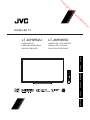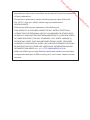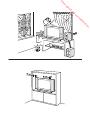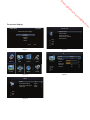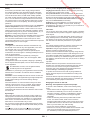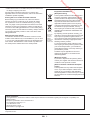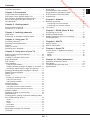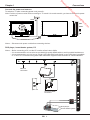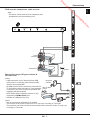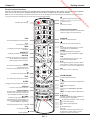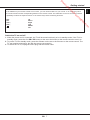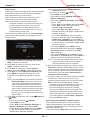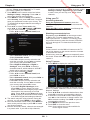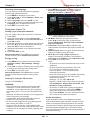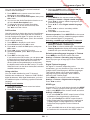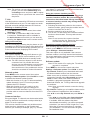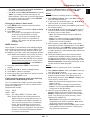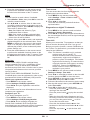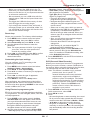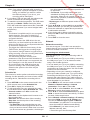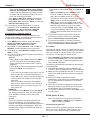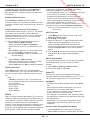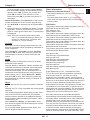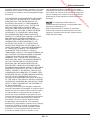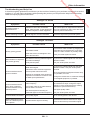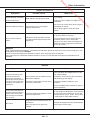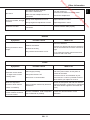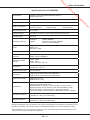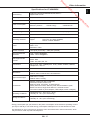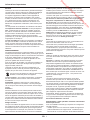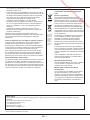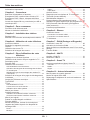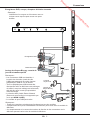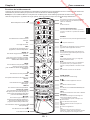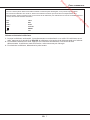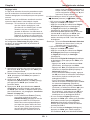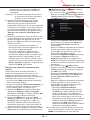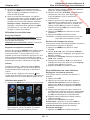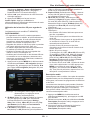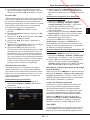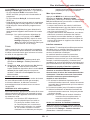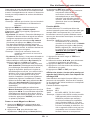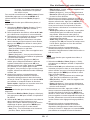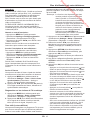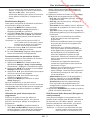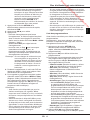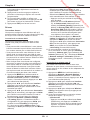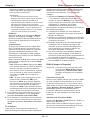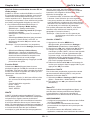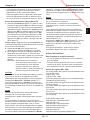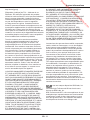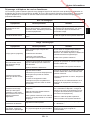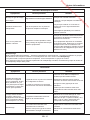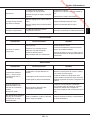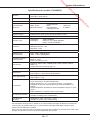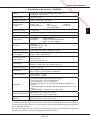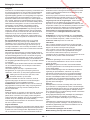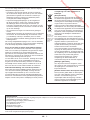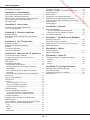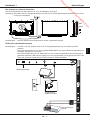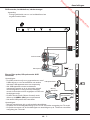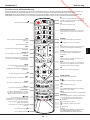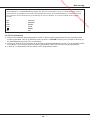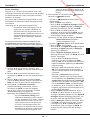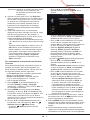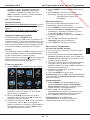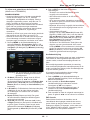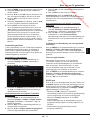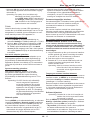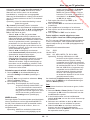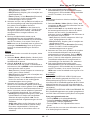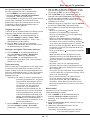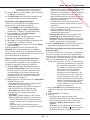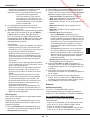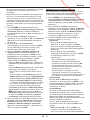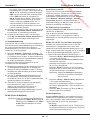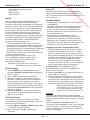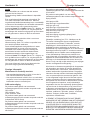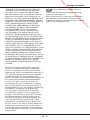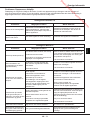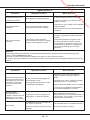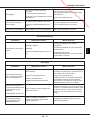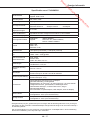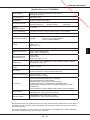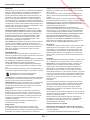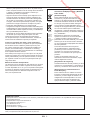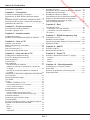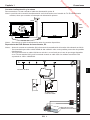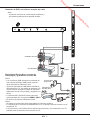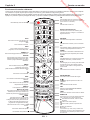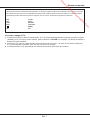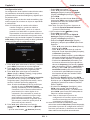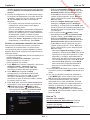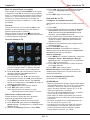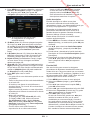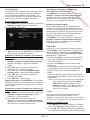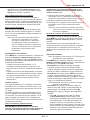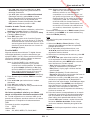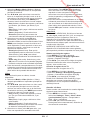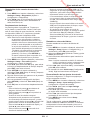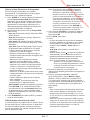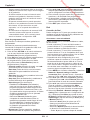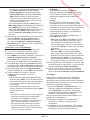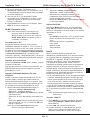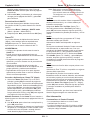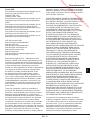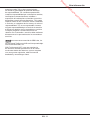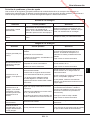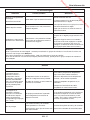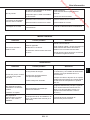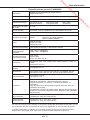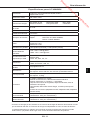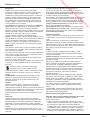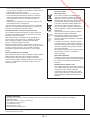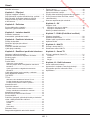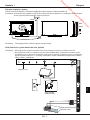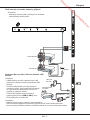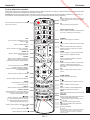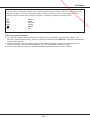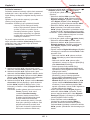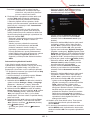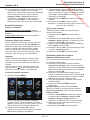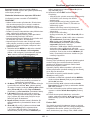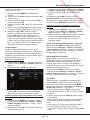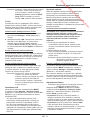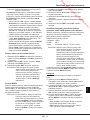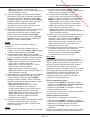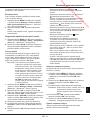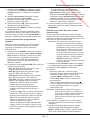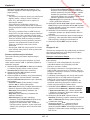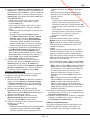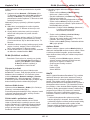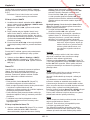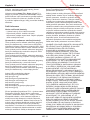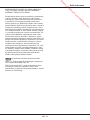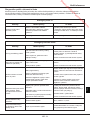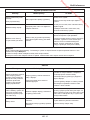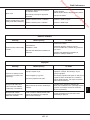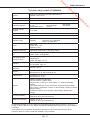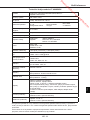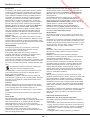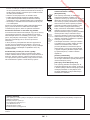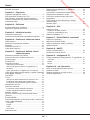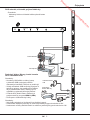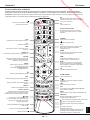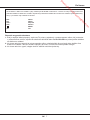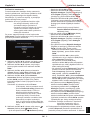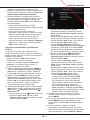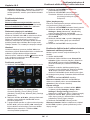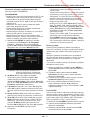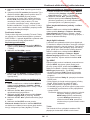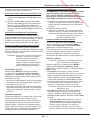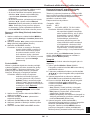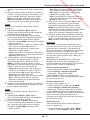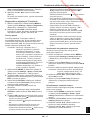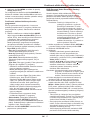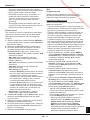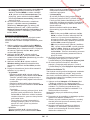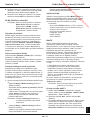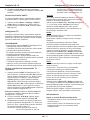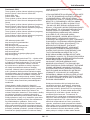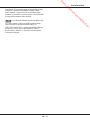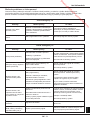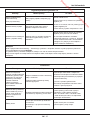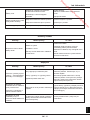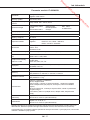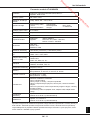Pagina wordt geladen...
Pagina wordt geladen...
Pagina wordt geladen...
Pagina wordt geladen...
Pagina wordt geladen...
Pagina wordt geladen...
Pagina wordt geladen...
Pagina wordt geladen...
Pagina wordt geladen...
Pagina wordt geladen...
Pagina wordt geladen...
Pagina wordt geladen...
Pagina wordt geladen...
Pagina wordt geladen...
Pagina wordt geladen...
Pagina wordt geladen...
Pagina wordt geladen...
Pagina wordt geladen...
Pagina wordt geladen...
Pagina wordt geladen...
Pagina wordt geladen...
Pagina wordt geladen...
Pagina wordt geladen...
Pagina wordt geladen...
Pagina wordt geladen...
Pagina wordt geladen...
Pagina wordt geladen...
Pagina wordt geladen...
Pagina wordt geladen...
Pagina wordt geladen...
Pagina wordt geladen...
Pagina wordt geladen...
Pagina wordt geladen...
Pagina wordt geladen...
Pagina wordt geladen...
Pagina wordt geladen...
Pagina wordt geladen...
Pagina wordt geladen...
Pagina wordt geladen...
Pagina wordt geladen...
Pagina wordt geladen...
Pagina wordt geladen...
Pagina wordt geladen...
Pagina wordt geladen...
Pagina wordt geladen...
Pagina wordt geladen...
Pagina wordt geladen...
Pagina wordt geladen...
Pagina wordt geladen...
Pagina wordt geladen...
Pagina wordt geladen...
Pagina wordt geladen...
Pagina wordt geladen...
Pagina wordt geladen...
Pagina wordt geladen...
Pagina wordt geladen...
Pagina wordt geladen...
Pagina wordt geladen...

NL
1
Belangrijke informatie
Veiligheid
Controleer of uw huishoudelijke netspanning overeenkomt met
de spanning aangegeven op het nominale specicatieplaatje
op de achterzijde van uw TV. Indien u het netsnoer of een
apparaatkoppeling gebruikt voor ontkoppeling is het apparaat
na inschakeling direct weer beschikbaar voor gebruik. Op
bepaalde modellen bevindt het lampje zich aan de zijkant van
het tv-toestel. Wanneer het indicatielampje aan de voorzijde
uit is, dan betekent dat niet dat het TV-toestel volledig van het
elektriciteitsnet ontkoppeld is. Om het TV-toestel helemaal te
ontkoppelen, moet de stekker eruit getrokken worden.
De onderdelen van het TV-toestel zijn hittegevoelig. De
maximale omgevingstemperatuur
mag niet hoger dan
35°
Celsius zijn. Dek de ventilatieopeningen aan de achterzijde
of zijkanten van het TV-toestel niet af. Laat voldoende ruimte
rondom de TV vrij voor een goede ventilatie. Plaats het
apparaat uit de buurt van hittebronnen (open haarden enz.)
of apparaten die sterke magnetische of elektronische velden
produceren.
De vochtigheidsgraad
in kamers waar het TV-toestel
geïnstalleerd wordt, mag niet hoger zijn dan
80%
. Het
verplaatsen van het TV-toestel vanuit een koude naar een
warme ruimte kan condensvorming op het scherm (en op
sommige onderdelen in het TV-toestel) veroorzaken. Laat de
condens verdampen voordat u het TV-toestel weer inschakelt.
WAARSCHUWINGEN
Dit apparaat is alleen bestemd voor huishoudelijk gebruik en
mag voor geen andere toepassing worden gebruikt, zoals voor
niet-huishoudelijk gebruik of in een commerciële omgeving.
Een beschadigde voedingskabel moet worden vervangen door
de fabrikant, servicevertegenwoordiging van de fabrikant of
een dergelijke gekwaliceerde persoon om gevaarlijke situaties
te voorkomen.
De ventilatie mag niet worden belemmerd door het bedekken
van de ventilatieopeningen met voorwerpen zoals kranten,
tafelkleden, gordijnen enz.
Het toestel mag niet aan druip- of spatwater worden
blootgesteld en er mogen geen voorwerpen gevuld met
vloeistoffen, zoals vazen, op het product geplaatst worden.
Plaats geen bronnen met een open vlam, zoals
brandende kaarsen, op het toestel.
WAARSCHUWING: Om letsel te voorkomen, moet dit
apparaat veilig tegen de vloer/muur worden bevestigd in
overeenstemming met de installatie-instructies.
VOORZICHTIG:
Sluit hoofdtelefoons aan met het volume op
laag ingesteld en verhoog indien nodig. Langdurig luisteren
via hoofdtelefoons met hoge volume-instellingen kan tot
gehoorschade leiden.
Ventilatie
Plaats de televisie op een hard en vlak oppervlak, uit de buurt
van direct zonlicht of hittebronnen. Als u het in een kabinet
plaatst, dient u minstens 10cm speling rondom het gehele
toestel te behouden. Blokkeer geen van de ventilatieopeningen,
inclusief die op de onderzijde met zachte bekleding.
Oververhitting zal de levensduur van de televisie verkorten en
het risico op brand verhogen.
Oogvermoeidheid
Wanneer u dit product als een computermonitor gebruikt, raden
gezondheid- en veiligheidsexperts frequente korte pauzes aan
in plaats van af en toe lange pauzes. Bijvoorbeeld een pauze
van 5-10 minuten na een uur continu schermwerk wordt als
beter beschouwd dan een pauze van 15 minuten ieder 2 uur.
Gebruik de monitor niet tegen een lichte achtergrond of waar
zonlicht of andere heldere lichtbronnen rechtstreeks op het
scherm zullen schijnen.
De
O
-knop op het TV-toestel of de
O
-toets op de
afstandsbediening kan gebruikt worden om het TV-toestel aan
te zetten en in de stand-by-modus te schakelen. Als u voor
langere tijd niet naar de TV gaat kijken
, schakel het dan
helemaal uit door de stekker uit het stopcontact te halen.
Wij raden u aan om tijdens
onweersbuien
de stekker uit het
stopcontact te halen (ook van de antenne) zodat het TV-toestel
niet beïnvloed wordt door elektrische of elektromagnetische
pieken die schade kunnen aanrichten. Dit is de reden om
stopcontacten en antenneaansluitingen
toegankelijk
te houden zodat ze
ontkoppeld kunnen worden
, indien
noodzakelijk.
Ontkoppel
het TV-toestel onmiddellijk als u een
brandgeur
of
rook
bespeurt. U mag nooit, in welke omstandigheden dan
ook het TV-toestel zelf openen, omdat u het risico op een
elektrische schok
loopt wanneer u dat doet.
TV-scherm
Het TV-scherm gebruikt in dit product is van glas gemaakt.
Het kan daarom breken wanneer u het product laat vallen of
klappen van andere voorwerpen laat opvangen.
Het TV-scherm is een product met een zeer geavanceerde
technologie en levert een uiterst gedetailleerde weergave.
Soms kunnen enkele inactieve pixels op het scherm
verschijnen als een vast blauw, groen of rood puntje. Dit zal de
prestatie van uw product echter niet aantasten.
Zorg
Gebruik een glasreiniger om het scherm en een zachte doek
en mild schoonmaakmiddel om de rest van het TV-toestel
schoon te maken.
Belangrijk:
Het gebruik van sterke schoonmaakmiddelen,
op alcohol gebaseerde en schurende producten kunnen het
scherm beschadigen.
Stof de ventilatieopeningen aan de achterkant en zijkanten
regelmatig af. Oplosmiddelen, schurende of op alcohol
gebaseerde producten kunnen uw TV-toestel beschadigen.
Als een voorwerp of vloeistof in het apparaat binnendringt,
haal dan onmiddellijk de stekker uit het stopcontact en laat
het nakijken door een geautoriseerde reparateur. Open het
apparaat nooit zelf aangezien u gevaar kunt lopen of het
apparaat kunt beschadigen.
Belangrijk:
Batterijen dienen nooit aan overmatige hitte, zoals zonlicht,
open vlammen e.d. blootgesteld te worden. Haal de batterijen
uit de afstandsbediening als deze voor een lange tijd niet wordt
gebruikt. In de apparatuur achtergebleven batterijen kunnen
door verslechtering en corrosieve lekkage schade veroorzaken
en de garantie ongeldig maken.
Breng uitgeputte batterijen naar plaatselijke recyclebedrijven
voor het verwijderen van batterijen om het milieu te
beschermen. Verwijder de batterijen op de voorgeschreven
wijze.
VOORZICHTIG: Ontplofngsgevaar als de batterijen door
een onjuist type worden vervangen. Vervang alleen door het
hetzelfde of gelijkwaardig type dat door de fabrikant van de
apparatuur aanbevolen wordt.
Het TV-toestel ophangen aan de muur
Waarschuwing: hier zijn twee mensen voor nodig.
Downloaded from www.vandenborre.be

NL
2
Informatie voor gebruikers over de
verwijdering van oude apparatuur en
batterijen
[Europese Unie]
Deze symbolen geven aan dat de elektrische
en elektronische apparatuur en de batterij met
dit symbool aan het einde van de levensduur
niet als gewoon huishoudelijk afval weggegooid
mogen worden. De producten dienen
echter te worden overhandigd bij specieke
inzamelpunten voor de recycling van elektrische
en elektronische apparatuur en tevens batterijen
voor hun correcte verwerking, terugwinning en
hergebruik, zoals is bepaald door uw nationale
wetgeving en de Richtlijnen 2002/96/EC en
2006/66/EC.
Door deze producten correct te verwijderen,
zult u bijdragen aan de instandhouding van de
natuurlijke hulpbronnen en helpen om potentiële
negatieve effecten op het milieu en de
volksgezondheid te voorkomen die anders door
onjuiste afvalverwerking van deze producten
zouden kunnen worden veroorzaakt.
Voor meer informatie over inzamelpunten en
recycling van deze producten, neem contact op
met het gemeentekantoor, de dienst belast met
de verwijdering van uw huishoudelijk afval of de
winkel waar u het product hebt gekocht.
Sancties kunnen gelden voor onjuiste
verwijdering van deze afvalstoffen, in
overeenstemming met de nationale wetgeving.
[Zakelijke gebruikers]
Als u dit product wenst te verwijderen, neem
dan contact op met uw leverancier en controleer
de bepalingen en voorwaarden van de
koopovereenkomst.
[Andere landen buiten de Europese Unie]
Deze symbolen gelden alleen in de Europese
Unie. Als u deze artikelen wenst te verwijderen,
doe dat in overeenstemming met de
toepasselijke nationale wetgeving of andere
regels in uw land voor de behandeling van oude
elektrische apparatuur en batterijen.
Noticatie:
Het teken
“Pb” onder het
symbool voor
batterijen geeft
aan dat deze
batterij lood
bevat.
Geachte klant,
Dit apparaat is in overeenstemming met de geldige Europese richtlijnen en normen met betrekking tot elektromagnetische
compatibiliteit en elektrische veiligheid.
Europese vertegenwoordiging van de fabrikant is:
TCL Operations Polska Sp. z o.o.
ul. A. Mickiewicza 31/41
96-300 Żyrardow, Poland
E-mailadres: [email protected]
De afbeeldingen en illustraties in deze handleiding dienen louter ter referentie en kunnen in uiterlijk van het werkelijk product afwijken. Productontwerp en specicaties
kunnen zonder voorafgaande kennisgeving worden gewijzigd.
Producten
Batterij
Om voor een veilige installatie te zorgen, neem de volgende
veiligheidsaanwijzingen in acht:
• Controleer of de muur het gewicht van het TV-toestel en
de muursteun kan dragen. De TV kan op een muur worden
gemonteerd met gebruik van een 200mm x 200mm (LT-
40HW62U) of 400mm x 200mm (LT-46HW65U) VESA
montagekit, afzonderlijk verkrijgbaar.
• Volg de bevestigingsaanwijzingen op die meegeleverd
zijn bij de muursteun. U dient voor sommige modellen
de zeskantige VESA-muurmontage schroefnaven (en
schroeven), meegeleverd met de set, in de moeren voor de
muursteun achterop uw set te schroeven voordat u de steun
op de muur bevestigt.
• Het TV-toestel moet tegen een verticale muur gehangen
worden.
• Gebruik alleen schroeven die geschikt zijn voor het materiaal
van de muur. De schroefdraad mag niet verder dan 15mm
(LT- 40HW62U) of 8mm (LT-46HW65U) in de TV steken.
• Zorg ervoor dat de TV-kabels zodanig gelegd zijn dat er geen
struikelgevaar is.
Alle overige veiligheidsaanwijzingen m.b.t. onze TV-toestellen
zijn ook hier van toepassing. Voor meer informatie, raadpleegt
u de afzonderlijk afgedrukte installatie-instructies.
De TV op een tafel en andere oppervlakken plaatsen
Voordat u uw TV-toestel opstelt, controleer of het oppervlak
waar u het TV-toestel op wilt plaatsen het gewicht kan dragen.
Plaats het TV-toestel niet op een instabiel oppervlak
(bijvoorbeeld, een bewegende plank, de uiterste rand van een
apparaat) en controleer of de voorzijde van het TV-toestel niet
over het oppervlak hangt waar het op rust.
Om het vallen van de TV te voorkomen, bevestig de TV tegen
de muur met behulp van de noodzakelijke schroeven (in
de gaten van de Vesa-muursteun), klemmen en ankers die
afzonderlijk moeten worden gekocht. Installeer de TV in de
buurt van de muur om het achterovervallen te voorkomen.
Gebruikershandleiding voor meerdere producten
De functies die in deze handleiding worden beschreven zijn
voor de meeste modellen gebruikelijk. Sommige functies
zijn mogelijk niet beschikbaar op uw TV en/of uw TV kan
functies bevatten die niet in deze gebruikershandleiding zijn
beschreven. De illustraties in deze gebruiksaanwijzing kunnen
afwijken van het echte product. Raadpleeg het echte product.
Downloaded from www.vandenborre.be

NL
3
Inhoudsopgave
Belangrijke informatie ................................................ 1
Hoofdstuk 1 - Aansluitingen
Het netsnoer en antenne aansluiten.......................... 4
DVD-speler, thuistheatersysteem .............................. 4
DVD-recorder, hoofdtelefoon, kabelontvanger .......... 5
Blu-ray Disc-speler, HD-spelconsole &
HD camcorder ........................................................... 5
Hoofdstuk 2 - Aan de slag
Functies van de afstandsbediening ........................... 6
De TV in/uitschakelen ................................................ 7
Hoofdstuk 3 - Kanalen installeren
Eerste instelling ......................................................... 8
Een automatisch zoekopdracht naar kanalen
uitvoeren .................................................................... 9
Hoofdstuk 4 - Uw TV gebruiken
Kanalen benaderen ................................................. 10
Aangesloten apparaten bekijken ............................. 10
Volume..................................................................... 10
TV-menu's gebruiken ............................................... 10
Menutaal selecteren ................................................ 10
Hoofdstuk 5 - Meer van uw TV gebruiken
Uw favoriete kanalen instellen ................................. 10
Tv kijken met gebruik van de 3d-functie ...................11
Audiobeschrijving .....................................................11
PAP-functie ...............................................................11
Ondertitels gebruiken .............................................. 12
Ondertitels in-/uitschakelen ......................................12
Ondertitelingstalen voor digitale TV-kanalen
inschakelen ............................................................... 12
Een ondertitelingtype op digitale TV-kanalen
selecteren .................................................................12
In teletekst een decodering van de paginataal
selecteren ................................................................ 12
Taal van digit teletekst ............................................. 12
SPDIF-type .............................................................. 12
T-Link ....................................................................... 13
Inof uitschakelen van T-Link .....................................13
One-touch afspelen gebruiken .................................13
Systeem-stand-by gebruiken .................................... 13
Netwerk update ....................................................... 13
Gemeenschappelijke interface ................................ 13
De common interface-module gebruiken .................. 13
Toegang tot common interface-diensten ..................13
Software bijwerken .................................................. 13
Schakelen naar de winkel- of thuismodus ............... 14
MHEG-functie .......................................................... 14
Foto's bekijken, muziek afspelen en naar video's
kijken vanaf een USB-opslagapparaat .................... 14
Foto...........................................................................14
Muziek ......................................................................15
Video .........................................................................15
DivX-video ................................................................15
Toegang tot de tijd ................................................... 16
Storingen op digitale TV-kanalen opsporen ............. 16
Tijdverschuiving ....................................................... 16
Reset winkel ............................................................ 16
Aanpassen van inganginstellingen .......................... 17
Elektronische programmagids gebruiken ................ 17
PVR (Personal Video Recorder) (Persoonlijke
Videorecorder) ......................................................... 17
Planningslijst............................................................ 18
Hoofdstuk 6 - Netwerk
Netwerkaansluiting .................................................. 18
Op een bekabeld netwerk aansluiten .......................18
Verbinden met een draadloos netwerk .....................19
Tv-afstandsbediening .............................................. 20
Hoofdstuk 7 - DLNA (Delen & Bekijken)
Aansluiten op uw PC ............................................... 20
De DLNA-functie inschakelen.................................. 20
Media van uw PC voor het delen toevoegen ........... 20
DLNA-toepassing .................................................... 20
Hoofdstuk 8 - Hbb-tv
HbbTV-toegang ....................................................... 21
HbbTV-deactivatie ................................................... 21
Hoofdstuk 9 - Smart TV
Toegang tot Smart TV applicaties (Apps) ................ 21
YouTube ....................................................................21
Netix ........................................................................ 22
Skype ........................................................................ 22
Hoofdstuk 10 - Overige informatie
Wachtwoord in Ouderlijk toezicht ............................ 22
OSS aankondiging................................................... 22
Problemen Opsporen en Hulplijn............................. 24
Specicaties ............................................................ 27
Downloaded from www.vandenborre.be

NL
4
Nederlands
LAN VGA
HDMI 2HDMI 3 (ARC)
Ma
nufactured
under
licens
e
from
Do
lb
y L
a
b
orat
ori
e
s.
Dolb
y a
n
d t
he
doubl
e-D
s
ymbol are trademarks
of
Dolby L
a
b
orato
r
ies.
Aansluitingen
Hoofdstuk 1
Het netsnoer en antenne aansluiten
Om na het aansluiten van het netsnoer de TV in te schakelen, druk op
O
.
Opmerking: De plaats van de voedingsaansluiting verschilt per TV-model. Bij bepaalde modellen, moet u eerst
de stroom inschakelen.
Opmerkingen:
-
Haal de stekker uit het stopcontact voordat u apparaten aansluit.
DVD-speler, thuistheatersysteem
Opmerkingen:
-
Voordat u een PC aansluit, moet u de verversingsfrequentie van de monitor op 60 Hz
instellen.
-
Het wordt aangeraden om zo kort mogelijke HDMI-kabels van hoge kwaliteit te gebruiken om
mogelijke storingen te voorkomen.
-
Het wordt aangeraden om een VGA-kabel van 1m of korter te gebruiken met ferrietringen te
gebruiken wanneer VGA-invoer mogelijk is en de tv aangesloten is met gebruik van een VGA-
kabel. De maximaal ondersteunde VGA-resolutie is 1920x1080/60Hz.
Netwerkaansluiting
Of gebruik een
HDMI-aansluiting.
DVD-speler/home-
cinema
Kabel
-PR+
-VOL+
OK
Downloaded from www.vandenborre.be

NL
5
Ma
n
u
f
actured u nd
er lic ense
f
r
o
m
Do
lb
y L
a
b
orat
orie
s.
Dolb
y a
n
d t
he
double-D s ymbol
are trade
m
arks
of Dolby
La
boratorie
s.
IN
OUT
OUT
Ma
n
u
f
actured u nd
e
r lice nse
f
r
o
m
Do
lb
y L
a
b
orat
ories
.
Dolb
y
a
nd
t
he
double-D s ymbol
are trademarks
of Do
lby L aborator
ies.
Blu-ray Disc-speler, HD-spelconsole & HD
camcorder
Opmerkingen:
-
De USB-connectors zijn voor gegevensinvoer vanaf
USB-schijven en voor het aansluiten van andere
relevante USB-apparaten waar van toepassing.
-
Alle USB-apparaten moeten rechtstreeks
aangesloten worden op de tv-set zonder gebruik
van verlengkabels. In het geval een verlenging
vereist is dient deze zo kort mogelijken voorzien van
ferrietringen te zijn.
-
De ARC-functie (Audio Return Channel) wordt
alleen op de
HDMI 3 (ARC)
-poort ondersteund.
-
Het aantal USB-poorten kan verschillen.
DVD-recorder, hoofdtelefoon, kabelontvanger
Opmerking:
-
Te hoge geluidsdruk van oor- en hoofdtelefoons kan
tot gehoorverlies leiden.
DVD-recorder
Set-top box
Kabel
Blu-ray
Diskspeler
HD-spelconsole
HD-camcorder
Opmerkingen:
-
Niet alle aansluitingen zijn op alle modellen beschikbaar.
-
De plaats van de voedingsaansluiting op de TV kan verschillen naargelang het TV-model.
-
De positie en namen van de functieknoppen en aansluitingen op de TV kunnen verschillen
naargelang het TV-model.
Aansluitingen
Downloaded from www.vandenborre.be

NL
6
Nederlands
Aan de slag
Hoofdstuk 2
Functies van de afstandsbediening
De meeste functies van uw televisie zijn via de menu's beschikbaar die op het scherm verschijnen. De afstandsbediening die met uw TV-
toestel meegeleverd is, kan worden gebruikt om door de menu's te navigeren en de algemene instellingen te congureren.
Opmerking:
Het is aan te raden om de volledige schermmodus te gebruiken. Gebruik niet de weergavemodus met zwarte balken aan
beide zijden van het beeld (zoals 4:3) voor een langere tijdsperiode, anders kan het TV-scherm permanent beschadigd raken.
ECO
Om de gewenste energiebesparingmodus te
selecteren.
V+/-
Om het volume te regelen.
INFO
Om programma-informatie weer te geven, indien
beschikbaar.
SMART TV
Om de startpagina van Smart TV weer te geven.
OPTION
Het functiemenu weergeven om bepaalde acties
uit te voeren; de Teletekstpagina in verschillende
modi weergeven.
MENU
Om het hoofdmenu te openen; om naar het
vorige menu terug te keren.
toegang tot het virtuele toetsenbord in
Smart TV.
Om naar het vorige menu terug te keren.
EXIT
Om de menustructuur of teletekst af te sluiten.
ZOOM-/ZOOM+
Om het beeldformaat te selecteren.
PRE-CH
Om naar het vorige kanaal terug te keren.
LANG
Om een geluidstype te selecteren die
beschikbaar is voor het geselecteerde analoge
TV-programma. Om een audiotaal te selecteren
die beschikbaar is voor het geselecteerde
digitale TV-programma.
SLEEP
Om tussen de slaaptimeropties te schakelen.
Kleurtoetsen
Om taken of Teletekstpagina’s te selecteren
(zie voetnoot). De rode toets kan ook voor de
MHEG- en HbbTV-functie worden gebruikt.
Standby/standby beëindigen.
Om de vorige foto, muziekstuk of video te
selecteren.
Om afspelen te starten of te pauzeren.
Om met afspelen te stoppen.
Om de volgende foto, muziekstuk of video te
selecteren.
Om snel vooruit te spoelen.
Opnametoets.
Voetnoot:
De rode, groene, blauwe en gele toetsen
zijn multifunctioneel; volg a.u.b. de
schermmeldingen en sectie-instructies.
Om snel achteruit te spoelen.
TEXT
Om Teletekstmodus of Mixmodus in of uit te schakelen.
TV
Om naar de TV-modus te gaan.
GUIDE
Om de Elektronische Programmagids in of
uit te schakelen (alleen voor digitale kanalen
beschikbaar).
Om in de menu's te navigeren; om functies in te
stellen en waarden te wijzigen.
Om in de menu's te navigeren; om menuopties te
selecteren; om in de USB-functie naar de vorige of
volgende foto, lied of video te schakelen.
SUBTITLE
Om een ondertitelingstaal te selecteren die beschikbaar
is voor het geselecteerde digitale TV-programma.
P+/-
Om van kanaal te veranderen/om een pagina omhoog
of omlaag in sommige Smart TV-toepassingen.
Om het geluid uit en weer in te schakelen.
SOURCE
Om de aangesloten apparaten te selecteren.
OK
Om een invoer of selectie te bevestigen.
LIST
Om de kanaallijst weer te geven.
FAV
Om het
Channel list selection
menu (Kanaallijst
selectie) naar voren te halen.
3D
Om tussen de 3D ingangsformaat-opties te kunnen
schakelen. (Deze knop kan alleen worden gebruikt
voor het LT-46HW65U-model.)
Alfanumerieke knoppen
Om kanaalnummers in te voeren; om in sommige
functies een letter, een cijfer of een symbool in te
voeren.
◄/►
▲/▼
Voor gebruik in sommige Smart TV-applicaties.
@
/
Downloaded from www.vandenborre.be

NL
7
Als de batterijen in uw afstandsbediening uitgeput zijn, dan kunt u de knoppen op uw TV-toestel gebruiken. In de TV-
modus hebben ze dezelfde functies als de corresponderende toetsen op de afstandsbediening. U kunt de gewenste
bron selecteren door meerdere keren op de OK knop op de TV te drukken. In de menu’s hebben zij de volgende
functies:
PR+ Omhoog
PR- Beneden
VOL+ Rechts
VOL- Links
MENU
OK OK
Aan de slag
De TV in/uitschakelen
1.
Wanneer het netsnoer wordt aangesloten, zal de TV direct worden ingeschakeld of in de stand-by-modus
worden geschakeld. Druk in de stand-by-modus op de
O
- of
PR+/PR-
-knop op het TV-toestel of de toets op
de afstandsbediening om de TV in te schakelen.
2.
Druk op de
O
-knop op het TV-toestel of de
O
-toets op de afstandsbediening om de TV in de stand-by-modus
te schakelen. Het TV-toestel blijft vervolgens ingeschakeld, echter met een zeer laag energieverbruik.
3.
U kunt de TV uitschakelen door de stekker uit het stopcontact te halen.
Downloaded from www.vandenborre.be

NL
8
Nederlands
Eerste instelling
Wanneer u de TV voor het eerst instelt, moet u alle
instellingen selecteren die vereist zijn om alle analoge
en digitale kanalen die u kunt ontvangen te kunnen
opzoeken en opslaan.
Zorg ervoor dat de televisie is ingeschakeld en volg
alle stappen die hieronder worden aangegeven stap
voor stap op.
Opmerking: Als de gevonden kanalen na de
kanaalscan alleen analoog zijn, kan dit
liggen aan een zwakke uitzending, dit
wordt dus niet door de garantie van de
fabrikant gedekt. Fabrikanten kunnen niet
aansprakelijk worden gesteld voor een
zwakke of geen uitzending in bepaalde
gebieden.
De eerste keer dat u het toestel inschakelt, wordt
de
Initial setup
(Aanvankelijke Instelling) -wizard
geopend, die leidt u door het eerste instellingsproces.
Initial setup
Please select your language:
Language
English
Български
Hrvatska
Česky
Dansk
Select Next
1.
Druk op
▲/▼
om uw taal te selecteren, druk
vervolgens op
OK/►
om naar de volgende stap te
gaan.
2.
Druk op
▲/▼
om uw land te selecteren, druk
vervolgens op
OK/►
om naar de volgende stap te
gaan.
3.
Druk op
▲/▼
om uw locatie (selecteer
Home
(Thuis) of
Shop
(Winkel)) en druk vervolgens op
OK/►
om door te gaan naar de volgende stap.
4.
Druk op
▲/▼
om
Network connection
(netwerkverbinding) te selecteren, en druk
vervolgens op
OK/►
om naar de volgende
stap te gaan. (Voor meer informatie, zie sectie
"Netwerkaansluiting" op pagina 18)
Opmerking: Als u
France
(Frankrijk)
selecteert,
zult u het
Password setting
-menu
(Wachtwoordinstelling)
moeten openen
om een wachtwoord in te stellen. Gebruik
de alfanumerieke toetsen om een vier-
cijferig nummer als uw wachtwoord in
te voeren. (Uw wachtwoord kan niet
0000 zijn) voer dezelfde code in om het
wachtwoord te bevestigen. Daarna zult
u automatisch naar de volgende stap
gaan. (In deze stap, kunt u alleen op ◄
drukken om naar de vorige stap terug te
keren.)
5.
Druk op
▲/▼
om uw tuner-modus
Antenna
(Antenne) of
Cable
(Kabel).
- a) Indien u
Antenna
(Antenne) heeft
geselecteerd.
• Druk op
OK/►
om te openen.
• Druk op
▲/▼
om
Digital & Analogue
(Digitaal
& Analoog) of
Digital
(Digitaal) of
Analogue
(Analoog) te selecteren, en druk op
OK/►
.
• Druk op
▲/▼
om
Scan
(Scannen) te
selecteren, druk vervolgens op
OK/►
om het
automatisch zoeken naar alle DVB-T digitale
en/of analoge kanalen te starten.
Opmerking: niet alle landen hebben de
Favorite
Network Selection
(Selectie v.
Voorkeursnetwerk)
functie.
- b) Indien u
Cable
(Kabel) heeft geselecteerd.
• Druk op
OK/►
om te openen.
• Druk op
▲/▼
om
Digital & Analogue
(Digitaal
& Analoog) of
Digital
(Digitaal) of
Analogue
(Analoog) te selecteren.
• Indien u
Digital & Analogue
(Digitaal &
Analoog) selecteert, drukt u op
OK/►
om dit te
openen. Vervolgens,
- Druk op
▲/▼
om
Scan
(Scannen) te
selecteren, en druk vervolgens op
OK/►
.
- Druk op
◄/►
om de scanstand te selecteren,
indien beschikbaar, (
Full
(Vol) of
Advanced
(Geavanceerd)).
- Wanneer u
Full
(Vol) selecteert, drukt u op
OK
om te beginnen met het automatisch
zoeken naar alle digitale en/of analoge DVB-
C-kanalen.
- Wanneer u
Advanced
(Geavanceerd)
selecteert, gebruikt u de numerieke toetsen
om de waarden voor
frequency
(Frequentie),
symbol rate
(Symboolsnelheid),
network ID
(Netwerk ID) in te stellen, en gebruikt u
◄/►
om de
modulation mode
(modulatiestand)
te selecteren; druk vervolgens op
OK
om te
beginnen met zoeken naar alle digitale en/of
analoge DVB-C-kanalen.
• Indien u
Digital
(Digitaal) selecteert, drukt u
op
OK/►
om dit te openen, en doorloopt u
vervolgens dezelfde stappen als voor
Digital &
Analogue
(Digitaal & Analoog) hierboven, om
te zoeken naar alle digitale DVB-C-kanalen.
• Indien u
Analogue
(Analoog) selecteert, drukt
u op
OK/►
om naar binnen te gaan, en drukt
u vervolgens op
▲/▼
om
Scan
(Scannen)
te selecteren. Druk vervolgens op
OK/►
om
te beginnen met zoeken naar alle analoge
kanalen.
Kanalen installeren
Hoofdstuk 3
Downloaded from www.vandenborre.be

NL
9
• Druk op
▲/▼
om
Channel install
(Kanaalinstallatie) en druk op
OK/►
om te
openen.
Channel install
Automatic search
Automatic update
Anal ogue manual scan
Ante nna manual insta llation
Clea n channel list
Back
Exit
Select
Enter
Exit
Menu
OK
• Selecteer
Automatic search
(Kanalen zoeken)
en druk vervolgens op
OK/►
om
Automatic
search
(Kanalen zoeken) weer te geven.
• Druk op
OK
om de landselectie over te slaan
en om naar de volgende stap te gaan. Of
gebruik
◄/►
om uw land opnieuw te selecteren
en druk vervolgens op
OK
om te openen.
• Selecteer
Digital & Analogue
(Digitaal &
Analoog),
Digital
(Digitaal) of
Analogue
(Analoog) en druk vervolgens op
OK/►
om
het automatisch zoeken te starten, welke
betrekking heeft op alle DVB-T digitale en/of
analoge kanalen.
- b) Indien u
Cable
(Kabel) heeft geselecteerd.
• Druk op
▲/▼
om
Channel install
(Kanaalinstallatie) en druk op
OK/►
om te
openen.
• Selecteer
Automatic search
(Kanalen zoeken)
en druk vervolgens op
OK/►
om
Automatic
search
(Kanalen zoeken) weer te geven.
• Druk op
OK
om de landselectie over te slaan
en om naar de volgende stap te gaan. Of
gebruik
◄/►
om uw land opnieuw te selecteren
en druk vervolgens op
OK
om te openen.
- Selecteer
Digital & Analogue
(Digitaal &
Analoog) en druk vervolgens op
OK/►
om
te openen. Selecteer indien beschikbaar
uw scanmodus en congureer de juiste
kabelinformatie op dezelfde manier als in de
initiële instellingen. Druk op
▲/▼
om
Scan
(Scannen) te selecteren, en druk op
OK/►
om automatisch te zoeken op alle digitale en
analoge DVB-C-kanalen.
4.
Het zoeken kan een paar minuten duren. Tijdens
het zoekproces kunt u op
MENU
drukken om het
proces halverwege te onderbreken.
5.
Druk op
MENU
wanneer het automatisch zoeken
stopt om naar de laatste stap terug te keren of druk
op
OK
om het opzoeken van kanalen opnieuw te
starten.
6.
Na het automatisch zoeken, worden de kanalen
volgens een vooringestelde volgorde gerangschikt.
Om kanalen over te slaan kunt u de vooringestelde
Opmerking: Wacht op de melding dat het instellen
voltooid is om te voorkomen dat
het instellen van de kanalen wordt
onderbroken.
6.
Voordat u de scan start, kunt u ook
Skip scan
(Scan overslaan) selecteren om de initiële set-up
over te slaan. In dit geval kunt u voor het zoeken
en opslaan van uw kanalen de automatische
zoekfunctie voor kanalen gebruiken door de
instructies in het volgende deel te doorlopen
"Een automatisch zoekopdracht naar kanalen
uitvoeren".
7.
Tijdens het instellen kunt u de aanwijzigen
onderaan het scherm opvolgen om naar de vorige
stap terug te keren door op ◄ te drukken. U
kunt ook op
EXIT
drukken om af te sluiten of het
zoeken tussentijds te onderbreken.
- Op elk moment tijdens het installatieproces kunt
u op ◄ drukken om terug te keren naar de vorige
stap.
- Zodra de eerste installatie is voltooid, kunt u op
OK
drukken om de installatie af te sluiten. De
kanalen worden in een vooringestelde volgorde
gerangschikt. Om kanalen over te slaan kunt
u de vooringestelde volgorde of namen van
kanalen wijzigen door
Setup > Organiser
(Instelling > Organiser) te selecteren en op
OK/►
te drukken.
Een automatisch zoekopdracht naar kanalen
uitvoeren
Dit hoofdstuk beschrijft het automatisch zoeken en
opslaan van kanalen. De instructies gelden voor
beide analoge en digitale kanalen. Dit kan in elk van
de volgende gevallen worden uitgevoerd:
- u hebt
Skip scan
(Scan overslaan) geselecteerd
tijdens de oorspronkelijke instelling
- “
Please scan channels!
” (“Kanalen scannen
a.u.b.!”) wordt weergegeven in TV-stand
- u wilt uw kanalen bijwerken.
1.
Druk op
MENU
op de afstandsbediening en
selecteer
Settings > Setup > Language
(Instellingen > Instelling > Taal). Druk op
◄/►
om
uw menutaal te selecteren.
2.
Druk op
MENU
om terug te gaan naar
Setup
(instelling), en druk op
▲/▼
om
Country
(Land)
te selecteren en druk vervolgens op
◄/►
en voer
indien nodig uw wachtwoord in om uw land te
selecteren. De TV stelt en rangschikt de kanalen in
aan de hand van uw land.
3.
Druk op
▲/▼
om
Tuner mode
(Afstemfuncie)
te selecteren, druk vervolgens op
◄/►
om
Antenna
(Antenne),
Cable
(Kabel).
- a) Indien u
Antenna
(Antenne) heeft
geselecteerd.
Kanalen installeren
Downloaded from www.vandenborre.be

NL
10
Nederlands
Uw TV gebruiken & Meer van uw TV gebruiken
volgorde of namen van kanalen wijzigen door
Settings > Setup > Organiser
(Instellingen
> Instelling > Organiser) te selecteren en op
OK/►
te drukken. Hier kunt u kanalen overslaan,
sorteren, bewerken of verwijderen.
Uw TV gebruiken
Kanalen benaderen
Met behulp van de alfanumerieke toetsen:
Druk op
de corresponderende cijfertoetsen om de kanalen te
openen.
Met gebruik van de PR+/- of P+/- toetsen:
De
kanalen doorlopen.
Aangesloten apparaten bekijken
Druk herhaaldelijk op
SOURCE
op de
afstandsbediening of op
OK
op het TV-toestel om te
schakelen tussen TV en andere ingangsbronnen. Om
verder TV te kunnen kijken, drukt u op een numerieke
toets om naar het kanaal te gaan terwijl
P+/-
door alle
TV-kanalen en andere ingangsbronnen zal gaan.
Volume
Volumeregeling: gebruik de
VOL+/-
-knoppen op de TV
of druk op de
V+/-
-toetsen op de afstandsbediening
om het volume harder of zachter te zetten.
Het geluid dempen: druk op de -toets om het geluid
tijdelijk te dempen. Druk nogmaals op deze toets of
de
V+
-toets om het geluid te herstellen.
TV-menu's gebruiken
1.
Druk op
MENU
om het hoofdmenu weer te geven.
Picture
Sound
PAP
Options
Lock
Setup
Media
Smart TV
Media
Picture Sound Network Settings
Smart TV Channels Source
De volgende items zijn beschikbaar in het
hoofdmenu: Smart TV, media, TV, bron, beeld,
geluid, netwerk, instellingen.
2.
Druk op
▲/▼/◄/►
om de gewenste optie te
selecteren, druk vervolgens op
OK
om naar het
betreffende submenu te gaan.
3.
Gebruik in de submenu’s
▲/▼
om de menuopties
te selecteren, gebruik
◄/►
om functies in te
stellen en waarden te veranderen. Gebruik
OK
om
de instelling te activeren. Gebruik
OK/►
om het
betreffende submenu te openen.
4.
Druk op
MENU
om naar het vorige menu terug te
keren.
5.
Druk op
EXIT
om het menu af te sluiten.
Opmerking: Sommige opties zijn voor bepaalde
signaalbronnen mogelijk niet
beschikbaar.
Menutaal selecteren
U kunt uw gewenste menutaal selecteren door
onderstaande instructies op te volgen.
1.
Druk op
MENU
om het hoofdmenu weer te geven.
2.
Druk op
▲/▼/◄/►
om
Settings > Setup
(Instellingen > Instelling) te selecteren, en druk
vervolgens op
OK
om te openen.
3.
Selecteer
Language
(Taal) en druk op
OK/►
om
te openen.
4.
Druk op
◄/►
om de gewenste taal in het
Language
(Taal)-menu te selecteren.
5.
Druk op
EXIT
om het menu af te sluiten.
Meer van uw TV gebruiken
Uw favoriete kanalen instellen
U kunt een lijst van uw favoriete TV-kanalen maken.
1.
Druk op
LIST
.
2.
Druk op de gele toets en selecteer
Channel list
selection
(Kanaallijst selectie). Druk op
▲/▼
om
Favorite list
(favorietenlijst) te selecteren en druk
op
OK
om deze te openen.
3.
Druk op de blauwe toets om uw lijst met favorieten
te wijzigen. Druk op
▲/▼
om door de lijst van
kanalen te bladeren en druk op
OK
om kanalen te
selecteren en deselecteren.
4.
Herhaal deze handelingen om andere favoriete
kanalen in te stellen.
5.
Druk op
LIST/EXIT
om af te sluiten.
Snelbediening:
Druk op
FAV
p de afstandsbediening
om rechtstreeks de
Channel list selection
(Kanaallijst
selectie) te openen.
Energiebesparing
1.
Druk op
MENU
op de afstandsbediening en
selecteer
Settings > Setup > ECO Settings >
Energy Saving
(Instellingen > Instelling > ECO
Dynam. Verlicht. > Energiebesparing).
2.
Druk op
◄/►
om een gewenste
energiebesparende modus te selecteren om het
gewenste energiebesparingseffect te bereiken.
3.
Druk op
EXIT
om het menu af te sluiten.
Snelbediening:
Druk op
ECO
op de
afstandsbediening om direct een gewenste
energiebesparende modus te selecteren.
Hoofdstuk 4 & 5
Downloaded from www.vandenborre.be

NL
11
Meer van uw TV gebruiken
Tv kijken met gebruik van de 3d-functie
(Alleen voor LT-46HW65U)
WAARSCHUWING:
• Sommige kijkers kunnen zich wat ongemakkelijk
voelen door het kijken van 3D TV, namelijk
duizeligheid, misselijkheid en hoofdpijn. Mocht u
dergelijke symptomen ervaren, stop dan met TV
kijken, verwijder uw 3D-bril en rust eventjes.
• Langdurig of vanaf te korte afstand naar 3D-video’s
kijken kan uw gezichtsvermogen aantasten.
• Een verantwoordelijke volwassene dient kinderen
die de 3D-functie gebruiken, regelmatig te
controleren.
• Gebruik de 3D-bril voor geen enkel ander doeleinde
dan het kijken van 3D-video’s op een 3D TV.
• Gebruik de 3D-functie of 3D-bril nooit terwijl u loopt
of rond beweegt om letsel te voorkomen wegens
het lopen tegen voorwerpen, struikelen en/of vallen.
1.
Druk op
MENU
op de afstandsbediening en
selecteer
Picture > 3D navigation
(Beeld > 3D
Navigatie), en druk vervolgens op
◄/►
om de
3D
navigation
(3D Navigatie) op
Manual
(Handmatig)
in te stellen.
Back
Exit
Select
3D-to-2D
Off
Distance to TV
Image safety
L-R switch Off
Off
Protrude
Depth of field 16
3D mode 2D-to-3D
3D
16
10
Opmerking: Als 3D-navigatie is ingesteld op auto,
worden de instellingen automatisch
gecongureerd.
2. 3D Mode
(3D Modus): Draag eerst de 3D-bril,
en druk vervolgens op
◄/►
om het juiste
3D-ingangsformaat te selecteren uit
Side-by-Side
(Naast elkaar),
2D-to-3D
(2D naar 3D)
Top and
Bottom
(Boven en Onder) en
Line interleave
(Line
Interleave).
3. L-R Switch
(L-R Schakelaar): Selecteer
On
(Aan)
of
Off
(Uit) om de 3d-video tussen de linker-
en rechterogen in te stellen voor een betere
3d-weergave.
4. Depth of Field
(Diepte van Veld): Een goed
3d-effect bereiken waarbij het beeld omgezet
wordt van het 2d-beeld.
5. 3D-to-2D
(3D-naar-2D): Selecteer
Left
(Links)
of
Right
(Rechts) om het beeld in 2d-stand weer
te geven (geen 3d-effect). Deze functie wordt
gedeactiveerd wanneer
3D Mode
(3D Modus)
wordt ingesteld op
2D-to-3D
(3D-naar-2D) of
Off
(Uit).
6.
Druk op
EXIT
om het menu af te sluiten.
Opmerkingen:
-
3D-brillen van andere fabrikanten worden
mogelijk niet ondersteund.
-
Alle fotofuncties worden in de 3D-modus
uitgeschakeld.
-
Als u naar een andere signaalbron verandert of
de SmartTV opent, zal de 3D modus automatisch
uitgeschakeld worden.
-
Bepaalde 3D-modi zijn mogelijk niet beschikbaar,
dit is afhankelijk van het ingangformaat van de
3D-videobron.
-
Ondersteunde 3D-modi:
Analoge TV, AV, CMP:
2D-to-3D
(2D-naar-3D)
Digitale tv, HDMI, USB, video’s van het internet:
Top and Bottom
(Boven en Onder),
Side-by-
Side
(Naast elkaar),
2D-to-3D
(2D-naar-3D),
Line interleave
(Line Interleave) en
Frame
Sequential
(Framesequentie)
-
3D-functie in de USB-modus: Druk tijdens het
afspelen van een geselecteerde video vanaf
USB op
MENU
om het videomenu in de browser-
modus te openen en selecteer vervolgens
3D
Mode
(3D Modus).
Zie voor meer informatie de
hierboven gerelateerde beschrijvingen.
Audiobeschrijving
Audiobeschrijving verwijst naar een extra verhaaltrack
voor blinde en visueel gehandicapte kijkers van
visuele media, inclusief televisieprogramma's en
lms.
De beschrijvingsverteller praat door de vertoning
heen en beschrijft tijdens de natuurlijke pauzes in de
audio (en tijdens de dialoog indien noodzakelijk) wat
er op het scherm gebeurt.
U kunt deze functie gebruiken als de huidige
uitzending audiobeschrijving bevat.
1.
Druk op
MENU
op de afstandsbediening en
selecteer
Sound
(Instellen). Druk vervolgens op
OK
om te bevestigen.
2.
Druk op
▲/▼
om
Audio Description
(Audiobeschrijving) te selecteren en druk
vervolgens op
OK
om te openen.
3.
U kunt de audiobeschrijvingsfunctie aan- of
uitzetten in het menu
Audio Description
(Audiobeschrijving).
4.
Druk op
▲/▼
om naar de volgende menuregel te
gaan, en gebruik
◄/►
om het volume in te stellen.
PAP-functie
Gebruik deze functie om de beelden van de
verschillende broningangen naast elkaar weer te
geven. Merk op dat een scherm er is voor zowel
analoge en digitale TV-ingangen, en de ander voor
VGA-, HDMIen CMP-ingangen.
(Opmerking: Niet
beschikbaar voor AV op beide beelden.)
Downloaded from www.vandenborre.be

NL
12
Nederlands
Meer van uw TV gebruiken
1.
Druk op
MENU
om het hoofdmenu weer te geven.
2.
Selecteer
Picture
(Beeld) en druk op
OK
om
verder te gaan.
3.
Druk op
▲/▼
om de
PAP
-optie te selecteren, en
druk vervolgens op
OK
om die binnen te gaan.
4.
Druk op
◄/►
om de PAP-functie in of uit te
schakelen.
5.
Selecteer
TV position
(TV-positie), druk op
◄/►
om het TV-venster opnieuw te positioneren.
6.
Druk op
EXIT
om het menu af te sluiten.
Als u overschakelt op de PAP-functie, kunt u op
◄/►
drukken om van focusvenster te wisselen
(met geluid gesymboliseerd door een muzieknoot).
Wanneer de focus ligt op het TV-venster (met
geluid gesymboliseerd door een muzieknoot),
werken de alfanumerieke toetsen en
P+/-
in TV-
modus. Wanneer de focus op een ander venster
ligt, zijn de
P+/-
-toetsen beschikbaar voor externe
bronnen.
Ondertitels gebruiken
U kunt ondertiteling voor elk TV-kanaal inschakelen.
Ondertitels worden uitgezonden via teletekst of
DVB-T/DVB-C digitale uitzendingen. Bij digitale
uitzendingen hebt u de extra optie om de gewenste
ondertitelingstaal te selecteren.
Ondertitels in-/uitschakelen
1.
Druk op
MENU
op de afstandsbediening en
selecteer
Settings > Subtitle
(Instellingen >
Ondertitel).
2. Druk op OK/► om te openen.
Subtitle
Subtitle
Digital subtitle language
Digital subtitle language 2nd
Subtitle type
On
English
English
Norm al
Back
Exit
Select
Exit
Menu
3.
Selecteer de
Subtitle
-optie (Ondertitel), en druk
op
◄/►
om
On/Off
(Aan/Uit) te selecteren om
ondertitels aan/uit te zetten.
Ondertitelingstalen voor digitale TV-kanalen
inschakelen
1.
Druk op
MENU
op de afstandsbediening en
selecteer
Settings > Subtitle > Digital subtitle
language
(Instellingen > Ondertitel > Taal van
digitale ondertitels).
2.
Druk op
◄/►
om een ondertitelingstaal als uw
voorkeurstaal te selecteren.
3.
Druk op
▲/▼
om
Digital subtitle language 2nd
(Taal van digit ondertitels 2e) te selecteren.
4.
Druk op
◄/►
om een tweede ondertitelingstaal te
selecteren.
5.
Druk op
EXIT
om het menu af te sluiten.
Snelbediening:
Druk op
SUBTITLE
op de
afstandsbediening om direct een ondertitelingstaal te
selecteren die voor een geselecteerd TV-programma
beschikbaar is.
Een ondertitelingtype op digitale TV-kanalen
selecteren
1.
Druk op
MENU
op de afstandsbediening en
selecteer
Settings > Subtitle > Subtitle type
(Instellingen > Ondertitel > Ondertitelingstype).
2.
Druk op
◄/►
om een ondertitelingtype
te selecteren. U kunt
Hearing impaired
(Slechthorend) selecteren om de ondertiteling voor
slechthorenden in uw geselecteerde taal weer te
geven.
In teletekst een decodering van de paginataal
selecteren
Druk op
MENU
op de afstandsbediening en selecteer
Settings > Teletext > Decoding page language
(IInstellingen > Teletekst > Taal v. decodeerpagina).
Selecteer een passend taaltype, waarin Teletext wordt
getoond.
Taal van digit teletekst
Afhankelijk van de omroep, is het op digitale
TV-kanalen mogelijk om van een service met
meerdere eerste teletekstpagina’s in verschillende
talen te genieten. Deze functie stelt u in staat
om een beschikbare taal als eerste taal voor de
openingspagina van Teletekst te selecteren.
Druk op
MENU
op de afstandsbediening en selecteer
Settings > Teletext > Digital teletext language
(Instellingen > Teletekst > Taal van digitale teletekst).
Druk op
◄/►
om te selecteren.
SPDIF-type
Sluit de tv op een audioapparaat aan door middel van
de
SPDIF
-uitgang. Om het juiste geluidstype voor uw
SPDIF-uitvoer te selecteren, drukt u op
MENU
op de
afstandsbediening en selecteert u
Settings > SPDIF
type
(Instellingen > SPDIF-type).
- Wanneer u
PCM
selecteert, is de SPDIF-
uitvoerindeling altijd PCM, ook als de geluidsindeling
van het programma een andere indeling heeft.
- Wanneer u
Dolby D
selecteert, is de SPDIF-
uitvoerindeling
• Dolby Digital wanneer de geluidsindeling van het
programma Dolby Digital is of Dolby Digital Plus of
HE-AAC
• PCM wanneer de geluidsindeling van het
programma MPEG is.
Downloaded from www.vandenborre.be

NL
13
- Selecteer
Off
(Uit) om de audio-uitgang uit te zetten
van het audio-apparaat dat met de SPDIF-uitgang
verbonden is.
Opmerking: De opties die u kunt kiezen zijn
afhankelijk van beeld, u kunt kiezen
voor
SPDIF delay
(SPDIF-vertraging)
in
het
Settings
(instellingen)
-menu en op
◄/►
drukken om de vertragingstijd te
synchroniseren met het beeld.
T-Link
Gebruik deze functie om naar CEC-apparaten te
zoeken die op de HDMI-aansluitingen van uw TV zijn
aangesloten en schakel one-touch afspelen en one-
touch stand-by tussen CEC-apparaten in.
Inof uitschakelen van T-Link
1.
Druk op
MENU
op de afstandsbediening en
selecteer
Settings > T-Link
(Instellingen > T-Link).
2.
Druk op
◄/►
om
On
(Aan) te selecteren of
Off
(Uit), wanneer deze functie is ingeschakeld zal
de
T-Link
”-optie beschikbaar zijn in het
Quick
access
(Snelle toegang)-menu dat u kunt openen
door op de
Option
-knop op uw afstandsbediening
te drukken.
One-touch afspelen gebruiken
Met one-touch afspelen, wordt het afspelen op uw
DVD-apparaat gestart door op de afspeeltoets op
(bijvoorbeeld) de afstandsbediening van uw DVD-
apparaat te drukken en schakelt uw TV automatisch
over naar de juiste bron om de DVD-inhoud weer te
geven.
Systeem-stand-by gebruiken
Met systeem-stand-by, wordt uw TV en alle
aangesloten HDMI-apparaten naar de stand-
by-modus geschakeld door op de
O
-toets op
(bijvoorbeeld) de afstandsbediening van uw TV te
drukken.
Opmerking: De CEC-functies zijn afhankelijk
van de aangesloten apparatuur
en het kan gebeuren dat correcte
onderlinge werking van bepaalde
apparatuur niet mogelijk is wanneer
aangesloten op deze TV. Raadpleeg
de gebruikshandleiding of de fabrikant
van de problematische apparatuur
voor meer informatie.
Netwerk update
Druk op
MENU
op de afstandsbediening, en selecteer
vervolgens
Settings > Network update
(Instellingen
> NNetwerkupdate). Selecteer
On/Off
(Aan/Uit) om
de functie Netwerk update in of uit te schakelen.
- Wanneer deze functie is ingeschakeld, zal de TV
automatisch de kanalen bijwerken als uw DTV-
dienstverlener zijn DTV-netwerk bijwerkt.
- Wanneer deze functie is uitgeschakeld, moet u
opnieuw de kanalen scannen om opnieuw kanalen
te ontvangen of om onbeschikbare kanalen te
verwijderen, als uw DTV-dienstverlener kanalen
toevoegt of verwijdert van hun DTV-netwerk.
Gemeenschappelijke interface
Gecodeerde digitale TV-kanalen kunnen gedecodeerd
worden met een common interface-module en
een kaart die leverbaar is via een digitale TV-
dienstverlener.
De common interface-module kan enkele digitale
diensten mogelijk maken, afhankelijk van de provider
en diensten die u kiest (bijvoorbeeld betaal-TV).
Neem contact op met uw TV-dienstverlener voor meer
informatie over diensten en voorwaarden.
De common interface-module gebruiken
WAARSCHUWING: Schakel uw TV uit voordat
u een common interface-module aansluit. Zorg
ervoor om de hieronder beschreven instructies op
te volgen. Verkeerd aansluiten van een common
interface-module kan zowel de module als uw TV
beschadigen.
1.
Volg de instructies op die op de common interface-
module gedrukt zijn, steek voorzichtig de module
in de sleuf in de TV die daarvoor is bestemd.
2.
Druk de module er zover mogelijk in.
3.
Schakel de TV in en wacht totdat de functie van
common interface wordt geactiveerd. Dit kan
enkele minuten duren.
Opmerking: Haal de common interface-module
niet uit de sleuf. Het eruit halen van
de module zal de digitale diensten
deactiveren.
Toegang tot common interface-diensten
Druk, na het er in steken en activeren van de common
interface-module, op
MENU
op de afstandsbediening
en selecteer
Settings > Common interface
(Instellingen > Common Interface).
Deze menuoptie is alleen beschikbaar als de common
interface-module correct ingestoken en geactiveerd
is. On-screen toepassingen en inhoud worden door
uw digitale TV-dienstverlener geleverd.
Software bijwerken
Opmerking: Schakel de tv niet uit of verwijder de
stekker niet uit het stopcontact totdat
de upgrade is voltooid.
Druk op
MENU
op de afstandsbediening en selecteer
Settings > Software update
(Instellingen > Software
bijwerken). Druk op
OK/►
om te openen.
- “
By network
(Via netwerk): Geeft u de mogelijkheid
de laatste softwareversie van Internet te
downloaden en te installeren. Zorg ervoor om eerst
een bekabelde of draadloze verbinding tot stand
Meer van uw TV gebruiken
Downloaded from www.vandenborre.be

NL
14
Nederlands
Meer van uw TV gebruiken
te brengen, selecteer vervolgens
By network
(Via
netwerk) en druk op
OK/►
om het uit te voeren.
Wanneer een nieuwe versie van de software
beschikbaar is, verschijnt een voortgangsbalk.
Wanneer het downloaden is voltooid, zal het beeld
van de TV zwart worden en zal de TV de software
bijwerken.
Opmerking: Houd de netwerkverbinding in stand
tijdens de upgrade.
- “
By channel
(Via kanaal): Stelt u in staat de
nieuwste versie van de software te installeren indien
deze beschikbaar is. Druk op
▲/▼
om
By Channel
(Via kanaal) te selecteren, en druk vervolgens op
OK
om die binnen te gaan.
• Gebruik
◄/►
om
Yes
(Ja) onder
Auto
download
(Autodownload) te selecteren om,
indien beschikbaar, automatisch de nieuwste
software te downloaden. Nadat de software met
succes is gedownload, wordt u gevraagd om
te beslissen of u het direct wilt installeren. Zo
ja, volg de aanwijzingen op het scherm om de
installatie te voltooien. U kunt ook ervoor kiezen
om de installatie te negeren.
• Gebruik
◄/►
om
No
(Nee) te selecteren
onder
Auto download
(Autodownload) om de
automatische download af te wijzen.
• Gebruik
▲/▼
om
Manual Download
(hHandmatige Download) te selecteren en druk
op
OK/►
als u handmatig naar de nieuwste
software wilt zoeken. Volg de aanwijzingen op
het scherm om de installatie te voltooien. Druk
tijdens het zoeken op
OK/EXIT
om het proces te
annuleren of af te sluiten.
Schakelen naar de winkel- of thuismodus
1.
Druk op
MENU
op de afstandsbediening en
selecteer
Settings > Location
(Instellingen >
Locatie).
2.
Druk op
◄/►
om uw locatie te selecteren:
Shop
(Winkel) of
Home
(Thuis).
3.
Druk op
EXIT
om af te sluiten.
Opmerking: Zoals bepaald door de Europese
Commissie Richtlijn 2009/125/EC, zal
de TV in de thuismodus automatisch
op stand-by worden gezet als er 4 uur
lang geen actie wordt uitgevoerd. Deze
functie kan worden gedeactiveerd in
het
Settings
-menu
(Instellingen)
.
MHEG-functie
Sommige digitale TV-zenders bieden speciale digitale
tekst of interactieve services (bijvoorbeeld BBC1 in
het VK). Deze diensten werken op dezelfde manier
als gewone teletekst met de nummer-, kleur- en
navigatietoetsen.
Opmerking: MHEG en ondertitels sluiten elkaar
uit en kunnen niet gelijktijdig op het
scherm worden gebruikt. Als
Subtitle
(Ondertitel)
op
On
(Aan)
staat, zal
MHEG niet getoond worden. Volg de
instructies in de sectie "Ondertitels in-/
uitschakelen" om
Subtitle
(Ondertitel)
op
Off
(Uit)
te zetten.
1.
Druk op de rode toets of op
TEXT
op de
afstandsbediening.
2.
Druk op
▲/▼/◄/►
om een item te selecteren of
te markeren.
3.
Druk op
OK
om te bevestigen of te activeren.
4.
Druk op één van de kleurtoetsen om een optie te
selecteren.
5.
Druk op
TEXT
of
EXIT
om af te sluiten.
Foto's bekijken, muziek afspelen en naar
video's kijken vanaf een USB-opslagapparaat
Uw TV is met een USB-aansluiting uitgerust waarmee
u foto’s kunt bekijken, naar muziek kunt luisteren of
video’s bekijken die op een USB-opslagapparaat zijn
opgeslagen.
Ondersteunde bestandsformaten:
Foto JPEG
Muziek MP3
Video AVI, MPG, MPEG, TS, DIVX, MKV...
Opmerking: Sommige USB-sticks en USB-
producten zoals digitale camera’s of
mobiele telefoons zijn niet volledig
compatibel met de USB 2.0-standaard
waardoor het mogelijk is dat zij niet met
de multimediaspeler van de TV werken.
Niet alle USB-sticks of -apparaten zijn
compatibel met de USB-functie. Niet
alle bovenstaande formaten worden
herkend. Het coderingsformaat van
uw bestanden bepaalt of ze wel of niet
gebruikt kunnen worden.
Om handmatig de
Media center
(Mediacentrum) te
openen, druk op
MENU
op de afstandsbediening en
selecteer
Media
(Media).
Foto
Gebruik deze functie om foto’s weer te geven, indien
beschikbaar.
1.
Selecteer
Media > Photo
(Media > Foto) en druk
vervolgens op
OK
om de inhoud-browser van het
hoofdbestand te openen.
2.
In de inhoud-browser van het hoofdbestand
gebruik
▲/▼/◄/►
om een foto of een interne map
te selecteren.
3.
Selecteer een subfolder en druk op
OK
om een
inhoud-browser van een subfolder te openen.
4.
Gebruik
▲/▼/◄/►
om een foto in de inhoud-
browser van een hoofd- of subbestand te
selecteren en druk op
MENU
om het fotomenu in
de mapmodus weer te geven.
Downloaded from www.vandenborre.be

NL
15
-
Sort
(Sorteren): Sorteer mappen en foto’s op
wijzigingsdatum of naam.
-
Edit
(Bewerken): Kopieer, plak of verwijder een
geselecteerde foto.
-
Parser
(Parser): U kunt
Recursive
(Recursief)
kiezen om foto’s uit alle onderliggende
bestandsmappen weer te geven.
5.
Selecteer een foto, druk op
OK
om te bekijken, en
een diavoorstelling wordt vanaf de geselecteerde
foto gestart. Druk op
OK
om de foto te
pauzeren. Druk op
MENU
om het fotomenu in
de browsermodus weer te geven. U kunt de foto
weergeven, pauzeren of roteren, verschillende
weergavemodi en weergave-effecten, enz.
selecteren.
6.
Druk op de bijbehorende toetsen op de
afstandsbediening om de beschikbare functies,
weergegeven in de functiebalk aan de onderkant
van het TV-scherm, uit te voeren. Druk op de
INFO
-toets om de functiebalk weer te geven of te
verbergen.
Snelbediening:
Druk op de groene
knop op de afstandsbediening om de foto te
draaien.
Muziek
Gebruik deze functie om muziek af te spelen, indien
beschikbaar.
1.
Selecteer
Media > Music
(Media > Muziek), druk
vervolgens op
OK
om de inhoud-browser van het
hoofdbestand te openen.
2.
Gebruik
▲/▼/◄/►
om een nummer in de
inhoud-browser van een hoofd- of subbestand te
selecteren en druk op
MENU
om het muziekmenu
in de mapmodus weer te geven.
-
Sort
(Sorteren): Sorteer mappen en nummers op
naam, genre, artiest of album.
-
Edit
(Bewerken): Kopieer, plak of verwijder een
geselecteerd nummer.
-
Parser
(Parser): U kunt
Recursive
(Recursief)
kiezen om nummers uit alle onderliggende
bestandsmappen weer te geven.
3.
Selecteer een nummer, druk op
OK
om af te
spelen en het automatisch afspelen wordt vanaf
het geselecteerde nummer gestart. Druk op
MENU
om het muziekmenu in de browsermodus weer te
geven. U kunt het nummer afspelen of pauzeren
en verschillende afspeelmodi, enz. selecteren.
-
Show lyrics
(Songtekst weergeven): Deze optie
is beschikbaar voor liedjes met songteksten.
Selecteer de optie en gebruik
◄/►
om de
gesynchroniseerde songtekstweergave in/uit te
schakelen.
-
Audio only
(Alleen audio): Selecteer en druk
op
OK
om naar de muziek te luisteren terwijl
het scherm uitgeschakeld is. Druk op een
willekeurige toets om het scherm weer in te
schakelen.
4.
Druk op de bijbehorende toetsen op de
afstandsbediening om de beschikbare functies,
weergegeven in de functiebalk aan de onderkant
van het TV-scherm, uit te voeren.
Video
Gebruik deze functie om video’s te bekijken, indien
beschikbaar.
1.
Selecteer
Media > Video
(Media > Video), druk
vervolgens op
OK
om de inhoud-browser van het
hoofdbestand te openen.
2.
Gebruik
▲/▼/◄/►
om op dezelfde wijze als in
de fotoweergavefunctie een video in de inhoud-
browser van een hoofd- of subbestand te
selecteren en druk op
MENU
om het videomenu in
de mapmodus weer te geven.
-
Sort
(Sorteren): Sorteer mappen en video’s op
soort, wijzigingsdatum of naam.
-
Edit
(Bewerken): Kopieer, plak of verwijder een
geselecteerde video.
-
Parser
(Parser): U kunt
Recursive
(Recursief)
kiezen om video’s uit alle onderliggende
bestandsmappen weer te geven.
3.
Selecteer een video, druk op
OK
om af te spelen
en het automatisch afspelen wordt vanaf het
geselecteerde nummer gestart. Druk op
MENU
om het videomenu in de browsermodus weer te
geven. U kunt de video afspelen, pauzeren en
verschillende afspeelmodi, weergavemodi en
voorinstellingen van het beeld, enz. selecteren.
4.
Druk op de bijbehorende toetsen op de
afstandsbediening om de beschikbare functies,
weergegeven in de functiebalk aan de onderkant
van het TV-scherm, uit te voeren. Druk op de
INFO
-toets om de functiebalk weer te geven of te
verbergen.
DivX-video
INFORMATIE OVER DIVX-VIDEO: DivX® is een
digitale video-indeling gemaakt door DivX, LLC, een
dochteronderneming van Rovi Corporation. Dit is
een ofcieel DivX Certied® apparaat dat DivX-video
afspeelt. Bezoek divx.com voor meer informatie en
softwaretools om uw bestanden naar DivX-video’s te
converteren.
INFORMATIE OVER DIVX-VIDEO-ON-DEMAND: Dit
DivX Certied® apparaat moet worden geregistreerd
om DivX Video-on-Demand (VOD)-lmen af te spelen.
Vraag uw registratiecode aan:
• Druk op
MENU
op de afstandsbediening.
• Selecteer
Settings > DivX(R) registration
(Instellingen > DivX(R) registratie).
• Druk op
OK/►
om uw registratiecode weer te
geven.
Ga naar vod.divx.com voor meer informatie over hoe
u uw inschrijving kunt voltooien.
Meer van uw TV gebruiken
Downloaded from www.vandenborre.be

NL
16
Nederlands
De registratie van uw TV afmelden:
Als u de registratie van uw TV wilt afmelden:
• Druk op
MENU
op de afstandsbediening.
• Selecteer
Settings > DivX(R) deregistration
(Instellingen > DivX(R) uitschrijving).
• Druk op
OK/►
en volg de instructies op het scherm.
DivX®, DivX Certied®, DivX Plus® HD en de
bijbehorende logo's zijn handelsmerken van Rovi
Corporation of haar dochterondernemingen en
worden onder licentie gebruikt.
Toegang tot de tijd
U kunt de tijd van digitale kanalen met behulp van de
volgende onderstaande instructies benaderen.
1.
Druk op
MENU
op de afstandsbediening en
selecteer
Settings > Timer > Clock > Auto
synchronization
(Instellingen > Timer > Tijd >
Automatische synchronisatie).
2.
Druk op
◄/►
om
On
(Aan) te selecteren.
Schakel de Automatische synchronisatie uit als u
de tijd handmatig wilt instellen.
Storingen op digitale TV-kanalen opsporen
1.
Druk op
MENU
op de afstandsbediening en
selecteer
Settings > Setup > Diagnostics
(Instellingen > Instelling > Diagnostiek).
2.
Druk op
OK/►
om signaalgegevens zoals
signaalsterkte, frequentie, enz., van het huidige
kanaal weer te geven.
Tijdverschuiving
Stelt u in staat het TV-programma op te nemen zodat
u niet het favoriete deel hoeft te missen, zelfs als u
uitgaat. Voordat u van de functie gebruikmaakt, sluit
eerst een USB-apparaat op de TV aan. Bij de eerste
keer, moet u de set-up van de disk voor het USB-
apparaat uitvoeren.
Opmerking: De functie is alleen in geselecteerde
producten beschikbaar en, als gevolg
van specieke beperkingen van het
TV-netwerk en technische vereisten
van het land, kan het mogelijk in
het product of op de plaats van
installatie niet beschikbaar zijn. De
functie kan ook door het TV-netwerk
worden geblokkeerd als gevolg van
auteursrechtelijke bescherming (HD-
inhoud, opnamebeveiliging). Gebruik
OPTION
op de afstandsbediening
om te controleren of de functie op uw
product beschikbaar is.
1.
Druk op
MENU
op de afstandsbediening en
selecteer
Settings > Setup > Time shift
(Instellingen > Instelling > Tijdsverschuiving).
2.
Druk op
◄/►
om
On
(Aan) te selecteren om de
tijdsverschuivingsfunctie in te schakelen, en druk
vervolgens op
EXIT
om het menu te sluiten.
3.
Druk op
OPTION
op de afstandsbediening en
selecteer vervolgens
Time shift
(Tijdsverschuiving)
en druk vervolgens op
OK
om te bevestigen.
4.
Volg de aanwijzingen op het scherm op om de
installatie uit te voeren.
5.
Nadat de schijfset-up voltooid is, druk op
OPTION
en selecteer
Time shift
(Tijdsverschuiving).
6.
Druk op
OK
om het tijdsverschuivingsmenu weer
te geven.
-
Druk op de pauzeknop om het beeld te
pauzeren en de tijdssprong te beginnen.
-
Druk op de pauzeknop om het opgenomen
gedeelte af te spelen.
-
Wanneer het tijdssprongmenu verdwijnt en
alleen de tijd van de tijdssprong achterblijft op
het scherm, kunt u op de pauzeknop drukken
of op OK om het tijdssprongmenu te openen.
-
Druk op de knop terugspoelen ◄◄ om achteruit
te spoelen of de knop vooruitspoelen ► ► om
vooruit te spoelen.
-
Druk op de stopknop om de tijdssprongfunctie
te stoppen.
-
Maak een back-up van de gegevens op het
apparaat voordat u het USB-apparaat op het
TV-toestel aansluit om verlies van belangrijke
gegevens wegens onverwachte storingen te
voorkomen.
-
Wij raden u aan om een USB-apparaat te
gebruiken met een vrije bestandcapaciteit van
groter dan 1 GB en een disksnelheid van hoger
dan 5,0 MB/sec.
-
Hoe groter de vrije schijfruimte die beschikbaar
is op de USB-schijf voor tijdsverschuiving, des te
groter is de opnamelengte.
-
Als u in tijdverschuiving van kanaal wisselt,
zal er een melding verschijnen waarin u
wordt gevraagd om
Yes
(Ja)
of
No
(Nee)
te
selecteren. U kunt
Yes
(Ja)
selecteren om de
tijdverschuivingsfunctie te sluiten en van kanaal
te wisselen.
Reset winkel
Hiermee kunt u het TV-toestel naar de
fabrieksinstellingen resetten.
1.
Druk op
MENU
op de afstandsbediening en
selecteer
Settings > Setup
(Instellingen >
Instelling). Druk vervolgens op
OK
om te
bevestigen.
2.
Selecteer
Reset shop
(Reset winkel) en druk op
OK/►
om te openen.
3.
Gebruik de alfanumerieke toetsen om het
wachtwoord in te voeren.
Opmerking: Het superwachtwoord is 0423. Als
u uw code bent vergeten, kunt u
Meer van uw TV gebruiken
Downloaded from www.vandenborre.be

NL
17
het superwachtwoord invoeren om
bestaande codes te overschrijven.
4.
Druk op
◄/►
en selecteer
OK
en druk nogmaals
op
OK
om te bevestigen.
5.
Het
Initial setup
(Aanvankelijke Instelling)-menu
verschijnt. Volg de getoonde aanwijzingen.
Aanpassen van inganginstellingen
U kunt uw TV congureren aan de hand van de
apparatuur die u erop hebt aangesloten.
1.
Druk op
MENU
op de afstandsbediening en
selecteer
Settings > Setup > Input settings
(Instellingen > Instelling > Inganginstellingen).
2.
Druk op
OK/►
om naar
Input Settings
(Inganginstellingen) te gaan.
3.
Druk op
▲/▼
om een aansluiting te selecteren
waarop uw apparatuur is aangesloten.
4.
Druk
◄/►
om het apparaattype te selecteren wat
aangesloten is op deze aansluiting.
5.
Druk op
MENU
om terug te keren naar het
Setup
(Instelling)-menu .
Na het congureren, zal bij het indrukken van
SOURCE
op de afstandsbediening of op
OK
op
het TV-toestel, de label van de geselecteerde bron
achter de naam van de bijbehorende connector in de
bronnenlijst worden weergegeven.
Elektronische programmagids gebruiken
EPG is een gids op het scherm die ingeplande
TV-programma’s weergeeft. U kunt programma's
navigeren, selecteren, bekijken en opnemen.
1.
Druk op
GUIDE
op de afstandsbediening om
het
Now and Next EPG
”-menu (Nu en straks
EPG) te openen. U kunt hier informatie vinden
over het huidige en volgende programma op
elk kanaal. Gebruik de navigatietoetsen op de
afstandsbediening om door de verschillende
programma’s te navigeren.
2.
Maak gebruik van de kleurtoetsen om
8 Days EPG
(8 Dagen EPG) te zien.
-
Prev day
(Vorige dag) (Rood): Bekijk een lijst
met de EPG van de vorige dag.
-
Next day
(Volgende dag) (Groen): Bekijk een
lijst met de EPG van de volgende dag.
-
View detail
(Zie detail) (Geel): Toont de
beschrijving van dit programma indien
beschikbaar.
-
Type lter
(Typelter) (Blauw): Filter van de
programmagids voor digitale TV-programma’s.
• Druk op de blauwe toets om de lijst van het
type en subtype van het programma weer te
geven.
• Verplaats door de verschillende types en
sybtypes met behulp van de pijltoetsen op de
afstandsbediening.
• Selecteer één of meer types uit de
Type
(Type)
lijst die u wilt markeren, druk op
OK
om te
selecteren (of deselecteren). Aan de linkerkant
van het type verschijnt een vinkje wanneer
deze geselecteerd wordt. Wanneer u een type
selecteert, worden alle bijbehorende subtypes
eveneens geselecteerd.
• De gebruiker kan ook sommige gewilde
subtypes selecteren zonder eerst een type te
selecteren.
• Druk op de blauwe toets om de lijst van het
type en subtype af te sluiten.
• Na ltering worden al uw gewenste digitale TV-
programma’s gemarkeerd.
-
Add schedule
(Schema toev.) (Optie): Druk
op
OPTION
op de afstandsbediening om de
Schedule list
-menu (Planningslijst) naar voren
te brengen. Voor meer informatie over geplande
opname, zie de sectie "Planningslijst".
3.
Druk op
GUIDE/EXIT
om de EPG af te sluiten en
naar het geselecteerde kanaal te schakelen.
PVR (Personal Video Recorder) (Persoonlijke
Videorecorder)
U kunt met deze functie uw favoriete TV-programma
opnemen. Voordat u van de functie gebruikmaakt,
sluit eerst een USB-apparaat op de TV aan. Wanneer
u deze functie voor de eerste keer gebruikt, dient u de
disk voor het USB-apparaat in te stellen.
Opmerking: De functie is alleen in geselecteerde
producten beschikbaar en, als gevolg
van specieke beperkingen van het
TV-netwerk en technische vereisten
van het land, kan het mogelijk in
het product of op de plaats van
installatie niet beschikbaar zijn. De
functie kan ook door het TV-netwerk
worden geblokkeerd als gevolg van
auteursrechtelijke bescherming (HD-
inhoud, opnamebeveiliging). Gebruik
OPTION op de afstandsbediening
om te controleren of de functie op uw
product beschikbaar is.
1.
Druk op
OPTION
op de afstandsbediening en
selecteer in het menu Snelle toegang de optie
PVR
.
2.
Druk op
OK/►
om te openen.
3.
Druk op:
- de opname-knop start de opname, het
opnamebestand wordt in een map met de naam
van het kanaalnummer onder de map PVR
geplaatst in
Media> Video
(Media > Video)
geplaatst;
-
▲/▼/◄/►
om de opnametijd aan te passen.
- de groene knop of stopknop stopt de opname
handmatig. Wanneer de opname niet wordt
Meer van uw TV gebruiken
Downloaded from www.vandenborre.be

NL
18
Nederlands
2.
Druk op
OK
om de programmalijst weer te geven.
3.
Om een programma in uw programmalijst toe te
voegen, druk eerst op de rode toets om
Schedule
list
(Planningslijst) weer te geven. Vervolgens,
-
Channel number
(Zendernummer): Gebruik
◄/►
om het kanaalnummer te selecteren.
-
Start date
(Startdatum): gebruik de
alfanumerieke toetsen om de opnamedatum in te
stellen.
-
Start time
(Starttijd): stel de starttijd van de
opname in.
-
Stop time
(Eindtijd): stel de eindtijd voor de
opname in.
-
Schedule type
(Planningstype):
• Stel een
Reminder
(Herinnering) in om
herinnerd te worden dat u kunt overschakelen
naar het geplande programma wanneer de tijd
bereikt is die u ingesteld hebt. Wanneer de tijd
verstreken is en u voert de bewerking niet uit,
zal het dialoogvenster verdwijnen en zullen
er verder geen andere bewerkingen worden
uitgevoerd.
• Stel
Record
(Opnemen) in om te controleren
of u echt uw geplande opname wilt starten
wanneer de tijd bereikt is die u ingesteld hebt.
Wanneer de tijd verstreken is en u voert geen
actie uit, zal de geprogrammeerde opname
automatisch starten.
-
Repeat type
(Herhaaltype): Stel verschillende
herhalingsmodi van de opname in.
4.
Druk op
▲/▼/◄/►
om
Add
(Toevoegen) te
selecteren en druk vervolgens op
OK
om het door
u ingestelde programma in uw programmalijst toe
te voegen.
5.
Druk op de rode toets om bovenstaande
procedures te herhalen om een ander programma
toe te voegen.
6.
Als u een opnameschema wilt aanpassen of
wissen, kunt u het selecteren, op
OK
drukken om
te openen en de instructies op het scherm volgen.
7.
Druk op
EXIT
om het menu af te sluiten.
Netwerk
Netwerkaansluiting
U kunt uw TV zodanig instellen dat het
Internettoegang heeft via uw lokaal area netwerk
(LAN) m.b.v. een bekabelde of draadloze verbinding.
Op een bekabeld netwerk aansluiten
U kunt uw TV op drie manieren via een kabel op uw
LAN aansluiten:
• U kunt uw TV aansluiten op uw LAN door de LAN-
poort op uw TV op een externe modem aan te
sluiten via minimaal een Cat 5-kabel.
• U kunt uw TV aan uw LAN koppelen door de LAN-
poort op uw TV op een IP-Sharer aan te sluiten,
gestopt zal de opname automatisch stoppen
wanneer de opnameduur is verstreken.
Opmerking: Als u van kanaal wisselt terwijl een
programma wordt opgenomen,
zal er een melding op het scherm
verschijnen om u te vragen of u de
kanaalwijziging wilt bevestigen. Als u
inderdaad bevestigt, zal uw opname
worden onderbroken.
4.
Er wordt tijdens de opname ook een PVR-
minipaneeltje getoond om de voortgang van de
opname aan te geven.
5.
Voor het bekijken van het opgenomen programma,
sluit eerst de PVR-modus af en ga naar
Media
> Video
(Media > Video). Selecteer de map
PVR, en selecteer vervolgens het betreffende
recordbestand. Druk op
OK
om af te spelen. (Het
is hetzelfde wanneer de gebruiker een digitaal
radioprogramma opneemt).
Opmerkingen:
-
Deze functie is alleen beschikbaar voor digitale
kanalen zonder encryptie. Zelfs wanneer de
CICAM (CI of CI+) is geplaatst, is de functie niet
op gecodeerde kanalen beschikbaar.
-
Maak een back-up van de gegevens op het
apparaat voordat u het USB-apparaat op het
TV-toestel aansluit om verlies van belangrijke
gegevens wegens onverwachte storingen te
voorkomen.
-
Hoe groter de vrije schijfruimte die beschikbaar
is op de USB-schijf voor de PVR-functie, des te
groter is de opnamelengte.
-
Als u het kanaal of de signaalbron tijdens het
opnemen wilt wijzigen, sla de opgenomen
gegevens op voordat u de zender of de bron
wijzigt.
-
Het TV-toestel kan bestanden niet normaal
afspelen als de parameters van het bestand
de systeembeperkingen overschrijden, het
bestandsformaat niet wordt ondersteund, het
bestand beschadigd is of het bestand niet
gedecodeerd kan worden.
-
Ontkoppel het USB-geheugenapparaat niet
wanneer het systeem een bestand inleest of
gegevens overdraagt, anders kan het systeem of
apparaat beschadigd raken.
Planningslijst
Deze functie wordt gebruikt om geprogrammeerde
opname uit te voeren.
Waarschuwing: voor deze bewerking moet u een
USB-opname-apparaat aansluiten, anders zal de
opname niet starten.
1.
Druk op
OPTION
op de afstandsbediening en
selecteer in het menu Snelle toegang de optie
Schedule list
(Schemalijst).
Hoofdstuk 6
Netwerk
Downloaded from www.vandenborre.be

NL
19
die op een externe modem is aangesloten. Gebruik
minimaal een cat 5-kabel minimum voor de
verbinding.
• Afhankelijk van hoe uw netwerk is gecongureerd,
kunt u uw TV rechtstreeks aansluiten op uw LAN
door de LAN-poort op uw TV rechtstreeks op een
netwerkmuurcontact aan te sluiten via minimaal een
Cat 5-kabel. Vergeet niet dat de contactdoos op een
modem of router elders in uw woning aangesloten
moet zijn.
1.
Druk op
MENU
op de afstandsbediening en
selecteer
Network > Network settings > Internet
connection
(Netwerk > Netwerkinstellingen >
Internetverbinding). Druk op
◄/►
om
On
(Aan) te
selecteren.
2.
Druk op
▲/▼
om
Interface
(Interface) te
selecteren, en stel vervolgens
◄/►
in op
Ethernet
(Ethernet) om de verbindingsstand met kabel te
selecteren.
3.
Druk op
▲/▼
om
Connection test
(Verbindingstest) te selecteren, en druk op
OK/►
om op verbinding met internet te testen. Volg
wanneer dit niet werkt stap 4 hieronder.
4.
Selecteer
Network > Network settings > IP
setting
(Netwerk > Netwerkinstellingen > IP-
instelling) en druk vervolgens op
OK/►
om het
IP setting
-menu (IP-instelling) te openen. U kunt
Address type
(Adrestype) instellen op
Auto
(Automatisch) of op
Manual
(Handmatig).
- Selecteer
Auto
(Automatisch) als u wilt dat de tv
automatisch het benodigde IP-adres ophaalt en
invoert.
- Selecteer
Manual
(Handmatig) als u het IP-adres
handmatig in wilt stellen en vervolgens:
• Druk op ▼ om naar het eerste invoer vak te
gaan.
• Voer de waarden van
IP address
(IP-adres),
Subnet mask
(Subnet Mask),
Default gateway
(Standaard gateway),
Primary DNS
(Primaire
DNS) en
Secondary DNS
(Secundaire DNS)
in. Gebruik de alfanumerieke toetsen om cijfers
in te voeren en de navigatieknoppen om van
het ene invoerveld naar het andere te gaan.
- Zodra
Auto
(Automatisch) of
Manual IP setting
(Handmatige IP-instelling) is voltooid, drukt u op
MENU
om terug te gaan, drukt u op
▲/▼
om
Connection test
(Verbindingstest) te selecteren,
en drukt u op
OK/►
om opnieuw op
Internet
connectivity
(Internetconnectiviteit) te testen.
5.
Als u informatie over de huidige verbinding, zoals
Interface
(Interface),
Address type
(Adrestype),
IP address
(IP-adres), etc. wilt zien, selecteert
u
Network > Network settings > Information
(Netwerk > Netwerkinstellingen > Informatie), en
drukt u vervolgens op
OK/►
.
Verbinden met een draadloos netwerk
Om een draadloze verbinding tussen uw TV en uw
netwerk op te zetten, hebt u een draadloze router of
modem en een draadloze LAN-adapter nodig.
1.
Druk op
MENU
op de afstandsbediening en
selecteer
Network > Network settings > Internet
connection
(Netwerk > Netwerkinstellingen >
Internetverbinding). Druk op
◄/►
om
On
(Aan) te
selecteren.
2.
Druk op
▲/▼
om
Interface
(Interface) te
selecteren, en stel vervolgens
◄/►
in op
Wireless
(Draadloos) om de draadloze verbindingsstand te
selecteren. Druk op
▲/▼
om
Wireless setting
(Draadloosinstelling) te selecteren, en druk
vervolgens op
OK
om die binnen te gaan.
3.
U kunt de draadloze netwerkverbinding op 3
manieren instellen: a) of b) of c).
-
a) Scannen
• Druk op
▲/▼
om
Scan
(Scannen) te
selecteren, en druk vervolgens op
OK/►
.
De tv doorzoekt alle toegangspunten binnen
bereikt, de tv zal de gevonden toegangspunten
weergeven.
• Druk op
▲/▼
om een beschikbaar
toegangspunt te selecteren, en druk op
OK/►
om verbinding te maken met de tv.
Opmerkingen:
-
Als u een beveiligd toegangspunt
selecteert, zult u het corresponderende
wachtwoord moeten invoeren. Druk op
OK
op de afstandsbediening om het virtuele
toetsenbord weer te geven waarmee u het
wachtwoord kunt invoeren.
-
Het beschikbare toegangspunt wordt
opgeslagen, waardoor er ook verbinding
gemaakt kan worden met het netwerk nadat u
uw tv opnieuw inschakelt na uitschakeling.
-
b) Handmatig
Druk op
▲/▼
om
Manual
(Handmatig) te
selecteren, en druk vervolgens op
OK/►
, u zult
worden gevraagd om de juiste SSID in te voeren
van een beschikbare draadloze router om de
verbinding in te stellen.
-
c) Automatisch
Als uw AP de WPS-optie (Wi-Fi Beveiligde
Instelling) ondersteunt, kunt u met het netwerk
via PIN (Persoonlijk Identicatienummer) of PBC
(Drukknop Conguratie) verbinding maken .
WPS zal het SSID- en WPA-wachtwoord in beide
modi automatisch congureren.
Druk op
▲/▼
om
Auto
(Automatisch) te
selecteren en druk vervolgens op
OK/►
om te
openen.
•
PIN:
Selecteer
PIN
en druk op
OK/►
om
te openen. Genereer een willekeurige PIN-
code. Zorg ervoor dat deze code geïnstalleerd
Netwerk
Downloaded from www.vandenborre.be

NL
20
Nederlands
is in de AP. (lees voor procedures a.u.b. de
handleiding van uw router.) Druk nogmaals op
OK/►
om de verbinding tot stand te brengen.
•
PBC:
Als uw router een PBC-drukknop heeft,
kunt u
PBC
selecteren en vervolgens op
OK/►
drukken om te openen. Druk binnen 2
minuten op de PBC-drukknop op uw router
nadat u nogmaals op
OK/►
drukt. Uw TV
zal automatisch de vereiste waarden voor
de netwerkinstelling identiceren en met uw
netwerk verbinding maken.
4.
Herhaal de instructies in stap 3 en 4 van de vorige
sectie
Op een bekabeld netwerk aansluiten
om
te controleren op verbinding met internet.
5.
Herhaal de instructies in stap 5 van de vorige
sectie
Op een bekabeld netwerk aansluiten
om
informatie over de huidige verbinding te zien.
Tv-afstandsbediening
Deze functie stelt u in staat om een slim apparaat in
een geavanceerde afstandsbediening te veranderen,
die u meer functies biedt dan een normale tv-
afstandsbediening. U kunt zo de tv bedienen door
middel van uw slim apparaat.
1.
Selecteer
Network > TV Remote
(Netwerk > TV
Remote), en druk op
OK
om naar het
TV Remote
(TV Remote)-menu te gaan. U ziet informatie over
het downloaden van de tv-afstandsbedieningsapp
en andere gerelateerde informatie.
De volgende instructies zijn gebaseerd op het
voorbeeld van een smartphone.
2.
Download en installeer op de smartphone de juiste
TV-afstandsbedieningapp voor de smartphone.
3.
Zorg ervoor dat de smartphone en de TV zich op
hetzelfde huis-LAN bevinden (local area network)
of netwerksegment.
4.
Voer de TV-afstandsbedieningtoepassing uit op
de smartphone. Deze zoekt en communiceert
automatisch met de TV om de TV-afstandsbedieni
ngsfunctionaliteit in te schakelen.
5.
Zodra de TV en de smartphone zijn gekoppeld
zoals beschreven in stap 4, bent u in
staat om van de extra functies van de TV-
afstandsbedieningsfunctie te genieten.
6.
Druk op
EXIT
op de afstandsbediening om de tv-
afstandsbedieningsfunctie af te sluiten.
DLNA (Delen & Bekijken)
Opmerking: Deze handleiding heeft betrekking op
producten met
Share & See
(Delen &
Bekijken)
of met
DLNA
-functie.
Share
& See
(Delen & Bekijken)
is DLNA-
compatibel.
Aansluiten op uw PC
Zorg ervoor om eerst een bekabelde of draadloze
verbinding vanaf uw TV naar een router tot stand
te brengen. Verbind vervolgens uw PC via een
netwerkkabel of draadloos met uw router. Controleer
ook of
Network > Network settings > Internet
Connection
(Netwerk > Netwerkinstellingen >
Internetverbinding), op
On
(Aan) staat, en of uw
rewall de verbinding niet blokkeert.
De DLNA-functie inschakelen
Selecteer
Network > DLNA
(Netwerk > DLNA) en
stel deze in op
On
(Aan).
Volg de hierna vermelde stappen beurtelings
op, vervolgens kunt u van opgenomen video’s,
afbeeldingen en muziek genieten die op uw PC zijn
opgeslagen.
Media van uw PC voor het delen toevoegen
Installeer een DLNA-mediaserver op uw PC. De
eenvoudige en veelgebruikte server die u kunt
installeren is Microsoft Windows Media Player 11 en
hoger. Volg de instructies hieronder om uw tv toegang
te geven tot de benodigde bestanden op uw pc.
1.
Open de Microsoft Windows Media Player 11.
- Selecteer
Library > Media sharing
(Bibliotheek
> Het delen van media).
- Vink het selectievakje
Share my media to
(Mijn
media delen naar) aan.
- Selecteer het pictogram van het TV-toestel die
op uw PC is aangesloten.
- Selecteer
Allow
(Toestaan) om het TV-toestel
toegang tot uw PC toe te staan en selecteer
OK
om uw toestemming in te schakelen.
Opmerking: Gebruik de
Settings
(Instellingen)
-
toets om de gewenste instellingen
aan te passen.
2.
- Selecteer
Library > Add to Library
(Bibliotheek
> Toevoegen aan bibliotheek).
- Selecteer uw persoonlijke mappen of mappen
van andere gebruikers die u voor het delen kunt
benaderen.
- Selecteer
Add
(Toevoegen) en druk op
OK
om
het toevoegen in te schakelen.
DLNA-toepassing
Selecteer
Media
(Media) in het hoofdmenu en druk
op
OK
om het mediacentrum te openen. Vervolgens
kunt u foto’s bekijken, naar muziek luisteren of naar
video’s kijken die op uw PC zijn opgeslagen.
Opmerking:
-
Als
DLNA
is ingeschakeld, zal de TV de lijst van
beschikbare DLNA-servers weergeven die op het
lokale netwerk beschikbaar zijn.
Hoofdstuk 7
DLNA (Delen & Bekijken)
Downloaded from www.vandenborre.be

NL
21
-
Ondersteunde bestandsformaten:
Foto: JPEG
Muziek: LPCM
Video: MPEG2
HbbTV
HbbTV (Hybrid broadcast broadband TV) is een
dienst die aangeboden wordt door bepaalde
omroepen en die alleen beschikbaar is op bepaalde
digitale tv-kanalen. HbbTV biedt interactieve televisie
via zowel het tv-signaal als over breedbandinternet.
Deze interactieve functies worden toegevoegd aan
de normale digitale programma's en verrijken de
ervaring. Dit zijn diensten zoals digitale teletekst,
elektronische tv-gidsen, games, stemmen, specieke
informatie gerelateerd aan het huidige programma,
interactieve advertenties, informatiemagazines,
programma's later terugkijken, etc.
In de breedbandstand is het nodig voor uw tv om
verbonden te zijn met internet. Naast de programma-
uitzending die wordt bekeken, heeft u toegang tot
dezelfde diensten als in tv-signaalstand en daarnaast
veel andere via internet verzonden interactieve
diensten zoals VOD (Video On Demand) of het later
bekijken van programma's.
Om volledig gebruik te kunnen maken van
alle mogelijkheden die HbbTV biedt, dient u
uw tv aan te sluiten op het internet (zie de
sectie"Netwerkaansluiting").
Opmerking: U kunt met deze functie geen
bestanden naar uw TV downloaden.
HbbTV-toegang
1.
Druk op
MENU
op de afstandsbediening, en
selecteer
Settings > HbbTV mode
(Instellingen >
HbbTV modus).
2.
Druk op
◄/►
om
On
(Aan) te selecteren.
3.
Wanneer u afstemt op een digitaal tv-kanaal
dat HbbTV aanbiedt, wordt u hier opmerkzaam
op gemaakt door een indicatie op het scherm
(normaal gesproken een rode knop, maar andere
kleuren kunnen ook worden gebruikt). Druk op de
geïndiceerde
gekleurde knop
om de interactieve
pagina's te openen.
4.
Gebruik
▲/▼/◄/►
en de kleurenknoppen om
door de HbbTV-pagina's te bladeren en druk op
OK
om te bevestigen.
HbbTV-deactivatie
Om storingen te voorkomen die kunnen worden
veroorzaakt door HbbTV-testuitzendingen, kunt u de
HbbTV-functie uitschakelen:
1.
Selecteer
Menu > Settings > HbbTV mode
(Menu
> Instellingen > HbbTV modus).
2.
Druk vervolgens op
◄/►
om
Off
(Uit) te
selecteren.
Smart TV
Hiermee kunt u genieten van internetapplicaties
(Apps), speciaal aangepaste internetwebsites voor
uw TV. U kunt de Apps met de afstandsbediening van
de TV bedienen.
WAARSCHUWING:
• Congureer de netwerkinstelling voor het gebruik
van
Smart TV
.
• Langzame reacties en/of onderbrekingen kunnen
optreden, afhankelijk van uw netwerkcondities.
• Indien u bij het gebruik van een applicatie een
probleem ondervindt, neemt u dan contact op met
de inhoudsleverancier.
• Naar gelang de omstandigheden van de
inhoudsleverancier kan het bijwerken van een
applicatie of de applicatie zelf worden gestaakt.
• Afhankelijk van de geldende voorschriften in uw
land, kunnen sommige applicaties beperkte service
hebben die al dan niet worden ondersteund.
Toegang tot Smart TV applicaties (Apps)
1.
Selecteer
Smart TV
in het hoofdmenu en druk
op
OK
om de startpagina van Smart TV weer te
geven. De App-services zijn afhankelijk van het
land. Selecteer
Country
(Land) en druk vervolgens
op
OK
om alle beschikbare landopties weer te
geven. Druk vervolgens op
◄/►
om uw land
te selecteren en druk op
OK
om te bevestigen.
Selecteer vervolgens “Sluiten” en druk op
OK
om
terug te gaan naar de smart tv-startpagina.
Snelbediening:
Druk op
Smart TV
op de
afstandsbediening om direct de startpagina van
Smart TV weer te geven.
2.
Gebruik
▲/▼/◄/►
om een App te selecteren en
druk op
OK
om te openen.
3.
Surfen op internet is beschikbaar met de Smart
TV-portaalapplicatie. Het kan via het pictogram in
het portal worden benaderd of via de groene toets
wanneer de TV portal-pagina wordt weergegeven.
Opmerking: Aangezien het verbinden met internet
tijd kost, wordt het aangeraden dat u
na activering van de TV vanuit stand-
by een paar minuten wacht met het
gebruik van de functie van Smart TV.
YouTube
Youtube is een website waarop video's gedeeld
kunnen worden en waar u video's kunt ontdekken en
bekijken die geüpload zijn door personen en sommige
bedrijven.
Selecteer
Smart TV > YouTube
(Smart TV >
YouTube) om naar
YouTube
te gaan, en druk op
OK
om het te openen. Volg de opties en aanwijzing die
worden weergegeven op het scherm om video's te
zoeken en te bekijken.
Hoofdstuk 8 & 9
HbbTV & Smart TV
Downloaded from www.vandenborre.be

NL
22
Nederlands
Netix
Netix biedt lms en tv-shows aan die worden
geleverd via het internet.
Waarschuwing: Netix is beschikbaar in bepaalde
landen.
Een ongelimiteerd lidmaatschap is benodigd. Zie
voor meer informatie www.netix.com. Met een
ongelimiteerd Netix-lidmaatschap kunt u onmiddellijk
tv-shows en lms bekijken die via Netix rechtstreeks
via het internet naar uw tv gestreamd worden.
Selecteer
Smart TV > Netix
(Smart TV > Netix), en
druk op
OK
om het te openen, en volg de opties en
aanwijzingen die worden weergegeven op het scherm
om uw gewenste tv-shows en lms te selecteren.
Skype
Om deze functie te gebruiken dient u eerst een
webcam aan te schaffen.
Waarschuwing: Deze TV is alleen compatibel met
een aantal specieke webcams.
Deze softwareapplicatie stelt gebruikers in staat
videogesprekken te voeren over het internet.
Hiernaast is de software populair vanwege de
aanvullende functies waaronder chatberichten,
bestandsoverdracht, videovergaderingen, etc.
Selecteer
Smart TV > Skype
(Smart TV > Skype), en
druk op
OK
om het te openen, en volg de opties en
aanwijzingen die worden weergegeven op het scherm
om uw gewenste tv-shows en lms te selecteren.
Voor meer informatie, lees de met deze televisie
geleverde Skype-gebruikershandleiding.
Overige informatie
Wachtwoord in Ouderlijk toezicht
- Het standaardwachtwoord is 1234. U kunt het in
een nieuw wachtwoord veranderen.
- Het superwachtwoord is 0423. Als u uw code bent
vergeten, kunt u het superwachtwoord invoeren om
bestaande codes te overschrijven.
OSS aankondiging
Dit product maakt gebruik van een aantal
softwareprogramma’s die worden verspreid onder
GPL/LGPL.
GPL-software: Gcc.
LGPL-software: Glibc.
Dit product maakt gebruik van een aantal
softwareprogramma’s die worden verspreid onder de
Independent JPEG Group.
Dit product maakt gebruik van een aantal
softwareprogramma’s die worden verspreid onder het
Freetype Project.
Dit product maakt gebruik van een aantal
softwareprogramma’s die worden verspreid onder de
zlib-licentie.
Dit product maakt gebruik van een aantal
softwareprogramma’s die worden verspreid onder de
ICU-licentie.
Dit product maakt gebruik van een aantal
softwareprogramma’s die worden verspreid onder de
libpng-licentie.
OSS project-URL:
http://www.gnu.org/software/libc/
http://gcc.gnu.org/
http://www.gnu.org/software/libc/
http://freetype.sourceforge.net
http://www.icu-project.org/
http://www.zlib.net/
http://www.libpng.org/pub/png/libpng.html
http://www.ijg.org/
[Wettelijke verklaring] van TCL - fabrikant van dit
TV-toestel. Vanwege de diverse mogelijkheden
van producten met Smart TV-diensten, evenals
beperkingen in de beschikbare inhoud, kunnen
bepaalde functies, applicaties en diensten niet
beschikbaar zijn op alle apparaten of in alle territoria.
Sommige functies op Smart TV vereisen eventueel
afzonderlijk aan te schaffen extra randapparatuur
of een lidmaatschap. Bezoek onze website voor
meer informatie over specieke informatie over het
apparaat en de beschikbaarheid van de inhoud. De
diensten en de beschikbaarheid van de inhoud via
Smart TV zijn van tijd tot tijd onderhevig aan wijzigen
zonder voorafgaande kennisgeving.
Alle inhoud en diensten toegankelijk via dit apparaat
zijn eigendom van derden en worden beschermd
door auteursrecht, octrooirecht, merkenrecht en/of
andere intellectuele eigendomsrechten. Dergelijke
inhoud en diensten worden uitsluitend aangeboden
voor uw persoonlijk niet-commercieel gebruik. Het
is niet toegestaan enige inhoud of diensten op een
manier te gebruiken die niet is geautoriseerd door
de eigenaar van de inhoud of dienstverlener. Zonder
het voorgaande te beperken, tenzij uitdrukkelijk
toegestaan door de van toepassing zijnde eigenaar
van de inhoud of dienstverlener, mag u de inhoud
of diensten met betrekking tot dit apparaat op geen
enkele manier of met geen enkel middel wijzigen,
kopiëren, publiceren, uploaden, posten, verzenden,
vertalen, verkopen, ander werk uit aeiden,
exploiteren of distribueren.
U ERKENT UITDRUKKELIJK EN GAAT ERMEE
AKKOORD DAT HET GEBRUIK VAN HET APPARAAT
GEHEEL OP UW EIGEN RISICO IS EN DAT HET
VOLLEDIGE RISICO VOOR GOEDE KWALITEIT,
PRESTATIES EN NAUWKEURIGHEID OOK OP UW
RISICO IS. HET APPARAAT EN ALLE INHOUD EN
DIENSTEN VAN DERDEN WORDEN GELEVERD
Hoofdstuk 10
Overige informatie
Downloaded from www.vandenborre.be

NL
23
“ZOALS ZE ZIJN” ZONDER ENIGE VORM VAN
GARANTIE, HETZIJ EXPLICIET OF IMPLICIET.
TCL WIJST ALLE GARANTIES VAN DE HAND
MET BETREKKING TOT HET APPARAAT EN ALLE
INHOUD EN DIENSTEN, HETZIJ EXPLICIET OF
IMPLICIET, INCLUSIEF MAAR NIET BEPERKT TOT,
GARANTIES VAN VERKOOPBAARHEID, GOEDE
KWALITEIT, GESCHIKTHEID VOOR EEN BEPAALD
DOEL, NAUWKEURIGHEID, ONGESTOORD
GENIETEN EN GEEN INBREUK OP RECHTEN
VAN DERDEN. TCL BIEDT GEEN GARANTIE
MET BETREKKING TOT DE GELDIGHEID,
TIJDIGHEID, WETTIGHEID, VOLLEDIGHEID
VAN INFORMATIE OF DIENSTEN DIE VIA DIT
APPARAAT TER BESCHIKKING GESTELD ZIJN
EN GARANDEERT NIET DAT HET APPARAAT MET
INHOUD OF DIENSTEN AAN UW EISEN VOLDOET,
OF DAT DE WERKING VAN HET APPARAAT OF
DIENSTEN ONONDERBROKEN OF FOUTLOOS
ZULLEN VERLOPEN. IN GEEN GEVAL, INCLUSIEF
NALATIGHEID, ZAL TCL AANSPRAKELIJK ZIJN,
HETZIJ IN CONTRACT OF ONRECHTMATIG, VOOR
DIRECT, INDIRECT, INCIDENTEEL, BIJZONDERE
OF GEVOLGSCHADE, ADVOCAATKOSTEN, OF
ENIGE ANDERE SCHADE ALS GEVOLG VAN OF
IN VERBAND MET ENIGE INFORMATIE IN, OF ALS
GEVOLG VAN HET GEBRUIK VAN HET APPARAAT,
OF ENIGE INHOUD OF DIENSTEN TOEGANKELIJK
DOOR U OF DERDEN, ZELFS ALS U OP DE
HOOGTE BENT VAN DERGELIJKE MOGELIJKE
SCHADE.
Diensten van derden kunnen worden gewijzigd,
geschorst, verwijderd, beëindigd of onderbroken
worden, of toegang kan op ieder moment worden
uitgeschakeld zonder voorafgaande kennisgeving, en
TCL geeft geen garantie dat de inhoud of diensten
beschikbaar blijven voor een bepaalde periode.
Inhoud en diensten door derden worden overgebracht
door middel van netwerken transmissiefaciliteiten
waarover TCL geen controle heeft. Zonder de
algemeenheid van deze voorwaarden te beperken,
wijst TCL uitdrukkelijk elke verantwoordelijkheid of
aansprakelijkheid af voor elke wijziging, onderbreking,
uitschakeling, verwijdering van of opschorting
van enige inhoud of dienst die via dit apparaat
ter beschikking is gesteld. TCL kan beperkingen
opleggen met betrekking tot het gebruik of toegang
tot bepaalde diensten of inhoud, op elk moment
en zonder kennisgeving of aansprakelijkheid. TCL
is niet verantwoordelijk of aansprakelijk voor de
klantenservice met betrekking tot de inhoud en de
diensten. Mocht u een vraag of verzoek hebben met
betrekking tot de dienstverlening van de inhoud of
diensten dan moet u rechtstreeks contact opnemen
met de desbetreffende eigenaar van de inhoud en/of
dienstverleners.
is een handlesmerk van SRS Labs, Inc.
TruSurround HD-technologie is opgenomen onder
licentie van SRS Labs, Inc.
SRS TruSurround HD™ creëert een meeslepende
en veelzijdige surround sound-ervaring van twee
luidsprekers, compleet met rijke bas, hoge frequentie
detail en duidelijk dialoogvenster.
Overige informatie
Downloaded from www.vandenborre.be

NL
24
Nederlands
Problemen Opsporen en Hulplijn
Raadpleeg de volgende richtlijnen alvorens u besluit uw apparaat terug te brengen naar de verkoper of
een servicemonteur te bellen. U kunt de hulplijn vermeld op het veiligheidsblad dat aan deze handleiding is
bijgevoegd bellen als u desondanks nog altijd assistentie nodig heeft.
Overige informatie
Analogische Geluiden TV
Problemen Mogelijke oorzaken Wat te doen als
Geruis of vervormd geluid.
Interferentie veroorzaakt door auto's,
uorescentielampen, videorecorder,
radiozender, persoonlijke computer of
andere apparatuur.
Schakel een apparaat per keer uit tot de
interferentie is verholpen. Stel tevens de
reacties van het beeld vast.
Het geluid wijzigt van
stereo naar mono.
Een zwak signaal of mono uitzending. Controleer het signaal en uw antenne.
Analogisch Beeld TV
Problemen Mogelijke oorzaken Wat te doen als
Onscherp beeld (sneeuw).
Uw videorecorder vertoont een storing.
Problemen aan de zender.
Uw antenne is verplaats, heeft schade
opgelopen of is losgeraakt.
Steek de antenne stekker direct in de tv als
u een videorecorder heeft. Uw videorecorder
vertoont zeer waarschijnlijk een storing als
het probleem verholpen is.
Laat uw antenne controleren.
Extra omtrekken van
voorwerpen op het beeld
(spookbeelden).
De antenne ontvangt signalen die
door heuvels of gebouwen worden
weerkaatst.
Uw antenne stoort
Probeer of u een sterker signaal van het tv-
station kunt ontvangen.
Laat uw antenne controleren.
Interferentie op beelden
in de vorm van vlekken of
strepen.
Zwak signaal.
Interferentie veroorzaakt door
elektrische apparatuur zoals
gereedschap en motoren.
De instellingen van de digitale
videoapparatuur uitgang komt niet
overeen met de eigenschappen van
de VGA of HDMI ingang van uw
beeldscherm.
Probeer of u een sterker signaal van het tv-
station kunt ontvangen. Laat uw antenne
controleren.
Verplaats de apparatuur die interferentie
veroorzaakt of schakel deze uit.
Wijzig, indien mogelijk, de
verversingsfrequentie of de ingestelde
resolutie van de digitale apparatuur.
Interferentie op beelden
zoals golvende lijnen of
patronen. Eventueel tevens
interferentie op geluid.
Andere apparatuur maakt gebruik van
dezelfde frequentie.
Slechte kabel tussen de tv en de
antenne.
Uw antenne ontvangt op dezelfde
frequentie een ongewenst signaal
Plaats de andere apparatuur in stand-by en
stel vast of de interferentie wordt verholpen:
wijzig de uitgangsfrequentie van de
apparatuur dat de interferentie veroorzaakt
(zie de handleiding).
Zorg voor een betere kabel.
Laat uw antenne controleren.
Verwarde letters teletekst Signaal van een slechte kwaliteit Zie 'sneeuw' en 'spookbeelden'
Het beeld is vervormd of u
ziet geen enkel beeld als u
de RGB ingang gebruikt.
Het synchronisatiesignaal ontbreekt.
Druk op de AV knop en selecteer de AV
ingang die het synchronisatiesignaal
ontvangt.
Downloaded from www.vandenborre.be

NL
25
Overige informatie
Digitale Aardse TV
Problemen Mogelijke oorzaken Wat te doen als
Beeld geblokkeerd of stil.
Onderbroken geluid.
Zwak signaal of verkeerde antenne.
Probeer het signaal opnieuw in te stellen.
De antenne is wellicht niet geschikt voor
digitale tv-zenders.
U bevindt zich op een plaats waar het digitale
tv-signaal zwak is.
Laat uw antenne door een antennemonteur
controleren.
Een aantal kanalen
ontbreken.
Een of meerdere digitale multiplex
frequenties worden niet ontvangen.
Zie de bovenstaande
storingen.
Interferentie of ander probleem
veroorzaakt door het antenne signaal
dat door andere apparatuur loopt.
Sluit de antenne direct aan op de digitale tv
ontvanger en probeer het kanaal opnieuw in
te stellen.
Als bepaalde apparatuur uitgerust is met
een radio frequentie modulator, schakel
het uit of wijzig de frequentie ervan en stel
de analogische tv opnieuw in. (Raadpleeg
hiervoor de handleiding van de andere
apparatuur.)
Multiplex
DVB-T (Digital Video Broadcasting - Terrestrial) wordt uitgezonden in groepen kanalen die dezelfde frequentie
hebben. Dit wordt
Multiplex
genoemd.
Het DVB-T systeem bevat meerdere multiplexes die ieder een groep kanalen bevatten.
U moet de hele groep kanalen van een multiplex loshalen als het signaal van een bepaalde multiplex frequentie erg
zwak is.
Algemeen
Problemen Mogelijke oorzaken Wat te doen als
Verkeerd formaat beeld of u
kunt de pixel resolutie van
het display niet op de bron
(computer, DVD-speler,
set top box enzovoorts)
instellen.
De bron leest de instellingsgegevens
van het display niet af.
De aangesloten kabel bevat niet alle
noodzakelijke verbindingen.
Maak geen gebruik van oude kabels en
adapters. Gebruik uitsluitend moderne
kabels.
Schakel de bron weer in nadat u het display
heeft aangesloten en ingeschakeld.
Wijzig de grasche adapter van uw computer.
Controleer de compatibele beeldresoluties
die in deze handleiding zijn vermeld.
Het beeld wordt
samengedrukt of is
uitgerekt, ondanks dat u de
afmetingen correct heeft
ingesteld (bijv. 4:3 of 16:9).
De apparatuur waar het display op is
aangesloten, is verkeerd ingesteld.
Stel de apparatuur waarop de tv is
aangesloten correct in, zoals bijvoorbeeld 4:3
(oud normaal), 16:9 of 1280 x 720 of 1920 x
1080 pixels voor breedbeeld.
Geen beeld.
De helderheid en het contrast zijn op
een minimum ingesteld.
Zorg ervoor dat het brontype correct is
ingesteld.
Laat de helderheid en het contrast toenemen.
Selecteer de juiste broningang.
Downloaded from www.vandenborre.be

NL
26
Nederlands
Overige informatie
Afstandsbediening
Problemen Mogelijke oorzaken Wat te doen als
Verkeerde functies of kort
bereik.
Batterijen uitgeput.
Obstakels.
Vuile afstandsbedieningsensor op de
TV.
Vervang de batterijen door nieuwe
exemplaren.
Verwijder de obstakels en richt recht op de
remote sensor.
Probeer de lens van de
afstandsbedieningsensor op de TV met een
zacht doekje te reinigen.
Vermogen
Problemen Mogelijke oorzaken Wat te doen als
De televisie functioneert
niet - de lampjes branden
niet en niets reageert.
Geen voeding.
Knop aan/uit geplaatst op uit.
Zekering doorgebrand of
aardlekschakelaar uitgeschakeld.
Controleer de knop aan/uit op de televisie en
controleer het stopcontact. Controleer of het
stopcontact onder stroom staat.
Controleer de zekering of de
aardlekschakelaar in uw stoppenkast. Stel
de mogelijke oorzaak van het probleem
vast alvorens u de zekering vervangt of de
aardlekschakelaar opnieuw inschakelt.
De televisie reageert niet
op de afstandsbedieningen
of de knoppen op het
apparaat.
"Geblokkeerd" in stand-by.
Micro-controller verward wegens een
elektrische storing.
Schakel de voeding uit en wacht vijf minuten
alvorens u de voeding weer inschakelt. (Haal
de stekker van de tv uit het stopcontact en
wend u tot een servicemonteur als dit niet
werkt.)
De televisie reageert niet
op bepaalde knoppen
op het apparaat of de
afstandsbediening.
Kanaal, installatie, kinderslot of
toetsenvergrendeling geactiveerd
(indien aanwezig).
Raadpleeg het desbetreffende deel in de
gebruikershandleiding.
Geen geluid.
Het volume is op een minimum
ingesteld.
De mute functie is geactiveerd.
Controleer of de hoofdtelefoons niet zijn
aangesloten.
Laat het volume toenemen.
Druk op de mute toets om de 'mute' functie
te deactiveren.
Koppel de hoofdtelefoon los.
Het beeld is te donker, te
licht of getint.
Verkeerde kleurafstelling in het menu.
Verkeerde helderheidinstelling in het
menu.
Pas de verzadiging aan in het menu.
Pas de helderheid aan in het menu.
Het beeld is niet duidelijk. Antennekabel is incorrect aangesloten. Sluit de antennekabel correct aan.
Downloaded from www.vandenborre.be

NL
27
Specicaties voor LT-40HW62U
Overige informatie
We verontschuldigen ons voor problemen veroorzaakt door onduidelijkheden in deze handleiding
die aan de ontwikkeling van het product zijn verbonden.
Energieverbruik per jaar, gebaseerd op het vermogen dat de televisie gedurende 4 uur per dag en
365 dagen per jaar verbruikt. Het daadwerkelijke energieverbruik hangt af van de manier waarop u
de televisie gebruikt.
1
Zendinstallatie
Analogisch: PAL/NTSC/SECAM M,B/G,I/D/K/L,L’
Digitaal: DVB-T/C/T2
Geluidssysteem FM, Nicam, SRS
AC voeding Ingang: AC220V-240V~50HZ
Vermogensverbruik
Stand-by <0,3W
Efciëntie Klasse A
Aan 62W
Jaarlijks verbruik
Max 100W
91kWh/jaar
Geluid
uitgangsvermogen
2 x 8 watt
Soort hoofdtelefoon Impedantie 32 ohm of hoger met een stereo 3, 5mm stekker
RF antenne ingang 75 ohm
Ontvangende kanalen
Analogisch:
Digitaal:
45MHz~866MHz
DVB-T/T2 107, 5MHz~858MHz;
DVB-C 114MHz~858MHz
Paneel
Edge LED
Ratio: 16:9
Resolutie: FHD
Beeldresolutie 1920 pixels (horizontaal) × 1080 pixel (verticaal)
Aanbevolen resolutie
PC
VGA: 1920X1080 @ 60Hz
HDMI: 1920 x 1080 @ 60Hz
USB ondersteunde
bestandsformaten
Foto: JPEG
Muziek: MP3
Video: AVI, MP4, PS, TS...
Aansluitingen
RF in, Scart, VGA, YPBPR (video, audio), SPDIF, USBX2, HDMIX3,
Hoofdtelefoon, LAN, CI+
Diagonale afmeting
scherm
40 inch / 102 cm
Afmetingen
Met steunpoot: W 926 H 600 D 226 millimeter
Zonder steunpoot: W 926 H 549 D 58 millimeter
Gewicht bij benadering
Met steunpoot: 13,4 kg
Zonder steunpoot: 11 kg
Accessoires
Afstandsbedieningeenheid met 2 x batterijen
gebruikshandleiding, Voedingskabel
tafelstandaard, 4X schroeven, 4X steunschroeven, 1X steunverdeler
Veiligheidsinstructies, garantiekaart, installatiegids steun,
Gebruikskaart sluitingen, 4 VESA-kitschroeven, Skype-
gebruikershandleiding
Conversiekabel x3 (Scart adapter, CMP adapter, Audio in adapter)
Werkcondities
Temperatuur 5°C - 35°C (41°F - 95°F)
Vochtigheid 20 - 80% (niet-condenserend)
Opslagcondities
Temperatuur -15°C - 45°C (5°F - 113°F)
Vochtigheid 10 - 90% (niet-condenserend)
Downloaded from www.vandenborre.be

NL
28
Nederlands
Specicaties voor LT-46HW65U
We verontschuldigen ons voor problemen veroorzaakt door onduidelijkheden in deze handleiding
die aan de ontwikkeling van het product zijn verbonden.
Energieverbruik per jaar, gebaseerd op het vermogen dat de televisie gedurende 4 uur per dag en
365 dagen per jaar verbruikt. Het daadwerkelijke energieverbruik hangt af van de manier waarop u
de televisie gebruikt.
1
Zendinstallatie
Analogisch: PAL/NTSC/SECAM M,B/G,I/D/K/L,L’
Digitaal: DVB-T/C/T2
Geluidssysteem FM, Nicam, SRS
AC voeding Ingang: AC220V-240V~50HZ
Vermogensverbruik
Stand-by <0,3W
Efciëntie Klasse A
Aan 62W
Jaarlijks verbruik
Max 100W
91kWh/jaar
Geluid
uitgangsvermogen
2 x 8 watt
Soort hoofdtelefoon Impedantie 32 ohm of hoger met een stereo 3, 5mm stekker
RF antenne ingang 75 ohm
Ontvangende kanalen
Analogisch:
Digitaal:
45MHz~866MHz
DVB-T/T2 107, 5MHz~858MHz;
DVB-C 114MHz~858MHz
Paneel
Edge LED
Ratio: 16:9
Resolutie: FHD
Beeldresolutie 1920 pixels (horizontaal) × 1080 pixel (verticaal)
Aanbevolen resolutie
PC
VGA: 1920X1080 @ 60Hz
HDMI: 1920 x 1080 @ 60Hz
USB ondersteunde
bestandsformaten
Foto: JPEG
Muziek: MP3
Video: AVI, MP4, PS, TS...
Aansluitingen
RF in, Scart, VGA, YPBPR(video, audio), SPDIF, USBX3, HDMIX3,
hoofdtelefoon, LAN, CI+
Diagonale afmeting
scherm
40 inch / 102 cm
Afmetingen
Met steunpoot: W 926 H 600 D 226 millimeter
Zonder steunpoot: W 926 H 549 D 58 millimeter
Gewicht bij benadering
Met steunpoot: 17,40kg
Zonder steunpoot: 14,45kg
Accessoires
Afstandsbedieningeenheid met 2 x batterijen
gebruikshandleiding, Voedingskabel
tafelstandaard, 4X schroeven, 1X steunverdeler
Veiligheidsinstructies, garantiekaart, installatiegids steun,
Gebruikskaart sluitingen, Skype-gebruikershandleiding, 2 VESA-
kitschroeven
Conversiekabel x3 (Scart adapter, CMP adapter, Audio in adapter)
Werkcondities
Temperatuur 5°C - 35°C (41°F - 95°F)
Vochtigheid 20 - 80% (niet-condenserend)
Opslagcondities
Temperatuur -15°C - 45°C (5°F - 113°F)
Vochtigheid 10 - 90% (niet-condenserend)
Overige informatie
Downloaded from www.vandenborre.be
Pagina wordt geladen...
Pagina wordt geladen...
Pagina wordt geladen...
Pagina wordt geladen...
Pagina wordt geladen...
Pagina wordt geladen...
Pagina wordt geladen...
Pagina wordt geladen...
Pagina wordt geladen...
Pagina wordt geladen...
Pagina wordt geladen...
Pagina wordt geladen...
Pagina wordt geladen...
Pagina wordt geladen...
Pagina wordt geladen...
Pagina wordt geladen...
Pagina wordt geladen...
Pagina wordt geladen...
Pagina wordt geladen...
Pagina wordt geladen...
Pagina wordt geladen...
Pagina wordt geladen...
Pagina wordt geladen...
Pagina wordt geladen...
Pagina wordt geladen...
Pagina wordt geladen...
Pagina wordt geladen...
Pagina wordt geladen...
Pagina wordt geladen...
Pagina wordt geladen...
Pagina wordt geladen...
Pagina wordt geladen...
Pagina wordt geladen...
Pagina wordt geladen...
Pagina wordt geladen...
Pagina wordt geladen...
Pagina wordt geladen...
Pagina wordt geladen...
Pagina wordt geladen...
Pagina wordt geladen...
Pagina wordt geladen...
Pagina wordt geladen...
Pagina wordt geladen...
Pagina wordt geladen...
Pagina wordt geladen...
Pagina wordt geladen...
Pagina wordt geladen...
Pagina wordt geladen...
Pagina wordt geladen...
Pagina wordt geladen...
Pagina wordt geladen...
Pagina wordt geladen...
Pagina wordt geladen...
Pagina wordt geladen...
Pagina wordt geladen...
Pagina wordt geladen...
Pagina wordt geladen...
Pagina wordt geladen...
Pagina wordt geladen...
Pagina wordt geladen...
Pagina wordt geladen...
Pagina wordt geladen...
Pagina wordt geladen...
Pagina wordt geladen...
Pagina wordt geladen...
Pagina wordt geladen...
Pagina wordt geladen...
Pagina wordt geladen...
Pagina wordt geladen...
Pagina wordt geladen...
Pagina wordt geladen...
Pagina wordt geladen...
Pagina wordt geladen...
Pagina wordt geladen...
Pagina wordt geladen...
Pagina wordt geladen...
Pagina wordt geladen...
Pagina wordt geladen...
Pagina wordt geladen...
Pagina wordt geladen...
Pagina wordt geladen...
Pagina wordt geladen...
Pagina wordt geladen...
Pagina wordt geladen...
Pagina wordt geladen...
Documenttranscriptie
nl ow D de oa Belangrijke informatie Het TV-scherm gebruikt in dit product is van glas gemaakt. Het kan daarom breken wanneer u het product laat vallen of klappen van andere voorwerpen laat opvangen. Het TV-scherm is een product met een zeer geavanceerde technologie en levert een uiterst gedetailleerde weergave. Soms kunnen enkele inactieve pixels op het scherm verschijnen als een vast blauw, groen of rood puntje. Dit zal de prestatie van uw product echter niet aantasten. Zorg Gebruik een glasreiniger om het scherm en een zachte doek en mild schoonmaakmiddel om de rest van het TV-toestel schoon te maken. Belangrijk: Het gebruik van sterke schoonmaakmiddelen, op alcohol gebaseerde en schurende producten kunnen het scherm beschadigen. Stof de ventilatieopeningen aan de achterkant en zijkanten regelmatig af. Oplosmiddelen, schurende of op alcohol gebaseerde producten kunnen uw TV-toestel beschadigen. Als een voorwerp of vloeistof in het apparaat binnendringt, haal dan onmiddellijk de stekker uit het stopcontact en laat het nakijken door een geautoriseerde reparateur. Open het apparaat nooit zelf aangezien u gevaar kunt lopen of het apparaat kunt beschadigen. Belangrijk: Batterijen dienen nooit aan overmatige hitte, zoals zonlicht, open vlammen e.d. blootgesteld te worden. Haal de batterijen uit de afstandsbediening als deze voor een lange tijd niet wordt gebruikt. In de apparatuur achtergebleven batterijen kunnen door verslechtering en corrosieve lekkage schade veroorzaken en de garantie ongeldig maken. Breng uitgeputte batterijen naar plaatselijke recyclebedrijven voor het verwijderen van batterijen om het milieu te beschermen. Verwijder de batterijen op de voorgeschreven wijze. VOORZICHTIG: Ontploffingsgevaar als de batterijen door een onjuist type worden vervangen. Vervang alleen door het hetzelfde of gelijkwaardig type dat door de fabrikant van de apparatuur aanbevolen wordt. Het TV-toestel ophangen aan de muur Waarschuwing: hier zijn twee mensen voor nodig. NL 1 e TV-scherm .b rre bo en nd Wanneer u dit product als een computermonitor gebruikt, raden gezondheid- en veiligheidsexperts frequente korte pauzes aan in plaats van af en toe lange pauzes. Bijvoorbeeld een pauze van 5-10 minuten na een uur continu schermwerk wordt als a .v WAARSCHUWING: Om letsel te voorkomen, moet dit apparaat veilig tegen de vloer/muur worden bevestigd in overeenstemming met de installatie-instructies. VOORZICHTIG: Sluit hoofdtelefoons aan met het volume op laag ingesteld en verhoog indien nodig. Langdurig luisteren via hoofdtelefoons met hoge volume-instellingen kan tot gehoorschade leiden. Ventilatie Plaats de televisie op een hard en vlak oppervlak, uit de buurt van direct zonlicht of hittebronnen. Als u het in een kabinet plaatst, dient u minstens 10cm speling rondom het gehele toestel te behouden. Blokkeer geen van de ventilatieopeningen, inclusief die op de onderzijde met zachte bekleding. Oververhitting zal de levensduur van de televisie verkorten en het risico op brand verhogen. w Plaats geen bronnen met een open vlam, zoals brandende kaarsen, op het toestel. w w Dit apparaat is alleen bestemd voor huishoudelijk gebruik en mag voor geen andere toepassing worden gebruikt, zoals voor niet-huishoudelijk gebruik of in een commerciële omgeving. Een beschadigde voedingskabel moet worden vervangen door de fabrikant, servicevertegenwoordiging van de fabrikant of een dergelijke gekwalificeerde persoon om gevaarlijke situaties te voorkomen. De ventilatie mag niet worden belemmerd door het bedekken van de ventilatieopeningen met voorwerpen zoals kranten, tafelkleden, gordijnen enz. Het toestel mag niet aan druip- of spatwater worden blootgesteld en er mogen geen voorwerpen gevuld met vloeistoffen, zoals vazen, op het product geplaatst worden. m WAARSCHUWINGEN fro Controleer of uw huishoudelijke netspanning overeenkomt met de spanning aangegeven op het nominale specificatieplaatje op de achterzijde van uw TV. Indien u het netsnoer of een apparaatkoppeling gebruikt voor ontkoppeling is het apparaat na inschakeling direct weer beschikbaar voor gebruik. Op bepaalde modellen bevindt het lampje zich aan de zijkant van het tv-toestel. Wanneer het indicatielampje aan de voorzijde uit is, dan betekent dat niet dat het TV-toestel volledig van het elektriciteitsnet ontkoppeld is. Om het TV-toestel helemaal te ontkoppelen, moet de stekker eruit getrokken worden. De onderdelen van het TV-toestel zijn hittegevoelig. De maximale omgevingstemperatuur mag niet hoger dan 35° Celsius zijn. Dek de ventilatieopeningen aan de achterzijde of zijkanten van het TV-toestel niet af. Laat voldoende ruimte rondom de TV vrij voor een goede ventilatie. Plaats het apparaat uit de buurt van hittebronnen (open haarden enz.) of apparaten die sterke magnetische of elektronische velden produceren. De vochtigheidsgraad in kamers waar het TV-toestel geïnstalleerd wordt, mag niet hoger zijn dan 80%. Het verplaatsen van het TV-toestel vanuit een koude naar een warme ruimte kan condensvorming op het scherm (en op sommige onderdelen in het TV-toestel) veroorzaken. Laat de condens verdampen voordat u het TV-toestel weer inschakelt. Oogvermoeidheid beter beschouwd dan een pauze van 15 minuten ieder 2 uur. Gebruik de monitor niet tegen een lichte achtergrond of waar zonlicht of andere heldere lichtbronnen rechtstreeks op het scherm zullen schijnen. De O-knop op het TV-toestel of de O-toets op de afstandsbediening kan gebruikt worden om het TV-toestel aan te zetten en in de stand-by-modus te schakelen. Als u voor langere tijd niet naar de TV gaat kijken, schakel het dan helemaal uit door de stekker uit het stopcontact te halen. Wij raden u aan om tijdens onweersbuien de stekker uit het stopcontact te halen (ook van de antenne) zodat het TV-toestel niet beïnvloed wordt door elektrische of elektromagnetische pieken die schade kunnen aanrichten. Dit is de reden om stopcontacten en antenneaansluitingen toegankelijk te houden zodat ze ontkoppeld kunnen worden, indien noodzakelijk. Ontkoppel het TV-toestel onmiddellijk als u een brandgeur of rook bespeurt. U mag nooit, in welke omstandigheden dan ook het TV-toestel zelf openen, omdat u het risico op een elektrische schok loopt wanneer u dat doet. d Veiligheid nl ow D w [Europese Unie] w w Deze symbolen geven aan dat de elektrische en elektronische apparatuur en de batterij met dit symbool aan het einde van de levensduur niet als gewoon huishoudelijk afval weggegooid mogen worden. De producten dienen echter te worden overhandigd bij specifieke inzamelpunten voor de recycling van elektrische en elektronische apparatuur en tevens batterijen voor hun correcte verwerking, terugwinning en hergebruik, zoals is bepaald door uw nationale wetgeving en de Richtlijnen 2002/96/EC en 2006/66/EC. Door deze producten correct te verwijderen, zult u bijdragen aan de instandhouding van de natuurlijke hulpbronnen en helpen om potentiële negatieve effecten op het milieu en de volksgezondheid te voorkomen die anders door onjuiste afvalverwerking van deze producten zouden kunnen worden veroorzaakt. Voor meer informatie over inzamelpunten en recycling van deze producten, neem contact op met het gemeentekantoor, de dienst belast met de verwijdering van uw huishoudelijk afval of de winkel waar u het product hebt gekocht. Sancties kunnen gelden voor onjuiste verwijdering van deze afvalstoffen, in overeenstemming met de nationale wetgeving. [Zakelijke gebruikers] Als u dit product wenst te verwijderen, neem dan contact op met uw leverancier en controleer de bepalingen en voorwaarden van de koopovereenkomst. [Andere landen buiten de Europese Unie] Deze symbolen gelden alleen in de Europese Unie. Als u deze artikelen wenst te verwijderen, doe dat in overeenstemming met de toepasselijke nationale wetgeving of andere regels in uw land voor de behandeling van oude elektrische apparatuur en batterijen. Geachte klant, Dit apparaat is in overeenstemming met de geldige Europese richtlijnen en normen met betrekking tot elektromagnetische compatibiliteit en elektrische veiligheid. Europese vertegenwoordiging van de fabrikant is: TCL Operations Polska Sp. z o.o. ul. A. Mickiewicza 31/41 96-300 Żyrardow, Poland E-mailadres: [email protected] De afbeeldingen en illustraties in deze handleiding dienen louter ter referentie en kunnen in uiterlijk van het werkelijk product afwijken. Productontwerp en specificaties kunnen zonder voorafgaande kennisgeving worden gewijzigd. NL 2 e Het teken “Pb” onder het symbool voor batterijen geeft aan dat deze batterij lood bevat. .b Batterij Notificatie: rre bo Producten en nd a .v De functies die in deze handleiding worden beschreven zijn voor de meeste modellen gebruikelijk. Sommige functies zijn mogelijk niet beschikbaar op uw TV en/of uw TV kan functies bevatten die niet in deze gebruikershandleiding zijn beschreven. De illustraties in deze gebruiksaanwijzing kunnen afwijken van het echte product. Raadpleeg het echte product. m Gebruikershandleiding voor meerdere producten Informatie voor gebruikers over de verwijdering van oude apparatuur en batterijen fro Voordat u uw TV-toestel opstelt, controleer of het oppervlak waar u het TV-toestel op wilt plaatsen het gewicht kan dragen. Plaats het TV-toestel niet op een instabiel oppervlak (bijvoorbeeld, een bewegende plank, de uiterste rand van een apparaat) en controleer of de voorzijde van het TV-toestel niet over het oppervlak hangt waar het op rust. Om het vallen van de TV te voorkomen, bevestig de TV tegen de muur met behulp van de noodzakelijke schroeven (in de gaten van de Vesa-muursteun), klemmen en ankers die afzonderlijk moeten worden gekocht. Installeer de TV in de buurt van de muur om het achterovervallen te voorkomen. d De TV op een tafel en andere oppervlakken plaatsen de oa Om voor een veilige installatie te zorgen, neem de volgende veiligheidsaanwijzingen in acht: • Controleer of de muur het gewicht van het TV-toestel en de muursteun kan dragen. De TV kan op een muur worden gemonteerd met gebruik van een 200mm x 200mm (LT40HW62U) of 400mm x 200mm (LT-46HW65U) VESA montagekit, afzonderlijk verkrijgbaar. • Volg de bevestigingsaanwijzingen op die meegeleverd zijn bij de muursteun. U dient voor sommige modellen de zeskantige VESA-muurmontage schroefnaven (en schroeven), meegeleverd met de set, in de moeren voor de muursteun achterop uw set te schroeven voordat u de steun op de muur bevestigt. • Het TV-toestel moet tegen een verticale muur gehangen worden. • Gebruik alleen schroeven die geschikt zijn voor het materiaal van de muur. De schroefdraad mag niet verder dan 15mm (LT- 40HW62U) of 8mm (LT-46HW65U) in de TV steken. • Zorg ervoor dat de TV-kabels zodanig gelegd zijn dat er geen struikelgevaar is. Alle overige veiligheidsaanwijzingen m.b.t. onze TV-toestellen zijn ook hier van toepassing. Voor meer informatie, raadpleegt u de afzonderlijk afgedrukte installatie-instructies. nl ow D m fro Hoofdstuk 1 - Aansluitingen Toegang tot de tijd.................................................... 16 Storingen op digitale TV-kanalen opsporen.............. 16 Tijdverschuiving........................................................ 16 Reset winkel............................................................. 16 Aanpassen van inganginstellingen........................... 17 Elektronische programmagids gebruiken................. 17 PVR (Personal Video Recorder) (Persoonlijke Videorecorder).......................................................... 17 Planningslijst............................................................ 18 d Belangrijke informatie................................................. 1 de oa Inhoudsopgave Uw favoriete kanalen instellen.................................. 10 Tv kijken met gebruik van de 3d-functie....................11 Audiobeschrijving......................................................11 PAP-functie................................................................11 Ondertitels gebruiken............................................... 12 Ondertitels in-/uitschakelen.......................................12 Ondertitelingstalen voor digitale TV-kanalen inschakelen................................................................12 Een ondertitelingtype op digitale TV-kanalen selecteren..................................................................12 In teletekst een decodering van de paginataal selecteren................................................................. 12 Taal van digit teletekst.............................................. 12 SPDIF-type............................................................... 12 T-Link........................................................................ 13 Inof uitschakelen van T-Link......................................13 One-touch afspelen gebruiken..................................13 Systeem-stand-by gebruiken.....................................13 Netwerk update........................................................ 13 Gemeenschappelijke interface................................. 13 De common interface-module gebruiken...................13 Toegang tot common interface-diensten...................13 Software bijwerken................................................... 13 Schakelen naar de winkel- of thuismodus................ 14 MHEG-functie........................................................... 14 Foto's bekijken, muziek afspelen en naar video's kijken vanaf een USB-opslagapparaat..................... 14 Foto...........................................................................14 Muziek.......................................................................15 Video..........................................................................15 DivX-video.................................................................15 Netwerkaansluiting................................................... 18 Op een bekabeld netwerk aansluiten........................18 Verbinden met een draadloos netwerk......................19 Tv-afstandsbediening............................................... 20 Hoofdstuk 7 - DLNA (Delen & Bekijken) Aansluiten op uw PC................................................ 20 De DLNA-functie inschakelen.................................. 20 Media van uw PC voor het delen toevoegen............ 20 DLNA-toepassing..................................................... 20 Hoofdstuk 8 - Hbb-tv HbbTV-toegang........................................................ 21 HbbTV-deactivatie.................................................... 21 Hoofdstuk 9 - Smart TV Toegang tot Smart TV applicaties (Apps)................. 21 YouTube.....................................................................21 Netflix.........................................................................22 Skype.........................................................................22 Hoofdstuk 10 - Overige informatie Wachtwoord in Ouderlijk toezicht............................. 22 OSS aankondiging................................................... 22 Problemen Opsporen en Hulplijn............................. 24 Specificaties............................................................. 27 NL 3 e Hoofdstuk 5 - Meer van uw TV gebruiken Hoofdstuk 6 - Netwerk .b Kanalen benaderen.................................................. 10 Aangesloten apparaten bekijken.............................. 10 Volume..................................................................... 10 TV-menu's gebruiken................................................ 10 Menutaal selecteren................................................. 10 rre bo Hoofdstuk 4 - Uw TV gebruiken en Eerste instelling.......................................................... 8 Een automatisch zoekopdracht naar kanalen uitvoeren..................................................................... 9 nd Hoofdstuk 3 - Kanalen installeren a .v Functies van de afstandsbediening............................ 6 De TV in/uitschakelen................................................. 7 w Hoofdstuk 2 - Aan de slag w w Het netsnoer en antenne aansluiten.......................... 4 DVD-speler, thuistheatersysteem............................... 4 DVD-recorder, hoofdtelefoon, kabelontvanger........... 5 Blu-ray Disc-speler, HD-spelconsole & HD camcorder............................................................ 5 nl ow D Aansluitingen de oa Hoofdstuk 1 d Het netsnoer en antenne aansluiten fro m Om na het aansluiten van het netsnoer de TV in te schakelen, druk op O. Opmerking: De plaats van de voedingsaansluiting verschilt per TV-model. Bij bepaalde modellen, moet u eerst de stroom inschakelen. a .v w w w rre bo en nd Kabel -PR+ .b e -VOL+ OK Opmerkingen: -- Haal de stekker uit het stopcontact voordat u apparaten aansluit. Opmerkingen: -- Voordat u een PC aansluit, moet u de verversingsfrequentie van de monitor op 60 Hz instellen. -- Het wordt aangeraden om zo kort mogelijke HDMI-kabels van hoge kwaliteit te gebruiken om mogelijke storingen te voorkomen. -- Het wordt aangeraden om een VGA-kabel van 1m of korter te gebruiken met ferrietringen te gebruiken wanneer VGA-invoer mogelijk is en de tv aangesloten is met gebruik van een VGAkabel. De maximaal ondersteunde VGA-resolutie is 1920x1080/60Hz. HDMI 3 (ARC) HDMI 2 VGA Manufactured under licens e from Dolby Laboratories . Dolby and the double-D s ymbol are trademarks of Dolby Laboratories . LAN Netwerkaansluiting Of gebruik een HDMI-aansluiting. DVD-speler/homecinema NL 4 Nederlands DVD-speler, thuistheatersysteem nl ow D de oa Aansluitingen m fro .b rre bo en nd a .v w w w Opmerking: -- Te hoge geluidsdruk van oor- en hoofdtelefoons kan tot gehoorverlies leiden. Manufactured under licens e from Dolby Laboratories . Dolby and the double-D s ymbol are trademarks of Dolby Laboratories . d DVD-recorder, hoofdtelefoon, kabelontvanger e DVD-recorder OUT Set-top box OUT Manufactured under licens e from Dolby Laboratories . Dolby and the double-D s ymbol are trademarks of Dolby Laboratories . IN Kabel Blu-ray Disc-speler, HD-spelconsole & HD camcorder Opmerkingen: -- De USB-connectors zijn voor gegevensinvoer vanaf HD-spelconsole USB-schijven en voor het aansluiten van andere relevante USB-apparaten waar van toepassing. -- Alle USB-apparaten moeten rechtstreeks aangesloten worden op de tv-set zonder gebruik Blu-ray van verlengkabels. In het geval een verlenging Diskspeler vereist is dient deze zo kort mogelijken voorzien van ferrietringen te zijn. -- De ARC-functie (Audio Return Channel) wordt alleen op de HDMI 3 (ARC)-poort ondersteund. -- Het aantal USB-poorten kan verschillen. HD-camcorder Opmerkingen: -- Niet alle aansluitingen zijn op alle modellen beschikbaar. -- De plaats van de voedingsaansluiting op de TV kan verschillen naargelang het TV-model. -- De positie en namen van de functieknoppen en aansluitingen op de TV kunnen verschillen naargelang het TV-model. NL 5 nl ow D Aan de slag de oa Hoofdstuk 2 d Functies van de afstandsbediening fro m De meeste functies van uw televisie zijn via de menu's beschikbaar die op het scherm verschijnen. De afstandsbediening die met uw TVtoestel meegeleverd is, kan worden gebruikt om door de menu's te navigeren en de algemene instellingen te configureren. Opmerking: Het is aan te raden om de volledige schermmodus te gebruiken. Gebruik niet de weergavemodus met zwarte balken aan beide zijden van het beeld (zoals 4:3) voor een langere tijdsperiode, anders kan het TV-scherm permanent beschadigd raken. 3D a .v w w w Standby/standby beëindigen. TV Om naar de TV-modus te gaan. .b rre bo en nd Om tussen de 3D ingangsformaat-opties te kunnen schakelen. (Deze knop kan alleen worden gebruikt voor het LT-46HW65U-model.) e Alfanumerieke knoppen Om kanaalnummers in te voeren; om in sommige functies een letter, een cijfer of een symbool in te voeren. ECO SOURCE Om de gewenste energiebesparingmodus te selecteren. Om de aangesloten apparaten te selecteren. V+/- Om het geluid uit en weer in te schakelen. Om het volume te regelen. Om van kanaal te veranderen/om een pagina omhoog of omlaag in sommige Smart TV-toepassingen. GUIDE Om de Elektronische Programmagids in of uit te schakelen (alleen voor digitale kanalen beschikbaar). SMART TV Om de startpagina van Smart TV weer te geven. OPTION ◄/► Het functiemenu weergeven om bepaalde acties uit te voeren; de Teletekstpagina in verschillende modi weergeven. Om in de menu's te navigeren; om functies in te stellen en waarden te wijzigen. ▲/▼ Om in de menu's te navigeren; om menuopties te selecteren; om in de USB-functie naar de vorige of volgende foto, lied of video te schakelen. MENU Om het hoofdmenu te openen; om naar het vorige menu terug te keren. OK toegang tot het virtuele toetsenbord in Smart TV. Om een invoer of selectie te bevestigen. Om naar het vorige menu terug te keren. ZOOM-/ZOOM+ EXIT Om het beeldformaat te selecteren. Om de menustructuur of teletekst af te sluiten. @/ Voor gebruik in sommige Smart TV-applicaties. SLEEP Om tussen de slaaptimeropties te schakelen. LIST Om de kanaallijst weer te geven. PRE-CH FAV Om naar het vorige kanaal terug te keren. Om het Channel list selection menu (Kanaallijst selectie) naar voren te halen. Kleurtoetsen TEXT Om taken of Teletekstpagina’s te selecteren (zie voetnoot). De rode toets kan ook voor de MHEG- en HbbTV-functie worden gebruikt. Om Teletekstmodus of Mixmodus in of uit te schakelen. SUBTITLE LANG Om een ondertitelingstaal te selecteren die beschikbaar is voor het geselecteerde digitale TV-programma. Om een geluidstype te selecteren die beschikbaar is voor het geselecteerde analoge TV-programma. Om een audiotaal te selecteren die beschikbaar is voor het geselecteerde digitale TV-programma. Om de volgende foto, muziekstuk of video te selecteren. Om snel vooruit te spoelen. Om afspelen te starten of te pauzeren. Om de vorige foto, muziekstuk of video te selecteren. Opnametoets. Voetnoot: De rode, groene, blauwe en gele toetsen zijn multifunctioneel; volg a.u.b. de schermmeldingen en sectie-instructies. Om snel achteruit te spoelen. Om met afspelen te stoppen. NL 6 Nederlands P+/- INFO Om programma-informatie weer te geven, indien beschikbaar. nl ow D d de oa Aan de slag fro m Als de batterijen in uw afstandsbediening uitgeput zijn, dan kunt u de knoppen op uw TV-toestel gebruiken. In de TVmodus hebben ze dezelfde functies als de corresponderende toetsen op de afstandsbediening. U kunt de gewenste bron selecteren door meerdere keren op de OK knop op de TV te drukken. In de menu’s hebben zij de volgende functies: Omhoog Beneden Rechts Links MENU OK .b rre bo en e OK nd a .v w w w PR+ PRVOL+ VOL- De TV in/uitschakelen 1. Wanneer het netsnoer wordt aangesloten, zal de TV direct worden ingeschakeld of in de stand-by-modus worden geschakeld. Druk in de stand-by-modus op de O- of PR+/PR--knop op het TV-toestel of de toets op de afstandsbediening om de TV in te schakelen. 2. Druk op de O-knop op het TV-toestel of de O-toets op de afstandsbediening om de TV in de stand-by-modus te schakelen. Het TV-toestel blijft vervolgens ingeschakeld, echter met een zeer laag energieverbruik. 3. U kunt de TV uitschakelen door de stekker uit het stopcontact te halen. NL 7 nl ow D Kanalen installeren de oa Hoofdstuk 3 gaan. (In deze stap, kunt u alleen op ◄ drukken om naar de vorige stap terug te keren.) 5. Druk op ▲/▼ om uw tuner-modus Antenna Cable (Kabel). (Antenne) of d Eerste instelling 1. Druk op ▲/▼ om uw taal te selecteren, druk vervolgens op OK/► om naar de volgende stap te gaan. 2. Druk op ▲/▼ om uw land te selecteren, druk vervolgens op OK/► om naar de volgende stap te gaan. 3. Druk op ▲/▼ om uw locatie (selecteer Home (Thuis) of Shop (Winkel)) en druk vervolgens op OK/► om door te gaan naar de volgende stap. 4. Druk op▲/▼ om Network connection (netwerkverbinding) te selecteren, en druk vervolgens op OK/► om naar de volgende stap te gaan. (Voor meer informatie, zie sectie "Netwerkaansluiting" op pagina 18) Opmerking: Als u France (Frankrijk) selecteert, zult u het Password setting-menu (Wachtwoordinstelling) moeten openen om een wachtwoord in te stellen. Gebruik de alfanumerieke toetsen om een viercijferig nummer als uw wachtwoord in te voeren. (Uw wachtwoord kan niet 0000 zijn) voer dezelfde code in om het wachtwoord te bevestigen. Daarna zult u automatisch naar de volgende stap NL 8 Nederlands e Next .b Select rre bo Česky Dansk en Hrvatska Antenna (Antenne) heeft -- a) Indien u geselecteerd. • Druk op OK/► om te openen. • Druk op ▲/▼ om Digital & Analogue (Digitaal & Analoog) of Digital (Digitaal) of Analogue (Analoog) te selecteren, en druk op OK/►. • Druk op ▲/▼ om Scan (Scannen) te selecteren, druk vervolgens op OK/► om het automatisch zoeken naar alle DVB-T digitale en/of analoge kanalen te starten. Opmerking: niet alle landen hebben de Favorite Network Selection (Selectie v. Voorkeursnetwerk) functie. Cable (Kabel) heeft geselecteerd. -- b) Indien u • Druk op OK/► om te openen. • Druk op ▲/▼ om Digital & Analogue (Digitaal & Analoog) of Digital (Digitaal) of Analogue (Analoog) te selecteren. • Indien u Digital & Analogue (Digitaal & Analoog) selecteert, drukt u op OK/► om dit te openen. Vervolgens, -- Druk op ▲/▼ om Scan (Scannen) te selecteren, en druk vervolgens op OK/►. -- Druk op ◄/► om de scanstand te selecteren, indien beschikbaar, (Full (Vol) of Advanced (Geavanceerd)). -- Wanneer u Full (Vol) selecteert, drukt u op OK om te beginnen met het automatisch zoeken naar alle digitale en/of analoge DVBC-kanalen. -- Wanneer u Advanced (Geavanceerd) selecteert, gebruikt u de numerieke toetsen om de waarden voor frequency (Frequentie), symbol rate (Symboolsnelheid), network ID (Netwerk ID) in te stellen, en gebruikt u ◄/► om de modulation mode (modulatiestand) te selecteren; druk vervolgens op OK om te beginnen met zoeken naar alle digitale en/of analoge DVB-C-kanalen. • Indien u Digital (Digitaal) selecteert, drukt u op OK/► om dit te openen, en doorloopt u vervolgens dezelfde stappen als voor Digital & Analogue (Digitaal & Analoog) hierboven, om te zoeken naar alle digitale DVB-C-kanalen. • Indien u Analogue (Analoog) selecteert, drukt u op OK/► om naar binnen te gaan, en drukt u vervolgens op ▲/▼ om Scan (Scannen) te selecteren. Druk vervolgens op OK/► om te beginnen met zoeken naar alle analoge kanalen. nd English Български a .v Please select your language: w Language w w Initial setup m De eerste keer dat u het toestel inschakelt, wordt de Initial setup (Aanvankelijke Instelling) -wizard geopend, die leidt u door het eerste instellingsproces. fro Wanneer u de TV voor het eerst instelt, moet u alle instellingen selecteren die vereist zijn om alle analoge en digitale kanalen die u kunt ontvangen te kunnen opzoeken en opslaan. Zorg ervoor dat de televisie is ingeschakeld en volg alle stappen die hieronder worden aangegeven stap voor stap op. Opmerking: Als de gevonden kanalen na de kanaalscan alleen analoog zijn, kan dit liggen aan een zwakke uitzending, dit wordt dus niet door de garantie van de fabrikant gedekt. Fabrikanten kunnen niet aansprakelijk worden gesteld voor een zwakke of geen uitzending in bepaalde gebieden. nl ow D m Channel install Select Menu Exit Back Exit • Selecteer Automatic search (Kanalen zoeken) en druk vervolgens op OK/► om Automatic search (Kanalen zoeken) weer te geven. • Druk op OK om de landselectie over te slaan en om naar de volgende stap te gaan. Of gebruik ◄/► om uw land opnieuw te selecteren en druk vervolgens op OK om te openen. • Selecteer Digital & Analogue (Digitaal & Analoog), Digital (Digitaal) of Analogue (Analoog) en druk vervolgens op OK/► om het automatisch zoeken te starten, welke betrekking heeft op alle DVB-T digitale en/of analoge kanalen. Cable (Kabel) heeft geselecteerd. -- b) Indien u • Druk op ▲/▼ om Channel install (Kanaalinstallatie) en druk op OK/► om te openen. • Selecteer Automatic search (Kanalen zoeken) en druk vervolgens op OK/► om Automatic search (Kanalen zoeken) weer te geven. • Druk op OK om de landselectie over te slaan en om naar de volgende stap te gaan. Of gebruik ◄/► om uw land opnieuw te selecteren en druk vervolgens op OK om te openen. -- Selecteer Digital & Analogue (Digitaal & Analoog) en druk vervolgens op OK/► om te openen. Selecteer indien beschikbaar uw scanmodus en configureer de juiste kabelinformatie op dezelfde manier als in de initiële instellingen. Druk op ▲/▼ om Scan (Scannen) te selecteren, en druk op OK/► om automatisch te zoeken op alle digitale en analoge DVB-C-kanalen. 4. Het zoeken kan een paar minuten duren. Tijdens het zoekproces kunt u op MENU drukken om het proces halverwege te onderbreken. 5. Druk op MENU wanneer het automatisch zoeken stopt om naar de laatste stap terug te keren of druk op OK om het opzoeken van kanalen opnieuw te starten. 6. Na het automatisch zoeken, worden de kanalen volgens een vooringestelde volgorde gerangschikt. Om kanalen over te slaan kunt u de vooringestelde NL 9 e Enter .b rre bo Antenna manual installation Clean channel list OK en Analogue manual scan nd Automatic search Automatic update a .v w w w Dit hoofdstuk beschrijft het automatisch zoeken en opslaan van kanalen. De instructies gelden voor beide analoge en digitale kanalen. Dit kan in elk van de volgende gevallen worden uitgevoerd: -- u hebt Skip scan (Scan overslaan) geselecteerd tijdens de oorspronkelijke instelling -- “Please scan channels!” (“Kanalen scannen a.u.b.!”) wordt weergegeven in TV-stand -- u wilt uw kanalen bijwerken. 1. Druk op MENU op de afstandsbediening en selecteer Settings > Setup > Language (Instellingen > Instelling > Taal). Druk op ◄/► om uw menutaal te selecteren. 2. Druk op MENU om terug te gaan naar Setup (instelling), en druk op ▲/▼ om Country (Land) te selecteren en druk vervolgens op ◄/► en voer indien nodig uw wachtwoord in om uw land te selecteren. De TV stelt en rangschikt de kanalen in aan de hand van uw land. 3. Druk op ▲/▼ om Tuner mode (Afstemfuncie) te selecteren, druk vervolgens op ◄/► om Antenna (Antenne), Cable (Kabel). Antenna (Antenne) heeft -- a) Indien u geselecteerd. fro Een automatisch zoekopdracht naar kanalen uitvoeren • Druk op ▲/▼ om Channel install (Kanaalinstallatie) en druk op OK/► om te openen. d Opmerking: Wacht op de melding dat het instellen voltooid is om te voorkomen dat het instellen van de kanalen wordt onderbroken. 6. Voordat u de scan start, kunt u ook Skip scan (Scan overslaan) selecteren om de initiële set-up over te slaan. In dit geval kunt u voor het zoeken en opslaan van uw kanalen de automatische zoekfunctie voor kanalen gebruiken door de instructies in het volgende deel te doorlopen "Een automatisch zoekopdracht naar kanalen uitvoeren". 7. Tijdens het instellen kunt u de aanwijzigen onderaan het scherm opvolgen om naar de vorige stap terug te keren door op ◄ te drukken. U kunt ook op EXIT drukken om af te sluiten of het zoeken tussentijds te onderbreken. -- Op elk moment tijdens het installatieproces kunt u op ◄ drukken om terug te keren naar de vorige stap. -- Zodra de eerste installatie is voltooid, kunt u op OK drukken om de installatie af te sluiten. De kanalen worden in een vooringestelde volgorde gerangschikt. Om kanalen over te slaan kunt u de vooringestelde volgorde of namen van kanalen wijzigen door Setup > Organiser (Instelling > Organiser) te selecteren en op OK/► te drukken. de oa Kanalen installeren nl ow D Hoofdstuk 4 & 5 m Volumeregeling: gebruik de VOL+/--knoppen op de TV of druk op de V+/--toetsen op de afstandsbediening om het volume harder of zachter te zetten. Het geluid dempen: druk op de -toets om het geluid tijdelijk te dempen. Druk nogmaals op deze toets of de V+-toets om het geluid te herstellen. TV-menu's gebruiken 1. Druk op MENU om het hoofdmenu weer te geven. Media Sound Channels PAP Source Options U kunt een lijst van uw favoriete TV-kanalen maken. 1. Druk op LIST. 2. Druk op de gele toets en selecteer Channel list selection (Kanaallijst selectie). Druk op ▲/▼ om Favorite list (favorietenlijst) te selecteren en druk op OK om deze te openen. 3. Druk op de blauwe toets om uw lijst met favorieten te wijzigen. Druk op ▲/▼ om door de lijst van kanalen te bladeren en druk op OK om kanalen te selecteren en deselecteren. 4. Herhaal deze handelingen om andere favoriete kanalen in te stellen. 5. Druk op LIST/EXIT om af te sluiten. Snelbediening: Druk op FAV p de afstandsbediening om rechtstreeks de Channel list selection (Kanaallijst selectie) te openen. Energiebesparing Media Picture Smart TV Sound Lock Network Setup Settings De volgende items zijn beschikbaar in het hoofdmenu: Smart TV, media, TV, bron, beeld, geluid, netwerk, instellingen. 2. Druk op ▲/▼/◄/► om de gewenste optie te selecteren, druk vervolgens op OK om naar het betreffende submenu te gaan. 3. Gebruik in de submenu’s ▲/▼ om de menuopties te selecteren, gebruik ◄/► om functies in te stellen en waarden te veranderen. Gebruik OK om de instelling te activeren. Gebruik OK/► om het betreffende submenu te openen. 1. Druk op MENU op de afstandsbediening en selecteer Settings > Setup > ECO Settings > Energy Saving (Instellingen > Instelling > ECO Dynam. Verlicht. > Energiebesparing). 2. Druk op ◄/► om een gewenste energiebesparende modus te selecteren om het gewenste energiebesparingseffect te bereiken. 3. Druk op EXIT om het menu af te sluiten. Snelbediening: Druk op ECO op de afstandsbediening om direct een gewenste energiebesparende modus te selecteren. NL 10 Nederlands Meer van uw TV gebruiken Uw favoriete kanalen instellen Volume e 1. Druk op MENU om het hoofdmenu weer te geven. 2. Druk op ▲/▼/◄/► om Settings > Setup (Instellingen > Instelling) te selecteren, en druk vervolgens op OK om te openen. 3. Selecteer Language (Taal) en druk op OK/► om te openen. 4. Druk op ◄/► om de gewenste taal in het Language (Taal)-menu te selecteren. 5. Druk op EXIT om het menu af te sluiten. .b Druk herhaaldelijk op SOURCE op de afstandsbediening of op OK op het TV-toestel om te schakelen tussen TV en andere ingangsbronnen. Om verder TV te kunnen kijken, drukt u op een numerieke toets om naar het kanaal te gaan terwijl P+/- door alle TV-kanalen en andere ingangsbronnen zal gaan. rre bo Aangesloten apparaten bekijken U kunt uw gewenste menutaal selecteren door onderstaande instructies op te volgen. en Met behulp van de alfanumerieke toetsen: Druk op de corresponderende cijfertoetsen om de kanalen te openen. Met gebruik van de PR+/- of P+/- toetsen: De kanalen doorlopen. nd a .v w w w Menutaal selecteren Kanalen benaderen Smart TV Picture fro Uw TV gebruiken 4. Druk op MENU om naar het vorige menu terug te keren. 5. Druk op EXIT om het menu af te sluiten. Opmerking: Sommige opties zijn voor bepaalde signaalbronnen mogelijk niet beschikbaar. d volgorde of namen van kanalen wijzigen door Settings > Setup > Organiser (Instellingen > Instelling > Organiser) te selecteren en op OK/► te drukken. Hier kunt u kanalen overslaan, sorteren, bewerken of verwijderen. de oa Uw TV gebruiken & Meer van uw TV gebruiken nl ow D de oa Meer van uw TV gebruiken m fro 10 L-R switch Off Back Exit Opmerking: Als 3D-navigatie is ingesteld op auto, worden de instellingen automatisch geconfigureerd. 2. 3D Mode (3D Modus): Draag eerst de 3D-bril, en druk vervolgens op ◄/► om het juiste 3D-ingangsformaat te selecteren uit Side-by-Side (Naast elkaar), 2D-to-3D (2D naar 3D) Top and Bottom (Boven en Onder) en Line interleave (Line Interleave). 3. L-R Switch (L-R Schakelaar): Selecteer On (Aan) of Off (Uit) om de 3d-video tussen de linkeren rechterogen in te stellen voor een betere 3d-weergave. 4. Depth of Field (Diepte van Veld): Een goed 3d-effect bereiken waarbij het beeld omgezet wordt van het 2d-beeld. 5. 3D-to-2D (3D-naar-2D): Selecteer Left (Links) of Right (Rechts) om het beeld in 2d-stand weer te geven (geen 3d-effect). Deze functie wordt gedeactiveerd wanneer 3D Mode (3D Modus) wordt ingesteld op 2D-to-3D (3D-naar-2D) of Off (Uit). 1. Druk op MENU op de afstandsbediening en selecteer Sound (Instellen). Druk vervolgens op OK om te bevestigen. 2. Druk op ▲/▼ om Audio Description (Audiobeschrijving) te selecteren en druk vervolgens op OK om te openen. 3. U kunt de audiobeschrijvingsfunctie aan- of uitzetten in het menu Audio Description (Audiobeschrijving). 4. Druk op ▲/▼ om naar de volgende menuregel te gaan, en gebruik ◄/► om het volume in te stellen. PAP-functie Gebruik deze functie om de beelden van de verschillende broningangen naast elkaar weer te geven. Merk op dat een scherm er is voor zowel analoge en digitale TV-ingangen, en de ander voor VGA-, HDMIen CMP-ingangen. (Opmerking: Niet beschikbaar voor AV op beide beelden.) NL 11 e 16 Audiobeschrijving verwijst naar een extra verhaaltrack voor blinde en visueel gehandicapte kijkers van visuele media, inclusief televisieprogramma's en films. De beschrijvingsverteller praat door de vertoning heen en beschrijft tijdens de natuurlijke pauzes in de audio (en tijdens de dialoog indien noodzakelijk) wat er op het scherm gebeurt. U kunt deze functie gebruiken als de huidige uitzending audiobeschrijving bevat. .b Protrude Off rre bo 16 Image safety en Select Audiobeschrijving Depth of field Distance to TV nd Off a .v 2D-to-3D 3D-to-2D w 3D w w WAARSCHUWING: • Sommige kijkers kunnen zich wat ongemakkelijk voelen door het kijken van 3D TV, namelijk duizeligheid, misselijkheid en hoofdpijn. Mocht u dergelijke symptomen ervaren, stop dan met TV kijken, verwijder uw 3D-bril en rust eventjes. • Langdurig of vanaf te korte afstand naar 3D-video’s kijken kan uw gezichtsvermogen aantasten. • Een verantwoordelijke volwassene dient kinderen die de 3D-functie gebruiken, regelmatig te controleren. • Gebruik de 3D-bril voor geen enkel ander doeleinde dan het kijken van 3D-video’s op een 3D TV. • Gebruik de 3D-functie of 3D-bril nooit terwijl u loopt of rond beweegt om letsel te voorkomen wegens het lopen tegen voorwerpen, struikelen en/of vallen. 1. Druk op MENU op de afstandsbediening en selecteer Picture > 3D navigation (Beeld > 3D Navigatie), en druk vervolgens op ◄/► om de 3D navigation (3D Navigatie) op Manual (Handmatig) in te stellen. 3D mode 6. Druk op EXIT om het menu af te sluiten. Opmerkingen: -- 3D-brillen van andere fabrikanten worden mogelijk niet ondersteund. -- Alle fotofuncties worden in de 3D-modus uitgeschakeld. -- Als u naar een andere signaalbron verandert of de SmartTV opent, zal de 3D modus automatisch uitgeschakeld worden. -- Bepaalde 3D-modi zijn mogelijk niet beschikbaar, dit is afhankelijk van het ingangformaat van de 3D-videobron. -- Ondersteunde 3D-modi: Analoge TV, AV, CMP: 2D-to-3D (2D-naar-3D) Digitale tv, HDMI, USB, video’s van het internet: Top and Bottom (Boven en Onder), Side-bySide (Naast elkaar), 2D-to-3D (2D-naar-3D), Line interleave (Line Interleave) en Frame Sequential (Framesequentie) -- 3D-functie in de USB-modus: Druk tijdens het afspelen van een geselecteerde video vanaf USB op MENU om het videomenu in de browsermodus te openen en selecteer vervolgens 3D Mode (3D Modus). Zie voor meer informatie de hierboven gerelateerde beschrijvingen. d Tv kijken met gebruik van de 3d-functie (Alleen voor LT-46HW65U) nl ow D 4. Druk op ◄/► om een tweede ondertitelingstaal te selecteren. 5. Druk op EXIT om het menu af te sluiten. d m fro w w Snelbediening: Druk op SUBTITLE op de afstandsbediening om direct een ondertitelingstaal te selecteren die voor een geselecteerd TV-programma beschikbaar is. In teletekst een decodering van de paginataal selecteren U kunt ondertiteling voor elk TV-kanaal inschakelen. Ondertitels worden uitgezonden via teletekst of DVB-T/DVB-C digitale uitzendingen. Bij digitale uitzendingen hebt u de extra optie om de gewenste ondertitelingstaal te selecteren. Druk op MENU op de afstandsbediening en selecteer Settings > Teletext > Decoding page language (IInstellingen > Teletekst > Taal v. decodeerpagina). Selecteer een passend taaltype, waarin Teletext wordt getoond. Ondertitels in-/uitschakelen Taal van digit teletekst 1. Druk op MENU op de afstandsbediening en selecteer Settings > Subtitle (Instellingen > Ondertitel). 2. Druk op OK/► om te openen. Subtitle Subtitle On Digital subtitle language English Digital subtitle language 2nd English Subtitle type Normal Select Menu Exit Back Exit 3. Selecteer de Subtitle-optie (Ondertitel), en druk op ◄/► om On/Off (Aan/Uit) te selecteren om ondertitels aan/uit te zetten. Ondertitelingstalen voor digitale TV-kanalen inschakelen 1. Druk op MENU op de afstandsbediening en selecteer Settings > Subtitle > Digital subtitle language (Instellingen > Ondertitel > Taal van digitale ondertitels). 2. Druk op ◄/► om een ondertitelingstaal als uw voorkeurstaal te selecteren. 3. Druk op ▲/▼ om Digital subtitle language 2nd (Taal van digit ondertitels 2e) te selecteren. Afhankelijk van de omroep, is het op digitale TV-kanalen mogelijk om van een service met meerdere eerste teletekstpagina’s in verschillende talen te genieten. Deze functie stelt u in staat om een beschikbare taal als eerste taal voor de openingspagina van Teletekst te selecteren. Druk op MENU op de afstandsbediening en selecteer Settings > Teletext > Digital teletext language (Instellingen > Teletekst > Taal van digitale teletekst). Druk op ◄/► om te selecteren. SPDIF-type Sluit de tv op een audioapparaat aan door middel van de SPDIF-uitgang. Om het juiste geluidstype voor uw SPDIF-uitvoer te selecteren, drukt u op MENU op de afstandsbediening en selecteert u Settings > SPDIF type (Instellingen > SPDIF-type). -- Wanneer u PCM selecteert, is de SPDIFuitvoerindeling altijd PCM, ook als de geluidsindeling van het programma een andere indeling heeft. -- Wanneer u Dolby D selecteert, is de SPDIFuitvoerindeling • Dolby Digital wanneer de geluidsindeling van het programma Dolby Digital is of Dolby Digital Plus of HE-AAC • PCM wanneer de geluidsindeling van het programma MPEG is. NL 12 Nederlands Ondertitels gebruiken e 1. Druk op MENU op de afstandsbediening en selecteer Settings > Subtitle > Subtitle type (Instellingen > Ondertitel > Ondertitelingstype). 2. Druk op ◄/► om een ondertitelingtype te selecteren. U kunt Hearing impaired (Slechthorend) selecteren om de ondertiteling voor slechthorenden in uw geselecteerde taal weer te geven. .b Een ondertitelingtype op digitale TV-kanalen selecteren rre bo en nd a .v w 1. Druk op MENU om het hoofdmenu weer te geven. 2. Selecteer Picture (Beeld) en druk op OK om verder te gaan. 3. Druk op ▲/▼ om de PAP-optie te selecteren, en druk vervolgens op OK om die binnen te gaan. 4. Druk op ◄/► om de PAP-functie in of uit te schakelen. 5. Selecteer TV position (TV-positie), druk op ◄/► om het TV-venster opnieuw te positioneren. 6. Druk op EXIT om het menu af te sluiten. Als u overschakelt op de PAP-functie, kunt u op ◄/► drukken om van focusvenster te wisselen (met geluid gesymboliseerd door een muzieknoot). Wanneer de focus ligt op het TV-venster (met geluid gesymboliseerd door een muzieknoot), werken de alfanumerieke toetsen en P+/- in TVmodus. Wanneer de focus op een ander venster ligt, zijn de P+/--toetsen beschikbaar voor externe bronnen. de oa Meer van uw TV gebruiken nl ow D WAARSCHUWING: Schakel uw TV uit voordat u een common interface-module aansluit. Zorg ervoor om de hieronder beschreven instructies op te volgen. Verkeerd aansluiten van een common interface-module kan zowel de module als uw TV beschadigen. 1. Volg de instructies op die op de common interfacemodule gedrukt zijn, steek voorzichtig de module in de sleuf in de TV die daarvoor is bestemd. 2. Druk de module er zover mogelijk in. 3. Schakel de TV in en wacht totdat de functie van common interface wordt geactiveerd. Dit kan enkele minuten duren. Opmerking: Haal de common interface-module niet uit de sleuf. Het eruit halen van de module zal de digitale diensten deactiveren. Toegang tot common interface-diensten Druk, na het er in steken en activeren van de common interface-module, op MENU op de afstandsbediening en selecteer Settings > Common interface (Instellingen > Common Interface). Deze menuoptie is alleen beschikbaar als de common interface-module correct ingestoken en geactiveerd is. On-screen toepassingen en inhoud worden door uw digitale TV-dienstverlener geleverd. Software bijwerken Opmerking: Schakel de tv niet uit of verwijder de stekker niet uit het stopcontact totdat de upgrade is voltooid. Druk op MENU op de afstandsbediening en selecteer Settings > Software update (Instellingen > Software bijwerken). Druk op OK/► om te openen. -- “By network (Via netwerk): Geeft u de mogelijkheid de laatste softwareversie van Internet te downloaden en te installeren. Zorg ervoor om eerst een bekabelde of draadloze verbinding tot stand NL 13 e Druk op MENU op de afstandsbediening, en selecteer vervolgens Settings > Network update (Instellingen > NNetwerkupdate). Selecteer On/Off (Aan/Uit) om de functie Netwerk update in of uit te schakelen. -- Wanneer deze functie is ingeschakeld, zal de TV automatisch de kanalen bijwerken als uw DTVdienstverlener zijn DTV-netwerk bijwerkt. De common interface-module gebruiken .b Netwerk update Gecodeerde digitale TV-kanalen kunnen gedecodeerd worden met een common interface-module en een kaart die leverbaar is via een digitale TVdienstverlener. De common interface-module kan enkele digitale diensten mogelijk maken, afhankelijk van de provider en diensten die u kiest (bijvoorbeeld betaal-TV). Neem contact op met uw TV-dienstverlener voor meer informatie over diensten en voorwaarden. rre bo Met systeem-stand-by, wordt uw TV en alle aangesloten HDMI-apparaten naar de standby-modus geschakeld door op de O-toets op (bijvoorbeeld) de afstandsbediening van uw TV te drukken. Opmerking: De CEC-functies zijn afhankelijk van de aangesloten apparatuur en het kan gebeuren dat correcte onderlinge werking van bepaalde apparatuur niet mogelijk is wanneer aangesloten op deze TV. Raadpleeg de gebruikshandleiding of de fabrikant van de problematische apparatuur voor meer informatie. en Systeem-stand-by gebruiken nd Met one-touch afspelen, wordt het afspelen op uw DVD-apparaat gestart door op de afspeeltoets op (bijvoorbeeld) de afstandsbediening van uw DVDapparaat te drukken en schakelt uw TV automatisch over naar de juiste bron om de DVD-inhoud weer te geven. Gemeenschappelijke interface a .v One-touch afspelen gebruiken w 1. Druk op MENU op de afstandsbediening en selecteer Settings > T-Link (Instellingen > T-Link). 2. Druk op ◄/► om On (Aan) te selecteren of Off (Uit), wanneer deze functie is ingeschakeld zal de T-Link”-optie beschikbaar zijn in het Quick access (Snelle toegang)-menu dat u kunt openen door op de Option-knop op uw afstandsbediening te drukken. w w Inof uitschakelen van T-Link m Gebruik deze functie om naar CEC-apparaten te zoeken die op de HDMI-aansluitingen van uw TV zijn aangesloten en schakel one-touch afspelen en onetouch stand-by tussen CEC-apparaten in. fro T-Link -- Wanneer deze functie is uitgeschakeld, moet u opnieuw de kanalen scannen om opnieuw kanalen te ontvangen of om onbeschikbare kanalen te verwijderen, als uw DTV-dienstverlener kanalen toevoegt of verwijdert van hun DTV-netwerk. d -- Selecteer Off (Uit) om de audio-uitgang uit te zetten van het audio-apparaat dat met de SPDIF-uitgang verbonden is. Opmerking: De opties die u kunt kiezen zijn afhankelijk van beeld, u kunt kiezen voor SPDIF delay (SPDIF-vertraging) in het Settings (instellingen) -menu en op ◄/► drukken om de vertragingstijd te synchroniseren met het beeld. de oa Meer van uw TV gebruiken nl ow D e 5. .b 3. 4. rre bo 2. en 1. nd a .v w Sommige digitale TV-zenders bieden speciale digitale tekst of interactieve services (bijvoorbeeld BBC1 in het VK). Deze diensten werken op dezelfde manier als gewone teletekst met de nummer-, kleur- en navigatietoetsen. Opmerking: MHEG en ondertitels sluiten elkaar uit en kunnen niet gelijktijdig op het w w MHEG-functie m 1. Druk op MENU op de afstandsbediening en selecteer Settings > Location (Instellingen > Locatie). 2. Druk op ◄/► om uw locatie te selecteren: Shop (Winkel) of Home (Thuis). 3. Druk op EXIT om af te sluiten. Opmerking: Zoals bepaald door de Europese Commissie Richtlijn 2009/125/EC, zal de TV in de thuismodus automatisch op stand-by worden gezet als er 4 uur lang geen actie wordt uitgevoerd. Deze functie kan worden gedeactiveerd in het Settings-menu (Instellingen). fro Schakelen naar de winkel- of thuismodus scherm worden gebruikt. Als Subtitle (Ondertitel) op On (Aan) staat, zal MHEG niet getoond worden. Volg de instructies in de sectie "Ondertitels in-/ uitschakelen" om Subtitle (Ondertitel) op Off (Uit) te zetten. Druk op de rode toets of op TEXT op de afstandsbediening. Druk op ▲/▼/◄/► om een item te selecteren of te markeren. Druk op OK om te bevestigen of te activeren. Druk op één van de kleurtoetsen om een optie te selecteren. Druk op TEXT of EXIT om af te sluiten. d Foto's bekijken, muziek afspelen en naar video's kijken vanaf een USB-opslagapparaat Uw TV is met een USB-aansluiting uitgerust waarmee u foto’s kunt bekijken, naar muziek kunt luisteren of video’s bekijken die op een USB-opslagapparaat zijn opgeslagen. Ondersteunde bestandsformaten: Foto JPEG Muziek MP3 Video AVI, MPG, MPEG, TS, DIVX, MKV... Opmerking: Sommige USB-sticks en USBproducten zoals digitale camera’s of mobiele telefoons zijn niet volledig compatibel met de USB 2.0-standaard waardoor het mogelijk is dat zij niet met de multimediaspeler van de TV werken. Niet alle USB-sticks of -apparaten zijn compatibel met de USB-functie. Niet alle bovenstaande formaten worden herkend. Het coderingsformaat van uw bestanden bepaalt of ze wel of niet gebruikt kunnen worden. Om handmatig de Media center (Mediacentrum) te openen, druk op MENU op de afstandsbediening en selecteer Media (Media). Foto Gebruik deze functie om foto’s weer te geven, indien beschikbaar. 1. Selecteer Media > Photo (Media > Foto) en druk vervolgens op OK om de inhoud-browser van het hoofdbestand te openen. 2. In de inhoud-browser van het hoofdbestand gebruik ▲/▼/◄/► om een foto of een interne map te selecteren. 3. Selecteer een subfolder en druk op OK om een inhoud-browser van een subfolder te openen. 4. Gebruik ▲/▼/◄/► om een foto in de inhoudbrowser van een hoofd- of subbestand te selecteren en druk op MENU om het fotomenu in de mapmodus weer te geven. NL 14 Nederlands te brengen, selecteer vervolgens By network (Via netwerk) en druk op OK/► om het uit te voeren. Wanneer een nieuwe versie van de software beschikbaar is, verschijnt een voortgangsbalk. Wanneer het downloaden is voltooid, zal het beeld van de TV zwart worden en zal de TV de software bijwerken. Opmerking: Houd de netwerkverbinding in stand tijdens de upgrade. -- “By channel (Via kanaal): Stelt u in staat de nieuwste versie van de software te installeren indien deze beschikbaar is. Druk op ▲/▼ om By Channel (Via kanaal) te selecteren, en druk vervolgens op OK om die binnen te gaan. • Gebruik ◄/► om Yes (Ja) onder Auto download (Autodownload) te selecteren om, indien beschikbaar, automatisch de nieuwste software te downloaden. Nadat de software met succes is gedownload, wordt u gevraagd om te beslissen of u het direct wilt installeren. Zo ja, volg de aanwijzingen op het scherm om de installatie te voltooien. U kunt ook ervoor kiezen om de installatie te negeren. • Gebruik ◄/► om No (Nee) te selecteren onder Auto download (Autodownload) om de automatische download af te wijzen. • Gebruik ▲/▼ om Manual Download (hHandmatige Download) te selecteren en druk op OK/► als u handmatig naar de nieuwste software wilt zoeken. Volg de aanwijzingen op het scherm om de installatie te voltooien. Druk tijdens het zoeken op OK/EXIT om het proces te annuleren of af te sluiten. de oa Meer van uw TV gebruiken nl ow D m w w w Video Gebruik deze functie om video’s te bekijken, indien beschikbaar. DivX-video INFORMATIE OVER DIVX-VIDEO: DivX® is een digitale video-indeling gemaakt door DivX, LLC, een dochteronderneming van Rovi Corporation. Dit is een officieel DivX Certified® apparaat dat DivX-video afspeelt. Bezoek divx.com voor meer informatie en softwaretools om uw bestanden naar DivX-video’s te converteren. INFORMATIE OVER DIVX-VIDEO-ON-DEMAND: Dit DivX Certified® apparaat moet worden geregistreerd om DivX Video-on-Demand (VOD)-filmen af te spelen. Vraag uw registratiecode aan: • Druk op MENU op de afstandsbediening. • Selecteer Settings > DivX(R) registration (Instellingen > DivX(R) registratie). • Druk op OK/► om uw registratiecode weer te geven. Ga naar vod.divx.com voor meer informatie over hoe u uw inschrijving kunt voltooien. NL 15 e 1. Selecteer Media > Video (Media > Video), druk vervolgens op OK om de inhoud-browser van het hoofdbestand te openen. 2. Gebruik ▲/▼/◄/► om op dezelfde wijze als in de fotoweergavefunctie een video in de inhoudbrowser van een hoofd- of subbestand te selecteren en druk op MENU om het videomenu in de mapmodus weer te geven. -- Sort (Sorteren): Sorteer mappen en video’s op soort, wijzigingsdatum of naam. -- Edit (Bewerken): Kopieer, plak of verwijder een geselecteerde video. -- Parser (Parser): U kunt Recursive (Recursief) kiezen om video’s uit alle onderliggende bestandsmappen weer te geven. 3. Selecteer een video, druk op OK om af te spelen en het automatisch afspelen wordt vanaf het geselecteerde nummer gestart. Druk op MENU om het videomenu in de browsermodus weer te geven. U kunt de video afspelen, pauzeren en verschillende afspeelmodi, weergavemodi en voorinstellingen van het beeld, enz. selecteren. 4. Druk op de bijbehorende toetsen op de afstandsbediening om de beschikbare functies, weergegeven in de functiebalk aan de onderkant van het TV-scherm, uit te voeren. Druk op de INFO-toets om de functiebalk weer te geven of te verbergen. .b rre bo en nd a .v 1. Selecteer Media > Music (Media > Muziek), druk vervolgens op OK om de inhoud-browser van het hoofdbestand te openen. 2. Gebruik ▲/▼/◄/► om een nummer in de inhoud-browser van een hoofd- of subbestand te selecteren en druk op MENU om het muziekmenu in de mapmodus weer te geven. -- Sort (Sorteren): Sorteer mappen en nummers op naam, genre, artiest of album. -- Edit (Bewerken): Kopieer, plak of verwijder een geselecteerd nummer. -- Parser (Parser): U kunt Recursive (Recursief) kiezen om nummers uit alle onderliggende bestandsmappen weer te geven. 3. Selecteer een nummer, druk op OK om af te spelen en het automatisch afspelen wordt vanaf het geselecteerde nummer gestart. Druk op MENU om het muziekmenu in de browsermodus weer te geven. U kunt het nummer afspelen of pauzeren en verschillende afspeelmodi, enz. selecteren. -- Show lyrics (Songtekst weergeven): Deze optie is beschikbaar voor liedjes met songteksten. Selecteer de optie en gebruik ◄/► om de gesynchroniseerde songtekstweergave in/uit te schakelen. -- Audio only (Alleen audio): Selecteer en druk op OK om naar de muziek te luisteren terwijl het scherm uitgeschakeld is. Druk op een willekeurige toets om het scherm weer in te schakelen. fro Muziek Gebruik deze functie om muziek af te spelen, indien beschikbaar. 4. Druk op de bijbehorende toetsen op de afstandsbediening om de beschikbare functies, weergegeven in de functiebalk aan de onderkant van het TV-scherm, uit te voeren. d -- Sort (Sorteren): Sorteer mappen en foto’s op wijzigingsdatum of naam. -- Edit (Bewerken): Kopieer, plak of verwijder een geselecteerde foto. -- Parser (Parser): U kunt Recursive (Recursief) kiezen om foto’s uit alle onderliggende bestandsmappen weer te geven. 5. Selecteer een foto, druk op OK om te bekijken, en een diavoorstelling wordt vanaf de geselecteerde foto gestart. Druk op OK om de foto te pauzeren. Druk op MENU om het fotomenu in de browsermodus weer te geven. U kunt de foto weergeven, pauzeren of roteren, verschillende weergavemodi en weergave-effecten, enz. selecteren. 6. Druk op de bijbehorende toetsen op de afstandsbediening om de beschikbare functies, weergegeven in de functiebalk aan de onderkant van het TV-scherm, uit te voeren. Druk op de INFO-toets om de functiebalk weer te geven of te verbergen. Snelbediening: Druk op de groene knop op de afstandsbediening om de foto te draaien. de oa Meer van uw TV gebruiken nl ow D Hiermee kunt u het TV-toestel naar de fabrieksinstellingen resetten. 1. Druk op MENU op de afstandsbediening en selecteer Settings > Setup (Instellingen > Instelling). Druk vervolgens op OK om te bevestigen. 2. Selecteer Reset shop (Reset winkel) en druk op OK/► om te openen. 3. Gebruik de alfanumerieke toetsen om het wachtwoord in te voeren. Opmerking: Het superwachtwoord is 0423. Als u uw code bent vergeten, kunt u NL 16 Nederlands e Reset winkel .b rre bo en Stelt u in staat het TV-programma op te nemen zodat u niet het favoriete deel hoeft te missen, zelfs als u uitgaat. Voordat u van de functie gebruikmaakt, sluit eerst een USB-apparaat op de TV aan. Bij de eerste keer, moet u de set-up van de disk voor het USBapparaat uitvoeren. Opmerking: De functie is alleen in geselecteerde producten beschikbaar en, als gevolg van specifieke beperkingen van het TV-netwerk en technische vereisten van het land, kan het mogelijk in het product of op de plaats van installatie niet beschikbaar zijn. De functie kan ook door het TV-netwerk worden geblokkeerd als gevolg van auteursrechtelijke bescherming (HDinhoud, opnamebeveiliging). Gebruik OPTION op de afstandsbediening om te controleren of de functie op uw product beschikbaar is. 1. Druk op MENU op de afstandsbediening en selecteer Settings > Setup > Time shift (Instellingen > Instelling > Tijdsverschuiving). nd Tijdverschuiving a .v 1. Druk op MENU op de afstandsbediening en selecteer Settings > Setup > Diagnostics (Instellingen > Instelling > Diagnostiek). 2. Druk op OK/► om signaalgegevens zoals signaalsterkte, frequentie, enz., van het huidige kanaal weer te geven. w Storingen op digitale TV-kanalen opsporen w w 1. Druk op MENU op de afstandsbediening en selecteer Settings > Timer > Clock > Auto synchronization (Instellingen > Timer > Tijd > Automatische synchronisatie). 2. Druk op ◄/► om On (Aan) te selecteren. Schakel de Automatische synchronisatie uit als u de tijd handmatig wilt instellen. m U kunt de tijd van digitale kanalen met behulp van de volgende onderstaande instructies benaderen. fro Toegang tot de tijd 2. Druk op ◄/► om On (Aan) te selecteren om de tijdsverschuivingsfunctie in te schakelen, en druk vervolgens op EXIT om het menu te sluiten. 3. Druk op OPTION op de afstandsbediening en selecteer vervolgens Time shift (Tijdsverschuiving) en druk vervolgens op OK om te bevestigen. 4. Volg de aanwijzingen op het scherm op om de installatie uit te voeren. 5. Nadat de schijfset-up voltooid is, druk op OPTION en selecteer Time shift (Tijdsverschuiving). 6. Druk op OK om het tijdsverschuivingsmenu weer te geven. om het beeld te -- Druk op de pauzeknop pauzeren en de tijdssprong te beginnen. om het opgenomen -- Druk op de pauzeknop gedeelte af te spelen. -- Wanneer het tijdssprongmenu verdwijnt en alleen de tijd van de tijdssprong achterblijft op het scherm, kunt u op de pauzeknop drukken of op OK om het tijdssprongmenu te openen. -- Druk op de knop terugspoelen ◄◄ om achteruit te spoelen of de knop vooruitspoelen ► ► om vooruit te spoelen. -- Druk op de stopknop om de tijdssprongfunctie te stoppen. -- Maak een back-up van de gegevens op het apparaat voordat u het USB-apparaat op het TV-toestel aansluit om verlies van belangrijke gegevens wegens onverwachte storingen te voorkomen. -- Wij raden u aan om een USB-apparaat te gebruiken met een vrije bestandcapaciteit van groter dan 1 GB en een disksnelheid van hoger dan 5,0 MB/sec. -- Hoe groter de vrije schijfruimte die beschikbaar is op de USB-schijf voor tijdsverschuiving, des te groter is de opnamelengte. -- Als u in tijdverschuiving van kanaal wisselt, zal er een melding verschijnen waarin u wordt gevraagd om Yes (Ja) of No (Nee) te selecteren. U kunt Yes (Ja) selecteren om de tijdverschuivingsfunctie te sluiten en van kanaal te wisselen. d De registratie van uw TV afmelden: Als u de registratie van uw TV wilt afmelden: • Druk op MENU op de afstandsbediening. • Selecteer Settings > DivX(R) deregistration (Instellingen > DivX(R) uitschrijving). • Druk op OK/► en volg de instructies op het scherm. DivX®, DivX Certified®, DivX Plus® HD en de bijbehorende logo's zijn handelsmerken van Rovi Corporation of haar dochterondernemingen en worden onder licentie gebruikt. de oa Meer van uw TV gebruiken nl ow D m fro U kunt uw TV configureren aan de hand van de apparatuur die u erop hebt aangesloten. Elektronische programmagids gebruiken EPG is een gids op het scherm die ingeplande TV-programma’s weergeeft. U kunt programma's navigeren, selecteren, bekijken en opnemen. 1. Druk op GUIDE op de afstandsbediening om het Now and Next EPG”-menu (Nu en straks EPG) te openen. U kunt hier informatie vinden over het huidige en volgende programma op elk kanaal. Gebruik de navigatietoetsen op de afstandsbediening om door de verschillende programma’s te navigeren. 2. Maak gebruik van de kleurtoetsen om 8 Days EPG (8 Dagen EPG) te zien. -- Prev day (Vorige dag) (Rood): Bekijk een lijst met de EPG van de vorige dag. -- Next day (Volgende dag) (Groen): Bekijk een lijst met de EPG van de volgende dag. -- View detail (Zie detail) (Geel): Toont de beschrijving van dit programma indien beschikbaar. -- Type filter (Typefilter) (Blauw): Filter van de programmagids voor digitale TV-programma’s. • Druk op de blauwe toets om de lijst van het type en subtype van het programma weer te geven. • Verplaats door de verschillende types en sybtypes met behulp van de pijltoetsen op de afstandsbediening. PVR (Personal Video Recorder) (Persoonlijke Videorecorder) U kunt met deze functie uw favoriete TV-programma opnemen. Voordat u van de functie gebruikmaakt, sluit eerst een USB-apparaat op de TV aan. Wanneer u deze functie voor de eerste keer gebruikt, dient u de disk voor het USB-apparaat in te stellen. Opmerking: De functie is alleen in geselecteerde producten beschikbaar en, als gevolg van specifieke beperkingen van het TV-netwerk en technische vereisten van het land, kan het mogelijk in het product of op de plaats van installatie niet beschikbaar zijn. De functie kan ook door het TV-netwerk worden geblokkeerd als gevolg van auteursrechtelijke bescherming (HDinhoud, opnamebeveiliging). Gebruik OPTION op de afstandsbediening om te controleren of de functie op uw product beschikbaar is. 1. Druk op OPTION op de afstandsbediening en selecteer in het menu Snelle toegang de optie PVR. 2. Druk op OK/► om te openen. 3. Druk op: -- de opname-knop start de opname, het opnamebestand wordt in een map met de naam van het kanaalnummer onder de map PVR geplaatst in Media> Video (Media > Video) geplaatst; -- ▲/▼/◄/► om de opnametijd aan te passen. -- de groene knop of stopknop stopt de opname handmatig. Wanneer de opname niet wordt NL 17 e 1. Druk op MENU op de afstandsbediening en selecteer Settings > Setup > Input settings (Instellingen > Instelling > Inganginstellingen). 2. Druk op OK/► om naar Input Settings (Inganginstellingen) te gaan. 3. Druk op ▲/▼ om een aansluiting te selecteren waarop uw apparatuur is aangesloten. 4. Druk ◄/► om het apparaattype te selecteren wat aangesloten is op deze aansluiting. 5. Druk op MENU om terug te keren naar het Setup (Instelling)-menu . Na het configureren, zal bij het indrukken van SOURCE op de afstandsbediening of op OK op het TV-toestel, de label van de geselecteerde bron achter de naam van de bijbehorende connector in de bronnenlijst worden weergegeven. .b rre bo en nd a .v w w w Aanpassen van inganginstellingen • Selecteer één of meer types uit de Type (Type) lijst die u wilt markeren, druk op OK om te selecteren (of deselecteren). Aan de linkerkant van het type verschijnt een vinkje wanneer deze geselecteerd wordt. Wanneer u een type selecteert, worden alle bijbehorende subtypes eveneens geselecteerd. • De gebruiker kan ook sommige gewilde subtypes selecteren zonder eerst een type te selecteren. • Druk op de blauwe toets om de lijst van het type en subtype af te sluiten. • Na filtering worden al uw gewenste digitale TVprogramma’s gemarkeerd. -- Add schedule (Schema toev.) (Optie): Druk op OPTION op de afstandsbediening om de Schedule list-menu (Planningslijst) naar voren te brengen. Voor meer informatie over geplande opname, zie de sectie "Planningslijst". 3. Druk op GUIDE/EXIT om de EPG af te sluiten en naar het geselecteerde kanaal te schakelen. d het superwachtwoord invoeren om bestaande codes te overschrijven. 4. Druk op ◄/► en selecteer OK en druk nogmaals op OK om te bevestigen. 5. Het Initial setup (Aanvankelijke Instelling)-menu verschijnt. Volg de getoonde aanwijzingen. de oa Meer van uw TV gebruiken nl ow D m Netwerkaansluiting U kunt uw TV zodanig instellen dat het Internettoegang heeft via uw lokaal area netwerk (LAN) m.b.v. een bekabelde of draadloze verbinding. Op een bekabeld netwerk aansluiten U kunt uw TV op drie manieren via een kabel op uw LAN aansluiten: • U kunt uw TV aansluiten op uw LAN door de LANpoort op uw TV op een externe modem aan te sluiten via minimaal een Cat 5-kabel. • U kunt uw TV aan uw LAN koppelen door de LANpoort op uw TV op een IP-Sharer aan te sluiten, NL 18 Nederlands e Netwerk .b rre bo en nd a .v w w w 1. Druk op OPTION op de afstandsbediening en selecteer in het menu Snelle toegang de optie Schedule list (Schemalijst). fro Deze functie wordt gebruikt om geprogrammeerde opname uit te voeren. Waarschuwing: voor deze bewerking moet u een USB-opname-apparaat aansluiten, anders zal de opname niet starten. 2. Druk op OK om de programmalijst weer te geven. 3. Om een programma in uw programmalijst toe te voegen, druk eerst op de rode toets om Schedule list (Planningslijst) weer te geven. Vervolgens, -- Channel number (Zendernummer): Gebruik ◄/► om het kanaalnummer te selecteren. -- Start date (Startdatum): gebruik de alfanumerieke toetsen om de opnamedatum in te stellen. -- Start time (Starttijd): stel de starttijd van de opname in. -- Stop time (Eindtijd): stel de eindtijd voor de opname in. -- Schedule type (Planningstype): • Stel een Reminder (Herinnering) in om herinnerd te worden dat u kunt overschakelen naar het geplande programma wanneer de tijd bereikt is die u ingesteld hebt. Wanneer de tijd verstreken is en u voert de bewerking niet uit, zal het dialoogvenster verdwijnen en zullen er verder geen andere bewerkingen worden uitgevoerd. • Stel Record (Opnemen) in om te controleren of u echt uw geplande opname wilt starten wanneer de tijd bereikt is die u ingesteld hebt. Wanneer de tijd verstreken is en u voert geen actie uit, zal de geprogrammeerde opname automatisch starten. -- Repeat type (Herhaaltype): Stel verschillende herhalingsmodi van de opname in. 4. Druk op ▲/▼/◄/► om Add (Toevoegen) te selecteren en druk vervolgens op OK om het door u ingestelde programma in uw programmalijst toe te voegen. 5. Druk op de rode toets om bovenstaande procedures te herhalen om een ander programma toe te voegen. 6. Als u een opnameschema wilt aanpassen of wissen, kunt u het selecteren, op OK drukken om te openen en de instructies op het scherm volgen. 7. Druk op EXIT om het menu af te sluiten. d Opmerkingen: -- Deze functie is alleen beschikbaar voor digitale kanalen zonder encryptie. Zelfs wanneer de CICAM (CI of CI+) is geplaatst, is de functie niet op gecodeerde kanalen beschikbaar. -- Maak een back-up van de gegevens op het apparaat voordat u het USB-apparaat op het TV-toestel aansluit om verlies van belangrijke gegevens wegens onverwachte storingen te voorkomen. -- Hoe groter de vrije schijfruimte die beschikbaar is op de USB-schijf voor de PVR-functie, des te groter is de opnamelengte. -- Als u het kanaal of de signaalbron tijdens het opnemen wilt wijzigen, sla de opgenomen gegevens op voordat u de zender of de bron wijzigt. -- Het TV-toestel kan bestanden niet normaal afspelen als de parameters van het bestand de systeembeperkingen overschrijden, het bestandsformaat niet wordt ondersteund, het bestand beschadigd is of het bestand niet gedecodeerd kan worden. -- Ontkoppel het USB-geheugenapparaat niet wanneer het systeem een bestand inleest of gegevens overdraagt, anders kan het systeem of apparaat beschadigd raken. de gestopt zal de opname automatisch stoppen wanneer de opnameduur is verstreken. Opmerking: Als u van kanaal wisselt terwijl een programma wordt opgenomen, zal er een melding op het scherm verschijnen om u te vragen of u de kanaalwijziging wilt bevestigen. Als u inderdaad bevestigt, zal uw opname worden onderbroken. 4. Er wordt tijdens de opname ook een PVRminipaneeltje getoond om de voortgang van de opname aan te geven. 5. Voor het bekijken van het opgenomen programma, sluit eerst de PVR-modus af en ga naar Media > Video (Media > Video). Selecteer de map PVR, en selecteer vervolgens het betreffende recordbestand. Druk op OK om af te spelen. (Het is hetzelfde wanneer de gebruiker een digitaal radioprogramma opneemt). Planningslijst Netwerk oa Hoofdstuk 6 nl ow D Verbinden met een draadloos netwerk Om een draadloze verbinding tussen uw TV en uw netwerk op te zetten, hebt u een draadloze router of modem en een draadloze LAN-adapter nodig. d m fro w w w 1. Druk op MENU op de afstandsbediening en selecteer Network > Network settings > Internet connection (Netwerk > Netwerkinstellingen > Internetverbinding). Druk op ◄/► om On (Aan) te selecteren. 2. Druk op ▲/▼ om Interface (Interface) te selecteren, en stel vervolgens ◄/► in op Wireless (Draadloos) om de draadloze verbindingsstand te selecteren. Druk op ▲/▼ om Wireless setting (Draadloosinstelling) te selecteren, en druk vervolgens op OK om die binnen te gaan. 3. U kunt de draadloze netwerkverbinding op 3 manieren instellen: a) of b) of c). -- a) Scannen • Druk op ▲/▼ om Scan (Scannen) te selecteren, en druk vervolgens op OK/►. De tv doorzoekt alle toegangspunten binnen bereikt, de tv zal de gevonden toegangspunten weergeven. • Druk op ▲/▼ om een beschikbaar toegangspunt te selecteren, en druk op OK/► om verbinding te maken met de tv. e Opmerkingen: -- Als u een beveiligd toegangspunt selecteert, zult u het corresponderende wachtwoord moeten invoeren. Druk op OK op de afstandsbediening om het virtuele toetsenbord weer te geven waarmee u het wachtwoord kunt invoeren. -- Het beschikbare toegangspunt wordt opgeslagen, waardoor er ook verbinding gemaakt kan worden met het netwerk nadat u uw tv opnieuw inschakelt na uitschakeling. -- b) Handmatig Druk op ▲/▼ om Manual (Handmatig) te selecteren, en druk vervolgens op OK/►, u zult worden gevraagd om de juiste SSID in te voeren van een beschikbare draadloze router om de verbinding in te stellen. -- c) Automatisch Als uw AP de WPS-optie (Wi-Fi Beveiligde Instelling) ondersteunt, kunt u met het netwerk via PIN (Persoonlijk Identificatienummer) of PBC (Drukknop Configuratie) verbinding maken . WPS zal het SSID- en WPA-wachtwoord in beide modi automatisch configureren. Druk op ▲/▼ om Auto (Automatisch) te selecteren en druk vervolgens op OK/► om te openen. • PIN: Selecteer PIN en druk op OK/► om te openen. Genereer een willekeurige PINcode. Zorg ervoor dat deze code geïnstalleerd .b rre bo en nd NL 19 a .v die op een externe modem is aangesloten. Gebruik minimaal een cat 5-kabel minimum voor de verbinding. • Afhankelijk van hoe uw netwerk is geconfigureerd, kunt u uw TV rechtstreeks aansluiten op uw LAN door de LAN-poort op uw TV rechtstreeks op een netwerkmuurcontact aan te sluiten via minimaal een Cat 5-kabel. Vergeet niet dat de contactdoos op een modem of router elders in uw woning aangesloten moet zijn. 1. Druk op MENU op de afstandsbediening en selecteer Network > Network settings > Internet connection (Netwerk > Netwerkinstellingen > Internetverbinding). Druk op ◄/► om On (Aan) te selecteren. 2. Druk op ▲/▼ om Interface (Interface) te selecteren, en stel vervolgens ◄/► in op Ethernet (Ethernet) om de verbindingsstand met kabel te selecteren. 3. Druk op ▲/▼ om Connection test (Verbindingstest) te selecteren, en druk op OK/► om op verbinding met internet te testen. Volg wanneer dit niet werkt stap 4 hieronder. 4. Selecteer Network > Network settings > IP setting (Netwerk > Netwerkinstellingen > IPinstelling) en druk vervolgens op OK/► om het IP setting-menu (IP-instelling) te openen. U kunt Address type (Adrestype) instellen op Auto (Automatisch) of op Manual (Handmatig). -- Selecteer Auto (Automatisch) als u wilt dat de tv automatisch het benodigde IP-adres ophaalt en invoert. -- Selecteer Manual (Handmatig) als u het IP-adres handmatig in wilt stellen en vervolgens: • Druk op ▼ om naar het eerste invoer vak te gaan. • Voer de waarden van IP address (IP-adres), Subnet mask (Subnet Mask), Default gateway (Standaard gateway), Primary DNS (Primaire DNS) en Secondary DNS (Secundaire DNS) in. Gebruik de alfanumerieke toetsen om cijfers in te voeren en de navigatieknoppen om van het ene invoerveld naar het andere te gaan. -- Zodra Auto (Automatisch) of Manual IP setting (Handmatige IP-instelling) is voltooid, drukt u op MENU om terug te gaan, drukt u op ▲/▼ om Connection test (Verbindingstest) te selecteren, en drukt u op OK/► om opnieuw op Internet connectivity (Internetconnectiviteit) te testen. 5. Als u informatie over de huidige verbinding, zoals Interface (Interface), Address type (Adrestype), IP address (IP-adres), etc. wilt zien, selecteert u Network > Network settings > Information (Netwerk > Netwerkinstellingen > Informatie), en drukt u vervolgens op OK/►. de oa Netwerk nl ow D Hoofdstuk 7 Selecteer Network > DLNA (Netwerk > DLNA) en stel deze in op On (Aan). Volg de hierna vermelde stappen beurtelings op, vervolgens kunt u van opgenomen video’s, afbeeldingen en muziek genieten die op uw PC zijn opgeslagen. Installeer een DLNA-mediaserver op uw PC. De eenvoudige en veelgebruikte server die u kunt installeren is Microsoft Windows Media Player 11 en hoger. Volg de instructies hieronder om uw tv toegang te geven tot de benodigde bestanden op uw pc. 1. Open de Microsoft Windows Media Player 11. -- Selecteer Library > Media sharing (Bibliotheek > Het delen van media). -- Vink het selectievakje Share my media to (Mijn media delen naar) aan. -- Selecteer het pictogram van het TV-toestel die op uw PC is aangesloten. -- Selecteer Allow (Toestaan) om het TV-toestel toegang tot uw PC toe te staan en selecteer OK om uw toestemming in te schakelen. Opmerking: Gebruik de Settings (Instellingen)toets om de gewenste instellingen aan te passen. 2. -- Selecteer Library > Add to Library (Bibliotheek > Toevoegen aan bibliotheek). -- Selecteer uw persoonlijke mappen of mappen van andere gebruikers die u voor het delen kunt benaderen. -- Selecteer Add (Toevoegen) en druk op OK om het toevoegen in te schakelen. Opmerking: Deze handleiding heeft betrekking op producten met Share & See (Delen & Bekijken) of met DLNA-functie. Share & See (Delen & Bekijken) is DLNAcompatibel. Selecteer Media (Media) in het hoofdmenu en druk op OK om het mediacentrum te openen. Vervolgens kunt u foto’s bekijken, naar muziek luisteren of naar video’s kijken die op uw PC zijn opgeslagen. Opmerking: -- Als DLNA is ingeschakeld, zal de TV de lijst van beschikbare DLNA-servers weergeven die op het lokale netwerk beschikbaar zijn. NL 20 Nederlands Media van uw PC voor het delen toevoegen DLNA-toepassing DLNA (Delen & Bekijken) e De DLNA-functie inschakelen .b rre bo en nd a .v w w w 1. Selecteer Network > TV Remote (Netwerk > TV Remote), en druk op OK om naar het TV Remote (TV Remote)-menu te gaan. U ziet informatie over het downloaden van de tv-afstandsbedieningsapp en andere gerelateerde informatie. De volgende instructies zijn gebaseerd op het voorbeeld van een smartphone. 2. Download en installeer op de smartphone de juiste TV-afstandsbedieningapp voor de smartphone. 3. Zorg ervoor dat de smartphone en de TV zich op hetzelfde huis-LAN bevinden (local area network) of netwerksegment. 4. Voer de TV-afstandsbedieningtoepassing uit op de smartphone. Deze zoekt en communiceert automatisch met de TV om de TV-afstandsbedieni ngsfunctionaliteit in te schakelen. 5. Zodra de TV en de smartphone zijn gekoppeld zoals beschreven in stap 4, bent u in staat om van de extra functies van de TVafstandsbedieningsfunctie te genieten. 6. Druk op EXIT op de afstandsbediening om de tvafstandsbedieningsfunctie af te sluiten. Zorg ervoor om eerst een bekabelde of draadloze verbinding vanaf uw TV naar een router tot stand te brengen. Verbind vervolgens uw PC via een netwerkkabel of draadloos met uw router. Controleer ook of Network > Network settings > Internet Connection (Netwerk > Netwerkinstellingen > Internetverbinding), op On (Aan) staat, en of uw firewall de verbinding niet blokkeert. m Deze functie stelt u in staat om een slim apparaat in een geavanceerde afstandsbediening te veranderen, die u meer functies biedt dan een normale tvafstandsbediening. U kunt zo de tv bedienen door middel van uw slim apparaat. fro Tv-afstandsbediening Aansluiten op uw PC d is in de AP. (lees voor procedures a.u.b. de handleiding van uw router.) Druk nogmaals op OK/► om de verbinding tot stand te brengen. • PBC: Als uw router een PBC-drukknop heeft, kunt u PBC selecteren en vervolgens op OK/► drukken om te openen. Druk binnen 2 minuten op de PBC-drukknop op uw router nadat u nogmaals op OK/► drukt. Uw TV zal automatisch de vereiste waarden voor de netwerkinstelling identificeren en met uw netwerk verbinding maken. 4. Herhaal de instructies in stap 3 en 4 van de vorige sectie Op een bekabeld netwerk aansluiten om te controleren op verbinding met internet. 5. Herhaal de instructies in stap 5 van de vorige sectie Op een bekabeld netwerk aansluiten om informatie over de huidige verbinding te zien. de oa DLNA (Delen & Bekijken) nl ow D HbbTV & Smart TV d fro Smart TV -- Ondersteunde bestandsformaten: Foto: JPEG Muziek: LPCM Video: MPEG2 de oa Hoofdstuk 8 & 9 m Hiermee kunt u genieten van internetapplicaties (Apps), speciaal aangepaste internetwebsites voor uw TV. U kunt de Apps met de afstandsbediening van de TV bedienen. Om storingen te voorkomen die kunnen worden veroorzaakt door HbbTV-testuitzendingen, kunt u de HbbTV-functie uitschakelen: 1. Selecteer Menu > Settings > HbbTV mode (Menu > Instellingen > HbbTV modus). 2. Druk vervolgens op ◄/► om Off (Uit) te selecteren. 1. Selecteer Smart TV in het hoofdmenu en druk op OK om de startpagina van Smart TV weer te geven. De App-services zijn afhankelijk van het land. Selecteer Country (Land) en druk vervolgens op OK om alle beschikbare landopties weer te geven. Druk vervolgens op ◄/► om uw land te selecteren en druk op OK om te bevestigen. Selecteer vervolgens “Sluiten” en druk op OK om terug te gaan naar de smart tv-startpagina. Snelbediening: Druk op Smart TV op de afstandsbediening om direct de startpagina van Smart TV weer te geven. 2. Gebruik ▲/▼/◄/► om een App te selecteren en druk op OK om te openen. 3. Surfen op internet is beschikbaar met de Smart TV-portaalapplicatie. Het kan via het pictogram in het portal worden benaderd of via de groene toets wanneer de TV portal-pagina wordt weergegeven. Opmerking: Aangezien het verbinden met internet tijd kost, wordt het aangeraden dat u na activering van de TV vanuit standby een paar minuten wacht met het gebruik van de functie van Smart TV. YouTube Youtube is een website waarop video's gedeeld kunnen worden en waar u video's kunt ontdekken en bekijken die geüpload zijn door personen en sommige bedrijven. Selecteer Smart TV > YouTube (Smart TV > YouTube) om naar YouTube te gaan, en druk op OK om het te openen. Volg de opties en aanwijzing die worden weergegeven op het scherm om video's te zoeken en te bekijken. NL 21 e HbbTV-deactivatie Toegang tot Smart TV applicaties (Apps) .b 1. Druk op MENU op de afstandsbediening, en selecteer Settings > HbbTV mode (Instellingen > HbbTV modus). 2. Druk op ◄/► om On (Aan) te selecteren. 3. Wanneer u afstemt op een digitaal tv-kanaal dat HbbTV aanbiedt, wordt u hier opmerkzaam op gemaakt door een indicatie op het scherm (normaal gesproken een rode knop, maar andere kleuren kunnen ook worden gebruikt). Druk op de geïndiceerde gekleurde knop om de interactieve pagina's te openen. 4. Gebruik ▲/▼/◄/► en de kleurenknoppen om door de HbbTV-pagina's te bladeren en druk op OK om te bevestigen. rre bo HbbTV-toegang WAARSCHUWING: • Configureer de netwerkinstelling voor het gebruik van Smart TV. • Langzame reacties en/of onderbrekingen kunnen optreden, afhankelijk van uw netwerkcondities. • Indien u bij het gebruik van een applicatie een probleem ondervindt, neemt u dan contact op met de inhoudsleverancier. • Naar gelang de omstandigheden van de inhoudsleverancier kan het bijwerken van een applicatie of de applicatie zelf worden gestaakt. • Afhankelijk van de geldende voorschriften in uw land, kunnen sommige applicaties beperkte service hebben die al dan niet worden ondersteund. en HbbTV (Hybrid broadcast broadband TV) is een dienst die aangeboden wordt door bepaalde omroepen en die alleen beschikbaar is op bepaalde digitale tv-kanalen. HbbTV biedt interactieve televisie via zowel het tv-signaal als over breedbandinternet. Deze interactieve functies worden toegevoegd aan de normale digitale programma's en verrijken de ervaring. Dit zijn diensten zoals digitale teletekst, elektronische tv-gidsen, games, stemmen, specifieke informatie gerelateerd aan het huidige programma, interactieve advertenties, informatiemagazines, programma's later terugkijken, etc. In de breedbandstand is het nodig voor uw tv om verbonden te zijn met internet. Naast de programmauitzending die wordt bekeken, heeft u toegang tot dezelfde diensten als in tv-signaalstand en daarnaast veel andere via internet verzonden interactieve diensten zoals VOD (Video On Demand) of het later bekijken van programma's. Om volledig gebruik te kunnen maken van alle mogelijkheden die HbbTV biedt, dient u uw tv aan te sluiten op het internet (zie de sectie"Netwerkaansluiting"). Opmerking: U kunt met deze functie geen bestanden naar uw TV downloaden. nd a .v w w w HbbTV nl ow D Overige informatie Alle inhoud en diensten toegankelijk via dit apparaat zijn eigendom van derden en worden beschermd door auteursrecht, octrooirecht, merkenrecht en/of andere intellectuele eigendomsrechten. Dergelijke inhoud en diensten worden uitsluitend aangeboden voor uw persoonlijk niet-commercieel gebruik. Het is niet toegestaan enige inhoud of diensten op een manier te gebruiken die niet is geautoriseerd door de eigenaar van de inhoud of dienstverlener. Zonder het voorgaande te beperken, tenzij uitdrukkelijk toegestaan door de van toepassing zijnde eigenaar van de inhoud of dienstverlener, mag u de inhoud of diensten met betrekking tot dit apparaat op geen enkele manier of met geen enkel middel wijzigen, kopiëren, publiceren, uploaden, posten, verzenden, vertalen, verkopen, ander werk uit afleiden, exploiteren of distribueren. U ERKENT UITDRUKKELIJK EN GAAT ERMEE AKKOORD DAT HET GEBRUIK VAN HET APPARAAT GEHEEL OP UW EIGEN RISICO IS EN DAT HET VOLLEDIGE RISICO VOOR GOEDE KWALITEIT, PRESTATIES EN NAUWKEURIGHEID OOK OP UW RISICO IS. HET APPARAAT EN ALLE INHOUD EN DIENSTEN VAN DERDEN WORDEN GELEVERD NL 22 Nederlands e [Wettelijke verklaring] van TCL - fabrikant van dit TV-toestel. Vanwege de diverse mogelijkheden van producten met Smart TV-diensten, evenals beperkingen in de beschikbare inhoud, kunnen bepaalde functies, applicaties en diensten niet beschikbaar zijn op alle apparaten of in alle territoria. Sommige functies op Smart TV vereisen eventueel afzonderlijk aan te schaffen extra randapparatuur of een lidmaatschap. Bezoek onze website voor meer informatie over specifieke informatie over het apparaat en de beschikbaarheid van de inhoud. De diensten en de beschikbaarheid van de inhoud via Smart TV zijn van tijd tot tijd onderhevig aan wijzigen zonder voorafgaande kennisgeving. .b rre bo OSS project-URL: http://www.gnu.org/software/libc/ http://gcc.gnu.org/ http://www.gnu.org/software/libc/ http://freetype.sourceforge.net http://www.icu-project.org/ http://www.zlib.net/ http://www.libpng.org/pub/png/libpng.html http://www.ijg.org/ en nd Dit product maakt gebruik van een aantal softwareprogramma’s die worden verspreid onder GPL/LGPL. GPL-software: Gcc. LGPL-software: Glibc. Dit product maakt gebruik van een aantal softwareprogramma’s die worden verspreid onder de Independent JPEG Group. Dit product maakt gebruik van een aantal softwareprogramma’s die worden verspreid onder het Freetype Project. Dit product maakt gebruik van een aantal softwareprogramma’s die worden verspreid onder de zlib-licentie. a .v OSS aankondiging w -- Het standaardwachtwoord is 1234. U kunt het in een nieuw wachtwoord veranderen. -- Het superwachtwoord is 0423. Als u uw code bent vergeten, kunt u het superwachtwoord invoeren om bestaande codes te overschrijven. w w Wachtwoord in Ouderlijk toezicht m Overige informatie fro Skype Om deze functie te gebruiken dient u eerst een webcam aan te schaffen. Waarschuwing: Deze TV is alleen compatibel met een aantal specifieke webcams. Deze softwareapplicatie stelt gebruikers in staat videogesprekken te voeren over het internet. Hiernaast is de software populair vanwege de aanvullende functies waaronder chatberichten, bestandsoverdracht, videovergaderingen, etc. Selecteer Smart TV > Skype (Smart TV > Skype), en druk op OK om het te openen, en volg de opties en aanwijzingen die worden weergegeven op het scherm om uw gewenste tv-shows en films te selecteren. Voor meer informatie, lees de met deze televisie geleverde Skype-gebruikershandleiding. Dit product maakt gebruik van een aantal softwareprogramma’s die worden verspreid onder de ICU-licentie. Dit product maakt gebruik van een aantal softwareprogramma’s die worden verspreid onder de libpng-licentie. d Netflix Netflix biedt films en tv-shows aan die worden geleverd via het internet. Waarschuwing: Netflix is beschikbaar in bepaalde landen. Een ongelimiteerd lidmaatschap is benodigd. Zie voor meer informatie www.netflix.com. Met een ongelimiteerd Netflix-lidmaatschap kunt u onmiddellijk tv-shows en films bekijken die via Netflix rechtstreeks via het internet naar uw tv gestreamd worden. Selecteer Smart TV > Netflix (Smart TV > Netflix), en druk op OK om het te openen, en volg de opties en aanwijzingen die worden weergegeven op het scherm om uw gewenste tv-shows en films te selecteren. de oa Hoofdstuk 10 nl ow D d is een handlesmerk van SRS Labs, Inc. fro TruSurround HD-technologie is opgenomen onder licentie van SRS Labs, Inc. m w w SRS TruSurround HD™ creëert een meeslepende en veelzijdige surround sound-ervaring van twee luidsprekers, compleet met rijke bas, hoge frequentie detail en duidelijk dialoogvenster. .b rre bo en nd e NL 23 a .v Diensten van derden kunnen worden gewijzigd, geschorst, verwijderd, beëindigd of onderbroken worden, of toegang kan op ieder moment worden uitgeschakeld zonder voorafgaande kennisgeving, en TCL geeft geen garantie dat de inhoud of diensten beschikbaar blijven voor een bepaalde periode. Inhoud en diensten door derden worden overgebracht door middel van netwerken transmissiefaciliteiten waarover TCL geen controle heeft. Zonder de algemeenheid van deze voorwaarden te beperken, wijst TCL uitdrukkelijk elke verantwoordelijkheid of aansprakelijkheid af voor elke wijziging, onderbreking, uitschakeling, verwijdering van of opschorting van enige inhoud of dienst die via dit apparaat ter beschikking is gesteld. TCL kan beperkingen opleggen met betrekking tot het gebruik of toegang tot bepaalde diensten of inhoud, op elk moment en zonder kennisgeving of aansprakelijkheid. TCL is niet verantwoordelijk of aansprakelijk voor de klantenservice met betrekking tot de inhoud en de diensten. Mocht u een vraag of verzoek hebben met betrekking tot de dienstverlening van de inhoud of diensten dan moet u rechtstreeks contact opnemen met de desbetreffende eigenaar van de inhoud en/of dienstverleners. w “ZOALS ZE ZIJN” ZONDER ENIGE VORM VAN GARANTIE, HETZIJ EXPLICIET OF IMPLICIET. TCL WIJST ALLE GARANTIES VAN DE HAND MET BETREKKING TOT HET APPARAAT EN ALLE INHOUD EN DIENSTEN, HETZIJ EXPLICIET OF IMPLICIET, INCLUSIEF MAAR NIET BEPERKT TOT, GARANTIES VAN VERKOOPBAARHEID, GOEDE KWALITEIT, GESCHIKTHEID VOOR EEN BEPAALD DOEL, NAUWKEURIGHEID, ONGESTOORD GENIETEN EN GEEN INBREUK OP RECHTEN VAN DERDEN. TCL BIEDT GEEN GARANTIE MET BETREKKING TOT DE GELDIGHEID, TIJDIGHEID, WETTIGHEID, VOLLEDIGHEID VAN INFORMATIE OF DIENSTEN DIE VIA DIT APPARAAT TER BESCHIKKING GESTELD ZIJN EN GARANDEERT NIET DAT HET APPARAAT MET INHOUD OF DIENSTEN AAN UW EISEN VOLDOET, OF DAT DE WERKING VAN HET APPARAAT OF DIENSTEN ONONDERBROKEN OF FOUTLOOS ZULLEN VERLOPEN. IN GEEN GEVAL, INCLUSIEF NALATIGHEID, ZAL TCL AANSPRAKELIJK ZIJN, HETZIJ IN CONTRACT OF ONRECHTMATIG, VOOR DIRECT, INDIRECT, INCIDENTEEL, BIJZONDERE OF GEVOLGSCHADE, ADVOCAATKOSTEN, OF ENIGE ANDERE SCHADE ALS GEVOLG VAN OF IN VERBAND MET ENIGE INFORMATIE IN, OF ALS GEVOLG VAN HET GEBRUIK VAN HET APPARAAT, OF ENIGE INHOUD OF DIENSTEN TOEGANKELIJK DOOR U OF DERDEN, ZELFS ALS U OP DE HOOGTE BENT VAN DERGELIJKE MOGELIJKE SCHADE. de oa Overige informatie nl ow D de oa Overige informatie d Problemen Opsporen en Hulplijn fro m Raadpleeg de volgende richtlijnen alvorens u besluit uw apparaat terug te brengen naar de verkoper of een servicemonteur te bellen. U kunt de hulplijn vermeld op het veiligheidsblad dat aan deze handleiding is bijgevoegd bellen als u desondanks nog altijd assistentie nodig heeft. nd a .v w w w Mogelijke oorzaken Wat te doen als .b rre bo Problemen en Analogische Geluiden TV e Geruis of vervormd geluid. Interferentie veroorzaakt door auto's, fluorescentielampen, videorecorder, radiozender, persoonlijke computer of andere apparatuur. Schakel een apparaat per keer uit tot de interferentie is verholpen. Stel tevens de reacties van het beeld vast. Het geluid wijzigt van stereo naar mono. Een zwak signaal of mono uitzending. Controleer het signaal en uw antenne. Problemen Onscherp beeld (sneeuw). Mogelijke oorzaken Wat te doen als Uw videorecorder vertoont een storing. Steek de antenne stekker direct in de tv als u een videorecorder heeft. Uw videorecorder vertoont zeer waarschijnlijk een storing als het probleem verholpen is. Problemen aan de zender. Uw antenne is verplaats, heeft schade opgelopen of is losgeraakt. Extra omtrekken van voorwerpen op het beeld (spookbeelden). De antenne ontvangt signalen die door heuvels of gebouwen worden weerkaatst. Probeer of u een sterker signaal van het tvstation kunt ontvangen. Laat uw antenne controleren. Uw antenne stoort Zwak signaal. Interferentie op beelden in de vorm van vlekken of strepen. Laat uw antenne controleren. Interferentie veroorzaakt door elektrische apparatuur zoals gereedschap en motoren. De instellingen van de digitale videoapparatuur uitgang komt niet overeen met de eigenschappen van de VGA of HDMI ingang van uw beeldscherm. Andere apparatuur maakt gebruik van dezelfde frequentie. Interferentie op beelden zoals golvende lijnen of Slechte kabel tussen de tv en de patronen. Eventueel tevens antenne. interferentie op geluid. Uw antenne ontvangt op dezelfde frequentie een ongewenst signaal Probeer of u een sterker signaal van het tvstation kunt ontvangen. Laat uw antenne controleren. Verplaats de apparatuur die interferentie veroorzaakt of schakel deze uit. Wijzig, indien mogelijk, de verversingsfrequentie of de ingestelde resolutie van de digitale apparatuur. Plaats de andere apparatuur in stand-by en stel vast of de interferentie wordt verholpen: wijzig de uitgangsfrequentie van de apparatuur dat de interferentie veroorzaakt (zie de handleiding). Zorg voor een betere kabel. Laat uw antenne controleren. Verwarde letters teletekst Signaal van een slechte kwaliteit Zie 'sneeuw' en 'spookbeelden' Het beeld is vervormd of u ziet geen enkel beeld als u de RGB ingang gebruikt. Het synchronisatiesignaal ontbreekt. Druk op de AV knop en selecteer de AV ingang die het synchronisatiesignaal ontvangt. NL 24 Nederlands Analogisch Beeld TV nl ow D Laat uw antenne door een antennemonteur controleren. Sluit de antenne direct aan op de digitale tv ontvanger en probeer het kanaal opnieuw in te stellen. Zie de bovenstaande storingen. Interferentie of ander probleem veroorzaakt door het antenne signaal dat door andere apparatuur loopt. Als bepaalde apparatuur uitgerust is met een radio frequentie modulator, schakel het uit of wijzig de frequentie ervan en stel de analogische tv opnieuw in. (Raadpleeg hiervoor de handleiding van de andere apparatuur.) Multiplex DVB-T (Digital Video Broadcasting - Terrestrial) wordt uitgezonden in groepen kanalen die dezelfde frequentie hebben. Dit wordt Multiplex genoemd. Het DVB-T systeem bevat meerdere multiplexes die ieder een groep kanalen bevatten. U moet de hele groep kanalen van een multiplex loshalen als het signaal van een bepaalde multiplex frequentie erg zwak is. Algemeen Problemen Verkeerd formaat beeld of u kunt de pixel resolutie van het display niet op de bron (computer, DVD-speler, set top box enzovoorts) instellen. Het beeld wordt samengedrukt of is uitgerekt, ondanks dat u de afmetingen correct heeft ingesteld (bijv. 4:3 of 16:9). Geen beeld. Mogelijke oorzaken De bron leest de instellingsgegevens van het display niet af. De aangesloten kabel bevat niet alle noodzakelijke verbindingen. Wat te doen als Maak geen gebruik van oude kabels en adapters. Gebruik uitsluitend moderne kabels. Schakel de bron weer in nadat u het display heeft aangesloten en ingeschakeld. Wijzig de grafische adapter van uw computer. Controleer de compatibele beeldresoluties die in deze handleiding zijn vermeld. De apparatuur waar het display op is aangesloten, is verkeerd ingesteld. De helderheid en het contrast zijn op een minimum ingesteld. Zorg ervoor dat het brontype correct is ingesteld. NL 25 Stel de apparatuur waarop de tv is aangesloten correct in, zoals bijvoorbeeld 4:3 (oud normaal), 16:9 of 1280 x 720 of 1920 x 1080 pixels voor breedbeeld. Laat de helderheid en het contrast toenemen. Selecteer de juiste broningang. e U bevindt zich op een plaats waar het digitale tv-signaal zwak is. .b rre bo De antenne is wellicht niet geschikt voor digitale tv-zenders. en Een of meerdere digitale multiplex frequenties worden niet ontvangen. Probeer het signaal opnieuw in te stellen. nd Zwak signaal of verkeerde antenne. a .v Een aantal kanalen ontbreken. w Onderbroken geluid. Wat te doen als w w Beeld geblokkeerd of stil. Mogelijke oorzaken m Problemen fro Digitale Aardse TV d de oa Overige informatie nl ow D fro Laat het volume toenemen. Druk op de mute toets om de 'mute' functie te deactiveren. m Sluit de antennekabel correct aan. e Antennekabel is incorrect aangesloten. .b Pas de helderheid aan in het menu. rre bo Pas de verzadiging aan in het menu. Verkeerde helderheidinstelling in het menu. en nd Het beeld is niet duidelijk. Verkeerde kleurafstelling in het menu. a .v Het beeld is te donker, te licht of getint. w Controleer of de hoofdtelefoons niet zijn Koppel de hoofdtelefoon los. aangesloten. w w Geen geluid. Het volume is op een minimum ingesteld. De mute functie is geactiveerd. d de oa Overige informatie Afstandsbediening Mogelijke oorzaken Vervang de batterijen door nieuwe exemplaren. Batterijen uitgeput. Verkeerde functies of kort bereik. Wat te doen als Verwijder de obstakels en richt recht op de remote sensor. Obstakels. Vuile afstandsbedieningsensor op de TV. Probeer de lens van de afstandsbedieningsensor op de TV met een zacht doekje te reinigen. Vermogen Problemen Mogelijke oorzaken Controleer de knop aan/uit op de televisie en controleer het stopcontact. Controleer of het stopcontact onder stroom staat. Geen voeding. De televisie functioneert niet - de lampjes branden niet en niets reageert. De televisie reageert niet op de afstandsbedieningen of de knoppen op het apparaat. Knop aan/uit geplaatst op uit. Zekering doorgebrand of aardlekschakelaar uitgeschakeld. Controleer de zekering of de aardlekschakelaar in uw stoppenkast. Stel de mogelijke oorzaak van het probleem vast alvorens u de zekering vervangt of de aardlekschakelaar opnieuw inschakelt. Micro-controller verward wegens een elektrische storing. Schakel de voeding uit en wacht vijf minuten alvorens u de voeding weer inschakelt. (Haal de stekker van de tv uit het stopcontact en wend u tot een servicemonteur als dit niet werkt.) Kanaal, installatie, kinderslot of toetsenvergrendeling geactiveerd (indien aanwezig). Raadpleeg het desbetreffende deel in de gebruikershandleiding. "Geblokkeerd" in stand-by. De televisie reageert niet op bepaalde knoppen op het apparaat of de afstandsbediening. Wat te doen als NL 26 Nederlands Problemen nl ow D d de oa Overige informatie m w w Zendinstallatie Analogisch: PAL/NTSC/SECAM M,B/G,I/D/K/L,L’ Digitaal: DVB-T/C/T2 Geluidssysteem FM, Nicam, SRS AC voeding Ingang: AC220V-240V~50HZ Vermogensverbruik Stand-by <0,3W Efficiëntie Klasse A Geluid uitgangsvermogen 2 x 8 watt Soort hoofdtelefoon Impedantie 32 ohm of hoger met een stereo 3, 5mm stekker RF antenne ingang 75 ohm Ontvangende kanalen Analogisch: Digitaal: Paneel Edge LED Ratio: 16:9 Resolutie: FHD Beeldresolutie 1920 pixels (horizontaal) × 1080 pixel (verticaal) Aanbevolen resolutie PC VGA: 1920X1080 @ 60Hz HDMI: 1920 x 1080 @ 60Hz USB ondersteunde bestandsformaten Foto: JPEG Muziek: MP3 Video: AVI, MP4, PS, TS... Aansluitingen RF in, Scart, VGA, YPBPR (video, audio), SPDIF, USBX2, HDMIX3, Hoofdtelefoon, LAN, CI+ Diagonale afmeting scherm 40 inch / 102 cm Afmetingen Met steunpoot: W 926 H 600 D 226 millimeter Zonder steunpoot: W 926 H 549 D 58 millimeter Gewicht bij benadering Met steunpoot: 13,4 kg Zonder steunpoot: 11 kg Accessoires Afstandsbedieningeenheid met 2 x batterijen gebruikshandleiding, Voedingskabel tafelstandaard, 4X schroeven, 4X steunschroeven, 1X steunverdeler Veiligheidsinstructies, garantiekaart, installatiegids steun, Gebruikskaart sluitingen, 4 VESA-kitschroeven, Skypegebruikershandleiding Conversiekabel x3 (Scart adapter, CMP adapter, Audio in adapter) Werkcondities Temperatuur 5°C - 35°C (41°F - 95°F) Vochtigheid 20 - 80% (niet-condenserend) Opslagcondities Temperatuur -15°C - 45°C (5°F - 113°F) Vochtigheid 10 - 90% (niet-condenserend) Energieverbruik per jaar, gebaseerd op het vermogen dat de televisie gedurende 4 uur per dag en 365 dagen per jaar verbruikt. Het daadwerkelijke energieverbruik hangt af van de manier waarop u de televisie gebruikt. We verontschuldigen ons voor problemen veroorzaakt door onduidelijkheden in deze handleiding die aan de ontwikkeling van het product zijn verbonden. NL 27 e 45MHz~866MHz DVB-T/T2 107, 5MHz~858MHz; DVB-C 114MHz~858MHz .b Max 100W 91kWh/jaar rre bo Aan 62W Jaarlijks verbruik en nd a .v w 1 fro Specificaties voor LT-40HW62U nl ow D de oa d Specificaties voor LT-46HW65U m fro Zendinstallatie Analogisch: PAL/NTSC/SECAM M,B/G,I/D/K/L,L’ Digitaal: DVB-T/C/T2 Geluidssysteem FM, Nicam, SRS AC voeding Ingang: AC220V-240V~50HZ Vermogensverbruik Stand-by <0,3W Efficiëntie Klasse A Geluid uitgangsvermogen 2 x 8 watt Soort hoofdtelefoon Impedantie 32 ohm of hoger met een stereo 3, 5mm stekker RF antenne ingang 75 ohm Ontvangende kanalen Analogisch: Digitaal: .b rre bo Max 100W 91kWh/jaar en Aan 62W Jaarlijks verbruik nd a .v w w w e 1 Overige informatie Paneel Edge LED Ratio: 16:9 Resolutie: FHD Beeldresolutie 1920 pixels (horizontaal) × 1080 pixel (verticaal) Aanbevolen resolutie PC VGA: 1920X1080 @ 60Hz HDMI: 1920 x 1080 @ 60Hz USB ondersteunde bestandsformaten Foto: JPEG Muziek: MP3 Video: AVI, MP4, PS, TS... Aansluitingen RF in, Scart, VGA, YPBPR(video, audio), SPDIF, USBX3, HDMIX3, hoofdtelefoon, LAN, CI+ Diagonale afmeting scherm 40 inch / 102 cm Afmetingen Met steunpoot: W 926 H 600 D 226 millimeter Zonder steunpoot: W 926 H 549 D 58 millimeter Gewicht bij benadering Met steunpoot: 17,40kg Zonder steunpoot: 14,45kg Accessoires Afstandsbedieningeenheid met 2 x batterijen gebruikshandleiding, Voedingskabel tafelstandaard, 4X schroeven, 1X steunverdeler Veiligheidsinstructies, garantiekaart, installatiegids steun, Gebruikskaart sluitingen, Skype-gebruikershandleiding, 2 VESAkitschroeven Conversiekabel x3 (Scart adapter, CMP adapter, Audio in adapter) Werkcondities Temperatuur 5°C - 35°C (41°F - 95°F) Vochtigheid 20 - 80% (niet-condenserend) Opslagcondities Temperatuur -15°C - 45°C (5°F - 113°F) Vochtigheid 10 - 90% (niet-condenserend) Energieverbruik per jaar, gebaseerd op het vermogen dat de televisie gedurende 4 uur per dag en 365 dagen per jaar verbruikt. Het daadwerkelijke energieverbruik hangt af van de manier waarop u de televisie gebruikt. We verontschuldigen ons voor problemen veroorzaakt door onduidelijkheden in deze handleiding die aan de ontwikkeling van het product zijn verbonden. NL 28 Nederlands 45MHz~866MHz DVB-T/T2 107, 5MHz~858MHz; DVB-C 114MHz~858MHz-
 1
1
-
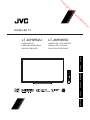 2
2
-
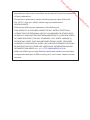 3
3
-
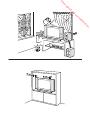 4
4
-
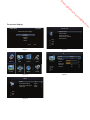 5
5
-
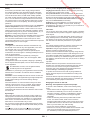 6
6
-
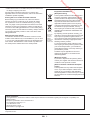 7
7
-
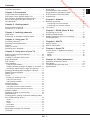 8
8
-
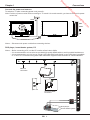 9
9
-
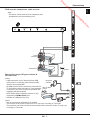 10
10
-
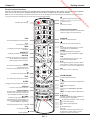 11
11
-
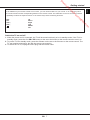 12
12
-
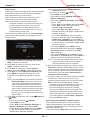 13
13
-
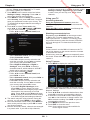 14
14
-
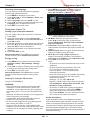 15
15
-
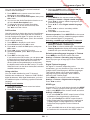 16
16
-
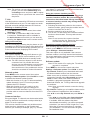 17
17
-
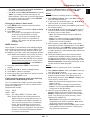 18
18
-
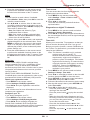 19
19
-
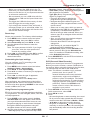 20
20
-
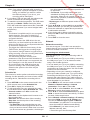 21
21
-
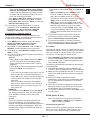 22
22
-
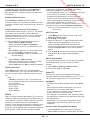 23
23
-
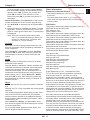 24
24
-
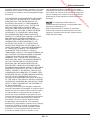 25
25
-
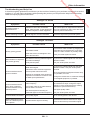 26
26
-
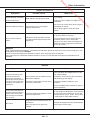 27
27
-
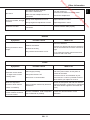 28
28
-
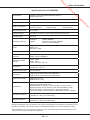 29
29
-
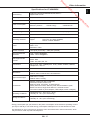 30
30
-
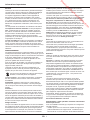 31
31
-
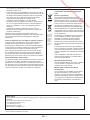 32
32
-
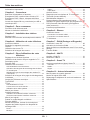 33
33
-
 34
34
-
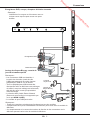 35
35
-
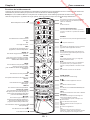 36
36
-
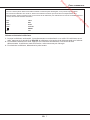 37
37
-
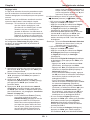 38
38
-
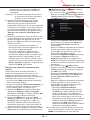 39
39
-
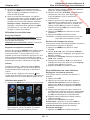 40
40
-
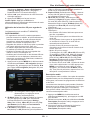 41
41
-
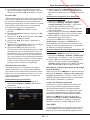 42
42
-
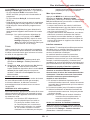 43
43
-
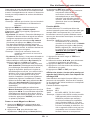 44
44
-
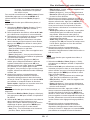 45
45
-
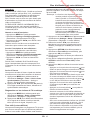 46
46
-
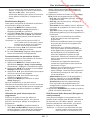 47
47
-
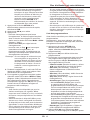 48
48
-
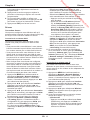 49
49
-
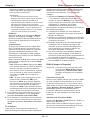 50
50
-
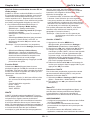 51
51
-
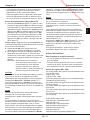 52
52
-
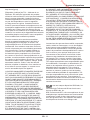 53
53
-
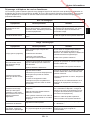 54
54
-
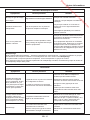 55
55
-
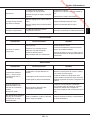 56
56
-
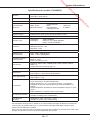 57
57
-
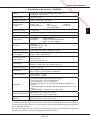 58
58
-
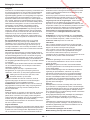 59
59
-
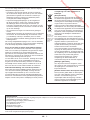 60
60
-
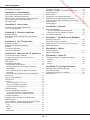 61
61
-
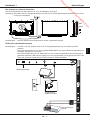 62
62
-
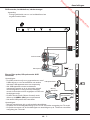 63
63
-
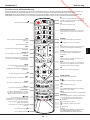 64
64
-
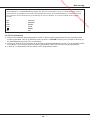 65
65
-
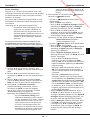 66
66
-
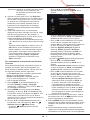 67
67
-
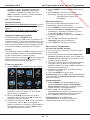 68
68
-
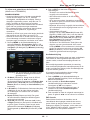 69
69
-
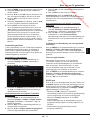 70
70
-
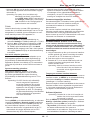 71
71
-
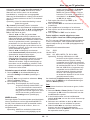 72
72
-
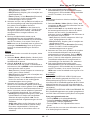 73
73
-
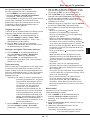 74
74
-
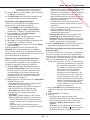 75
75
-
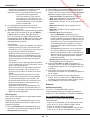 76
76
-
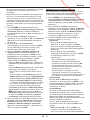 77
77
-
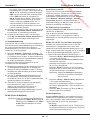 78
78
-
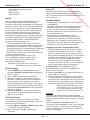 79
79
-
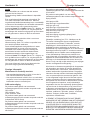 80
80
-
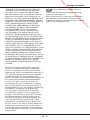 81
81
-
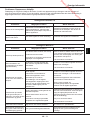 82
82
-
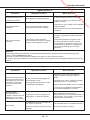 83
83
-
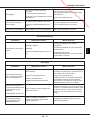 84
84
-
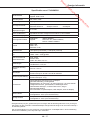 85
85
-
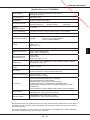 86
86
-
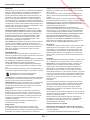 87
87
-
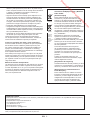 88
88
-
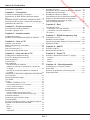 89
89
-
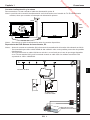 90
90
-
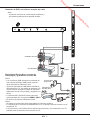 91
91
-
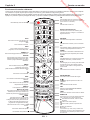 92
92
-
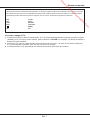 93
93
-
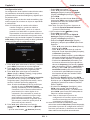 94
94
-
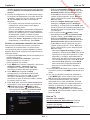 95
95
-
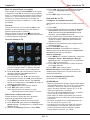 96
96
-
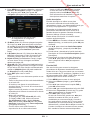 97
97
-
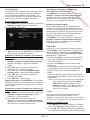 98
98
-
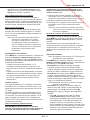 99
99
-
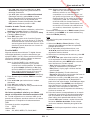 100
100
-
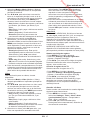 101
101
-
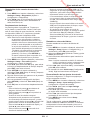 102
102
-
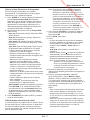 103
103
-
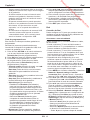 104
104
-
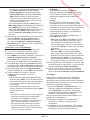 105
105
-
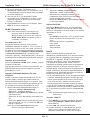 106
106
-
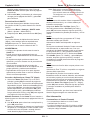 107
107
-
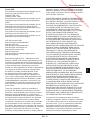 108
108
-
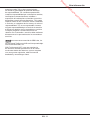 109
109
-
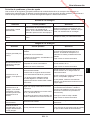 110
110
-
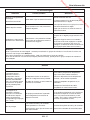 111
111
-
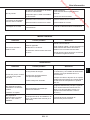 112
112
-
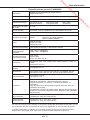 113
113
-
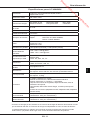 114
114
-
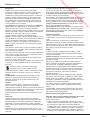 115
115
-
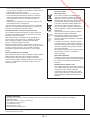 116
116
-
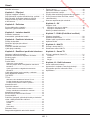 117
117
-
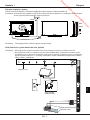 118
118
-
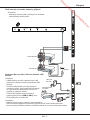 119
119
-
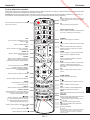 120
120
-
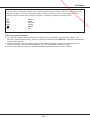 121
121
-
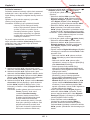 122
122
-
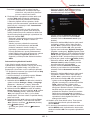 123
123
-
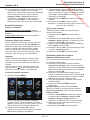 124
124
-
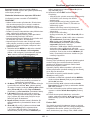 125
125
-
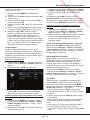 126
126
-
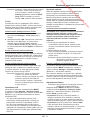 127
127
-
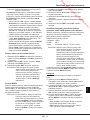 128
128
-
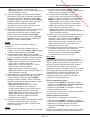 129
129
-
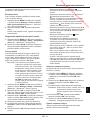 130
130
-
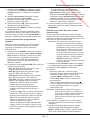 131
131
-
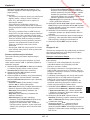 132
132
-
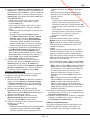 133
133
-
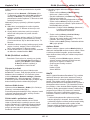 134
134
-
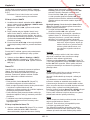 135
135
-
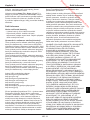 136
136
-
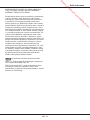 137
137
-
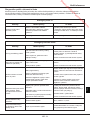 138
138
-
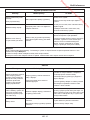 139
139
-
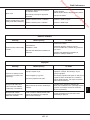 140
140
-
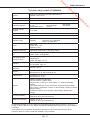 141
141
-
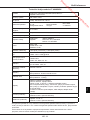 142
142
-
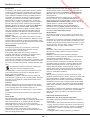 143
143
-
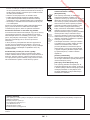 144
144
-
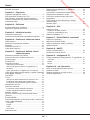 145
145
-
 146
146
-
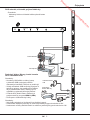 147
147
-
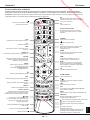 148
148
-
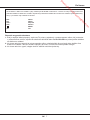 149
149
-
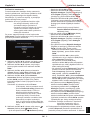 150
150
-
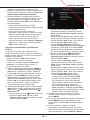 151
151
-
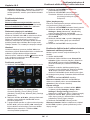 152
152
-
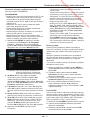 153
153
-
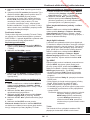 154
154
-
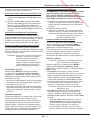 155
155
-
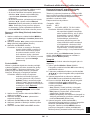 156
156
-
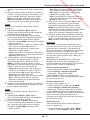 157
157
-
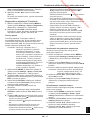 158
158
-
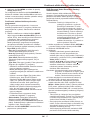 159
159
-
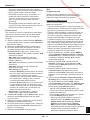 160
160
-
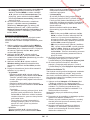 161
161
-
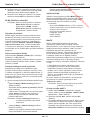 162
162
-
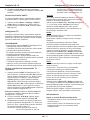 163
163
-
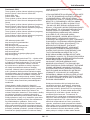 164
164
-
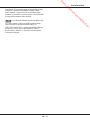 165
165
-
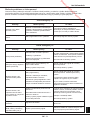 166
166
-
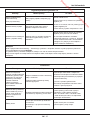 167
167
-
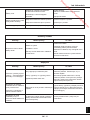 168
168
-
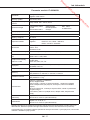 169
169
-
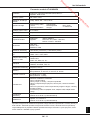 170
170
-
 171
171
JVC LT-40HW62U Handleiding
- Type
- Handleiding
- Deze handleiding is ook geschikt voor
in andere talen
- English: JVC LT-40HW62U User manual
- français: JVC LT-40HW62U Manuel utilisateur
- español: JVC LT-40HW62U Manual de usuario
- slovenčina: JVC LT-40HW62U Používateľská príručka
- čeština: JVC LT-40HW62U Uživatelský manuál
Gerelateerde papieren
Andere documenten
-
IKEA UPPLEVA Handleiding
-
PEAQ PTV551203 de handleiding
-
Brandt MCB5000BT Handleiding
-
PEAQ PTV462403 de handleiding
-
OK OLE 396 B-D4 de handleiding
-
Salora 24LED7115CDW de handleiding
-
Salora 24LED7015TDW de handleiding
-
Nordmende Wegavision UHD43A Snelstartgids
-
Salora 32LED7105CD de handleiding
-
Yamaha DRX-2 de handleiding